Как обновить windows 7 до windows 7 sp1: Установка Windows 7 с пакетом обновления 1 (SP1)
Содержание
Установка Windows 7 с пакетом обновления 1 (SP1)
Поддержка Windows 7 закончилась 14 января 2020 года.
Чтобы продолжить получать обновления системы безопасности от Майкрософт, мы рекомендуем перейти на Windows 11.
Подробнее
Рекомендуемый (и самый простой) способ получить пакет обновления 1 (SP1) — включить автоматическое обновление в клиентский компонент Центра обновления Windows в панель управления и дождаться уведомления Windows 7 о готовности к установке с пакетом обновления 1 (SP1). Установка занимает около 30 минут, и вам потребуется перезапустить компьютер примерно в половине процесса установки.
Чтобы проверить, Windows 7 пакет обновления 1 (SP1) уже установлен на компьютере, нажмите кнопку «Пуск», щелкните правой кнопкой мыши компьютер и выберите пункт «Свойства».
Если пакет обновления 1 указан в выпуске Windows, пакет обновления 1 (SP1) уже установлен на компьютере.
Перед началом работы
Проверьте, какая версия установлена на компьютере — 32- или 64-разрядная
Необходимо знать, работает ли на компьютере 32-разрядная (x86) или 64-разрядная (x64) версия Windows 7. Нажмите кнопку «Пуск», щелкните правой кнопкой мыши Компьютер, а затем выберите Свойства. Версия Windows 7 отображается рядом с типом system.
Требования к месту на диске
Убедитесь, что на диске достаточно места для установки пакета обновления 1 (SP1).
|
Способ установки
|
Примерный объем требуемого места на диске
|
|---|---|
|
Центр обновления Windows
|
32-разрядная версия (x86): 750 МБ
64-разрядная версия (x64): 1050 МБ
|
|
Скачивание пакета обновления 1 (SP1) с веб-сайта Майкрософт
|
32-разрядная версия (x86): 4100 МБ
64-разрядная версия (x64): 7400 МБ
|
Резервное копирование важных файлов
Перед установкой обновления необходимо создать резервную копию важных файлов, фотографий и видео на внешнем жестком диске, USB-накопителе флэш-памяти или в облаке.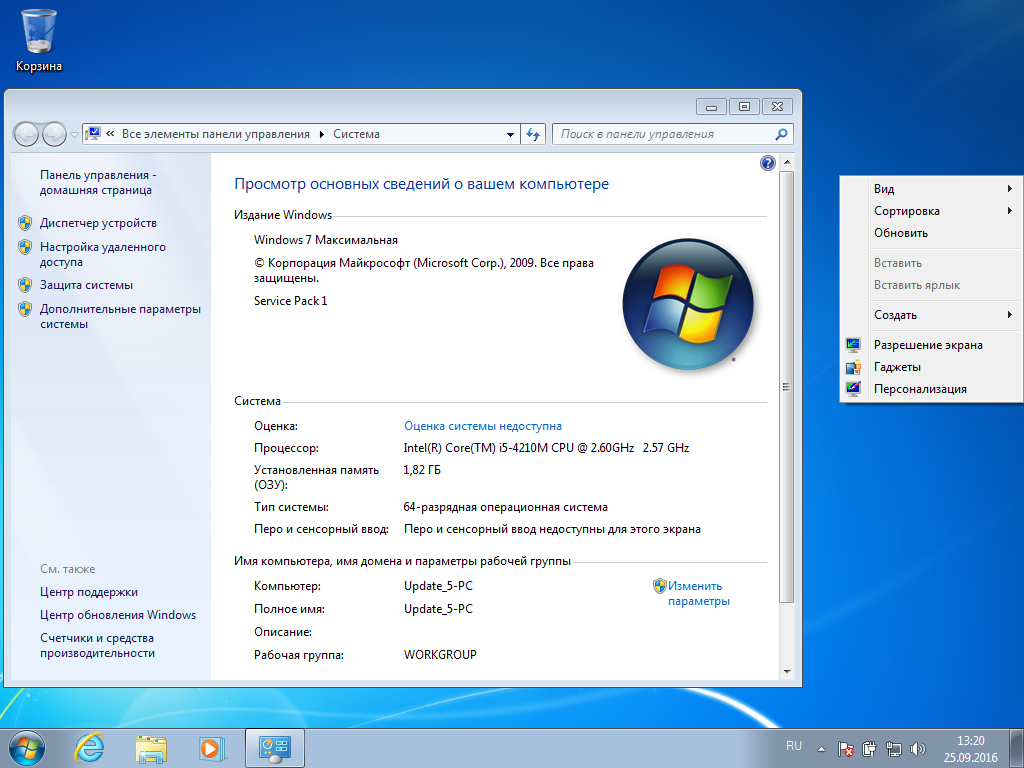
Включение компьютера и подключение к Интернету
Убедитесь, что компьютер включен и подключен к Интернету.
Отключение антивирусного программного обеспечения
Некоторые антивирусные программы могут препятствовать установке пакета обновления 1 (SP1) или замедлять ее. Вы можете временно отключить антивирусную программу перед установкой. При этом следует помнить о возникающих рисках и включить ее после установки пакета обновления 1 (SP1).
Установка Windows 7 с пакетом обновления 1 (SP1) с помощью Центра обновления Windows (рекомендуется)
Если на компьютере настроена автоматическая установка обновлений, вам будет предложено клиентский компонент Центра обновления Windows установить пакет обновления 1 (SP1). Следуйте инструкциям по установке обновления.
Установка пакета обновления 1 (SP1) из Центра обновления Windows.
-
Нажмите кнопку «Пуск», а затем выберите Все программы > Центр обновления Windows.
-
На левой панели выберите Проверить наличие обновлений.
-
Если обнаружены важные обновления, щелкните ссылку, чтобы просмотреть доступные обновления. В списке обновлений выберите Пакет обновления для Microsoft Windows (KB976932), а затем нажмите кнопку OK.
Примечание: Если пакета обновления 1 (SP1) нет в списке, перед его установкой вам может понадобиться установить другие обновления.
 Установите все важные обновления, а затем выполните следующие действия снова, чтобы проверить наличие пакета обновления 1 (SP1).
Установите все важные обновления, а затем выполните следующие действия снова, чтобы проверить наличие пакета обновления 1 (SP1). -
Выберите Установить обновления. Может потребоваться ввод пароля администратора или подтверждение выбора.
-
Следуйте инструкциям по установке пакета обновления 1 (SP1).
-
После установки пакета обновления 1 (SP1) войдите на компьютер. Может отобразиться уведомление о том, успешно ли выполнено обновление. Если антивирусная программа была отключена перед установкой, включите ее.
Скачивание и установка Windows с пакетом обновления 1 (SP1) из каталога Центра обновления Майкрософт
Если не удается установить пакет обновления 1 (SP1) из клиентский компонент Центра обновления Windows, можно скачать пакет установки из каталога Центра обновления Майкрософт, а затем установить пакет обновления 1 (SP1) вручную.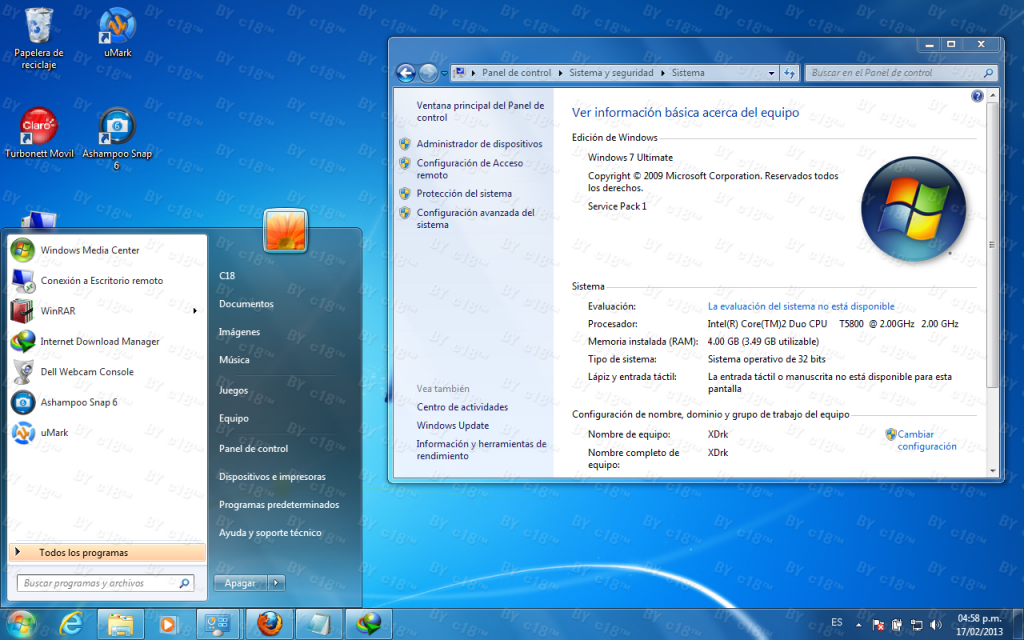
-
Перейдите на страницу скачивания Пакета обновления 1 для Windows 7 на веб-сайте Майкрософт.
-
Щелкните ссылку «Скачать», соответствующую вашей версии Windows 7.
-
Выберите каждую из ссылок для скачивания и сохраните их на компьютере. Когда вы будете готовы установить пакет обновления 1 (SP1), запустите .exe файл, скачанный с сайта. Затем следуйте инструкциям по установке пакета обновления 1 (SP1). Во время установки компьютер может перезапуститься несколько раз.
org/ListItem»>
После установки пакета обновления 1 (SP1) войдите на компьютер. Может отобразиться уведомление о том, успешно ли выполнено обновление. Если антивирусная программа была отключена перед установкой, включите ее.
Устранение неполадок при установке Windows с пакетом обновления 1 (SP1)
Если при попытке установки пакета обновления 1 (SP1) появляется сообщение о том, что установка не была выполнена, возможно, возникла проблема с Microsoft Store Servicing, который используется для установки обновлений, или антивирусная программа не позволяет установить обновление.
Чтобы устранить проблему, выполните следующие шаги и попробуйте установить пакет обновления 1 (SP1) еще раз.
Запустите средство устранения неполадок Центра обновления Windows
Если при поиске и установке обновлений операционной системы на компьютере возникают проблемы, запустите средство устранения неполадок Центра обновления Windows, чтобы устранить проблему.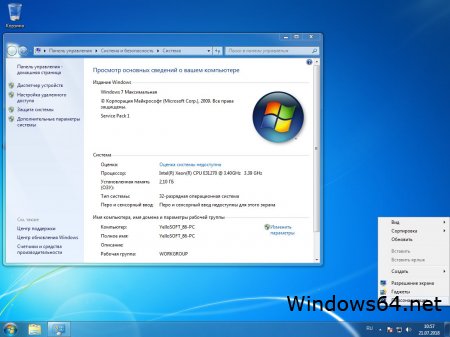
-
Нажмите кнопку «Пуск» и выберите пункт Панель управления.
-
В поле поиска введите средство устранения неполадок и выберите Устранение неполадок в списке результатов.
-
В разделе Система и безопасность выберите пункт Устранение проблем с Центром обновления Windows, а затем следуйте инструкциям.
-
После устранения неполадок попытайтесь установить пакет обновления снова.

Обновление стека обслуживания для Windows 7 с пакетом обновления 1 (SP1) и сервера 2008 R2 SP1:12 мая 2020 г.
Windows 7 Service Pack 1 Windows Server 2008 R2 Service Pack 1 Еще…Меньше
Относится к
-
Windows 7 для 32-разрядных систем с пакетом обновления 1 (SP1)
-
Windows 7 с пакетом обновления 1 (SP1) для систем на базе x64
-
Пакет обновления 1 (SP1) для систем на базе Windows Server 2008 R2 для компьютеров с процессором Itanium
-
Windows Server 2008 R2 с пакетом обновления 1 (SP1) для 64-разрядных систем (установка основных серверных компонентов)
org/ListItem»>
Windows Server 2008 R2 с пакетом обновления 1 (SP1) для 64-разрядных систем
Аннотация
Это обновление вносит улучшения качества в стек обслуживания, который является компонентом для установки обновлений для Windows. Обновление стека обслуживания (SSU) гарантирует, что у вас есть надежная и надежная служебная стопка, чтобы ваши устройства могли получать и устанавливать обновления Майкрософт.
Внимание! прежде чем устанавливать это обновление, ознакомьтесь с разделом Предварительные требования .
Как получить это обновление
Способ 1: обновление Windows
Это обновление доступно с помощью центра обновления Windows. Он будет скачан и установлен автоматически.
Он будет скачан и установлен автоматически.
Способ 2: Каталог Центра обновления Майкрософт
Чтобы получить доступ к отдельному пакету для этого обновления, перейдите на веб-сайт каталога Центра обновления Майкрософт .
Способ 3: службы обновления Windows Server
Это обновление также доступно в службах Windows Server Update Services (WSUS).
Предварительные условия
Для установки обновлений для Windows 7 с ПАКЕТом обновления 1 (SP1) и Windows Server 2008 R2 с пакетом обновления 1 (SP1), выпущенных в версии не ниже 2019 июля, необходимо установить следующие обновления. Если вы используете Windows Update, эти необходимые обновления будут предлагаться автоматически по мере необходимости.
-
Необходимо установить обновление SHA-2 (KB4474419), выпущенное 23 сентября, 2019 или более поздней версии, а затем перезапустить устройство, прежде чем приступить к установке этого обновления. Дополнительные сведения об обновлениях SHA-2 можно найти в разделе 2019 требования поддержки подписывания кода SHA-2 для Windows и WSUS.
-
Необходимо установить обновление стека обслуживания (SSU) (KB4490628), выпущенное от 12 марта 2019 г. Дополнительные сведения о последних обновлениях SSU можно найти в ADV990001 | Последние обновления стеков обслуживания.
Важно! После установки этих необходимых обновлений необходимо перезапустить устройство.
Необходимость перезагрузки
После установки этого обновления вам не нужно перезагружать компьютер.
Сведения об удалении
Обновления стеков обслуживания (SSUs) вносит изменения в процесс установки обновлений и не могут быть удалены с устройства.
Сведения о замене обновлений
Это обновление заменяет ранее выпущенное обновление KB4550738.
Сведения о файле
Атрибуты файлов
В версии этого обновления программного обеспечения для английского языка (США) устанавливаются файлы с атрибутами, указанными в приведенных ниже таблицах.
Примечания.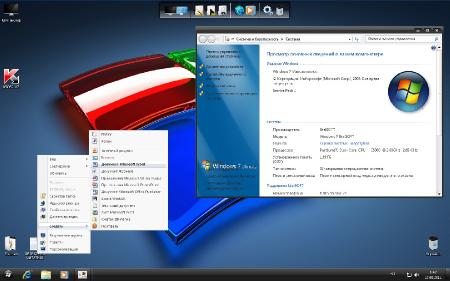
Устанавливаемые файлы МАНИФЕСТов (manifest) и MUM (mum) не отображаются в списке.
Проверка файлов
Хэш-данные файла
|
Имя файла
|
Хэш SHA1
|
Хэш SHA256
|
|---|---|---|
|
Windows6.1-KB4555449-x86.msu
|
FDFF2FBC283DED23C353F03C18BD7FE0D8BC1591
|
D4E3ED96C9F9B11F28A7B254A2694EF6C9FC16211E05E28FC98E061585A33814
|
|
Windows6.1-KB4555449-ia64.
|
504C48EC6FF1D800B111F0DEA3C4180BDD07DD7F
|
786AFB1D5876A8BE0A8F6D781F5A04A1647A9BD68A40792CD2B47364FD636BA9
|
|
Windows6.1-KB4555449-x64.msu
|
AB8A5A479FC67F746F95465F8D6F03CA6E368FA0
|
6BA2330D090AAA484164D7781EB91D64DEE64D51D153D4E3C558F1A286DC7C2A
|
Для всех поддерживаемых 32-разрядных версий
|
|
|
|
|
|
|
Apds.
|
6.1.7601.24553
|
1 798 144
|
23-Apr-2020
|
01:09
|
|
Apircl.dll
|
6.1.7601.24553
|
223 744
|
23-Apr-2020
|
01:09
|
|
Apss.dll
|
6.
|
201 216
|
23-Apr-2020
|
01:09
|
|
Cbscore.dll
|
6.1.7601.24553
|
845 824
|
23-Apr-2020
|
01:08
|
|
Cbsmsg.dll
|
6.1.7601.24553
|
28 672
|
23-Apr-2020
|
00:36
|
|
Cmiadapter.
|
6.1.7601.24553
|
120 320
|
23-Apr-2020
|
01:08
|
|
Cmitrust.dll
|
6.1.7601.24553
|
296,960
|
23-Apr-2020
|
01:08
|
|
Cmiv2.dll
|
6.
|
2 040 832
|
23-Apr-2020
|
01:08
|
|
Cntrtextinstaller.dll
|
6.1.7601.24553
|
143 872
|
23-Apr-2020
|
01:08
|
|
Dpx.dll
|
6.1.7601.24553
|
257 024
|
23-Apr-2020
|
01:08
|
|
Drupdate.
|
6.1.7601.24553
|
174 080
|
23-Apr-2020
|
01:08
|
|
Drvstore.dll
|
6.1.7601.24553
|
324 096
|
23-Apr-2020
|
01:08
|
|
Esscli.dll
|
6.
|
266 240
|
23-Apr-2020
|
01:09
|
|
Extendedsecurityupdatesai.dll
|
6.1.7601.24553
|
90 624
|
23-Apr-2020
|
00:36
|
|
Fastprox.dll
|
6.1.7601.24553
|
606 720
|
23-Apr-2020
|
01:09
|
|
Globalinstallorder.
|
Not applicable
|
1 977 464
|
16-Apr-2020
|
19:43
|
|
Helpcins.dll
|
6.1.7601.24553
|
105 472
|
23-Apr-2020
|
01:09
|
|
Locdrv.dll
|
6.
|
229 888
|
23-Apr-2020
|
01:09
|
|
Mofd.dll
|
6.1.7601.24553
|
192 000
|
23-Apr-2020
|
01:09
|
|
Mofinstall.dll
|
6.1.7601.24553
|
58 880
|
23-Apr-2020
|
01:09
|
|
Msdelta.
|
6.1.7601.24553
|
305 664
|
23-Apr-2020
|
01:09
|
|
Mspatcha.dll
|
6.1.7601.24553
|
35 328
|
23-Apr-2020
|
01:09
|
|
Oemhelpins.dll
|
6.
|
151 040
|
23-Apr-2020
|
01:09
|
|
Pkgmgr.exe
|
6.1.7601.24553
|
209 920
|
23-Apr-2020
|
00:36
|
|
Poqexec.exe
|
6.1.7601.24553
|
123 904
|
23-Apr-2020
|
00:36
|
|
Repdrvfs.
|
6.1.7601.24553
|
302 080
|
23-Apr-2020
|
01:09
|
|
Smiengine.dll
|
6.1.7601.24553
|
697 344
|
23-Apr-2020
|
01:09
|
|
Smipi.dll
|
6.
|
98,816
|
23-Apr-2020
|
01:09
|
|
Svcini.exe
|
6.1.7601.24553
|
16 384
|
23-Apr-2020
|
00:36
|
|
Wbemcomn.dll
|
6.1.7601.24553
|
363 520
|
23-Apr-2020
|
01:10
|
|
Wbemcore.
|
6.1.7601.24553
|
774 656
|
23-Apr-2020
|
01:10
|
|
Wbemprox.dll
|
6.1.7601.24553
|
29 184
|
23-Apr-2020
|
01:10
|
|
Wcmtypes.xsd
|
Not applicable
|
1 047
|
26-Nov-2019
|
21:19
|
|
Wcp.
|
6.1.7601.24553
|
1 913 344
|
23-Apr-2020
|
01:10
|
|
Wdscore.dll
|
6.1.7601.24553
|
190 464
|
23-Apr-2020
|
01:10
|
|
Wmicmiplugin.dll
|
6.
|
351 744
|
23-Apr-2020
|
01:10
|
|
Wmiutils.dll
|
6.1.7601.24553
|
85 504
|
23-Apr-2020
|
01:10
|
|
Wrpint.dll
|
6.1.7601.24553
|
54 272
|
23-Apr-2020
|
00:34
|
|
Xmllite.
|
1.3.1001.0
|
180 736
|
23-Apr-2020
|
01:10
|
Для всех поддерживаемых версий на базе IA64
|
|
|
|
|
|
|
Apds.
|
6.1.7601.24553
|
3 342 336
|
23-Apr-2020
|
00:46
|
|
Apircl.dll
|
6.1.7601.24553
|
752 128
|
23-Apr-2020
|
00:46
|
|
Apss.dll
|
6.
|
560 128
|
23-Apr-2020
|
00:46
|
|
Cbscore.dll
|
6.1.7601.24553
|
1 837 056
|
23-Apr-2020
|
00:45
|
|
Cbsmsg.dll
|
6.1.7601.24553
|
40 448
|
23-Apr-2020
|
00:45
|
|
Cmiadapter.
|
6.1.7601.24553
|
284 672
|
23-Apr-2020
|
00:45
|
|
Cmitrust.dll
|
6.1.7601.24553
|
987 136
|
23-Apr-2020
|
00:45
|
|
Cmiv2.dll
|
6.
|
6 536 192
|
23-Apr-2020
|
00:45
|
|
Cntrtextinstaller.dll
|
6.1.7601.24553
|
357 376
|
23-Apr-2020
|
00:45
|
|
Dpx.dll
|
6.1.7601.24553
|
770 560
|
23-Apr-2020
|
00:46
|
|
Drupdate.
|
6.1.7601.24553
|
390 656
|
23-Apr-2020
|
00:46
|
|
Drvstore.dll
|
6.1.7601.24553
|
742 912
|
23-Apr-2020
|
00:46
|
|
Esscli.dll
|
6.
|
1 011 200
|
23-Apr-2020
|
00:46
|
|
Extendedsecurityupdatesai.dll
|
6.1.7601.24553
|
218 112
|
23-Apr-2020
|
00:19
|
|
Fastprox.dll
|
6.1.7601.24553
|
2 100 224
|
23-Apr-2020
|
00:46
|
|
Globalinstallorder.
|
Not applicable
|
1 977 464
|
12-Mar-2020
|
00:50
|
|
Helpcins.dll
|
6.1.7601.24553
|
187 904
|
23-Apr-2020
|
00:46
|
|
Locdrv.dll
|
6.
|
803 328
|
23-Apr-2020
|
00:46
|
|
Mofd.dll
|
6.1.7601.24553
|
643 584
|
23-Apr-2020
|
00:46
|
|
Mofinstall.dll
|
6.1.7601.24553
|
193 024
|
23-Apr-2020
|
00:46
|
|
Msdelta.
|
6.1.7601.24553
|
890 880
|
23-Apr-2020
|
00:46
|
|
Mspatcha.dll
|
6.1.7601.24553
|
111 104
|
23-Apr-2020
|
00:46
|
|
Oemhelpins.dll
|
6.
|
420 352
|
23-Apr-2020
|
00:46
|
|
Pkgmgr.exe
|
6.1.7601.24553
|
334 848
|
23-Apr-2020
|
00:20
|
|
Poqexec.exe
|
6.1.7601.24553
|
272 384
|
23-Apr-2020
|
00:19
|
|
Repdrvfs.
|
6.1.7601.24553
|
1 067 520
|
23-Apr-2020
|
00:46
|
|
Smiengine.dll
|
6.1.7601.24553
|
1 953 792
|
23-Apr-2020
|
00:46
|
|
Smipi.dll
|
6.
|
186 880
|
23-Apr-2020
|
00:46
|
|
Svcini.exe
|
6.1.7601.24553
|
41,984
|
23-Apr-2020
|
00:19
|
|
Wbemcomn.dll
|
6.1.7601.24553
|
1 005 056
|
23-Apr-2020
|
00:46
|
|
Wbemcore.
|
6.1.7601.24553
|
2 947 072
|
23-Apr-2020
|
00:46
|
|
Wbemprox.dll
|
6.1.7601.24553
|
102 912
|
23-Apr-2020
|
00:46
|
|
Wcmtypes.xsd
|
Not applicable
|
1 047
|
18-Nov-2018
|
02:59
|
|
Wcp.
|
6.1.7601.24553
|
5 137 408
|
23-Apr-2020
|
00:46
|
|
Wdscore.dll
|
6.1.7601.24553
|
600 576
|
23-Apr-2020
|
00:46
|
|
Wmicmiplugin.dll
|
6.
|
940 544
|
23-Apr-2020
|
00:46
|
|
Wmiutils.dll
|
6.1.7601.24553
|
273 408
|
23-Apr-2020
|
00:46
|
|
Wrpint.dll
|
6.1.7601.24553
|
128 000
|
23-Apr-2020
|
00:46
|
|
Xmllite.
|
1.3.1001.0
|
449 024
|
23-Apr-2020
|
00:46
|
|
Apds.dll
|
6.1.7601.24553
|
1 798 144
|
23-Apr-2020
|
01:09
|
|
Apircl.dll
|
6.
|
223 744
|
23-Apr-2020
|
01:09
|
|
Apss.dll
|
6.1.7601.24553
|
201 216
|
23-Apr-2020
|
01:09
|
|
Cbscore.dll
|
6.1.7601.24553
|
845 824
|
23-Apr-2020
|
01:08
|
|
Cbsmsg.
|
6.1.7601.24553
|
28 672
|
23-Apr-2020
|
00:36
|
|
Cmiadapter.dll
|
6.1.7601.24553
|
120 320
|
23-Apr-2020
|
01:08
|
|
Cmitrust.dll
|
6.
|
296,960
|
23-Apr-2020
|
01:08
|
|
Cmiv2.dll
|
6.1.7601.24553
|
2 040 832
|
23-Apr-2020
|
01:08
|
|
Cntrtextinstaller.dll
|
6.1.7601.24553
|
143 872
|
23-Apr-2020
|
01:08
|
|
Dpx.
|
6.1.7601.24553
|
257 024
|
23-Apr-2020
|
01:08
|
|
Drupdate.dll
|
6.1.7601.24553
|
174 080
|
23-Apr-2020
|
01:08
|
|
Drvstore.dll
|
6.
|
324 096
|
23-Apr-2020
|
01:08
|
|
Esscli.dll
|
6.1.7601.24553
|
266 240
|
23-Apr-2020
|
01:09
|
|
Extendedsecurityupdatesai.dll
|
6.1.7601.24553
|
90 624
|
23-Apr-2020
|
00:36
|
|
Fastprox.
|
6.1.7601.24553
|
606 720
|
23-Apr-2020
|
01:09
|
|
Globalinstallorder.xml
|
Not applicable
|
1 977 464
|
16-Apr-2020
|
19:43
|
|
Helpcins.dll
|
6.
|
105 472
|
23-Apr-2020
|
01:09
|
|
Locdrv.dll
|
6.1.7601.24553
|
229 888
|
23-Apr-2020
|
01:09
|
|
Mofd.dll
|
6.1.7601.24553
|
192 000
|
23-Apr-2020
|
01:09
|
|
Mofinstall.
|
6.1.7601.24553
|
58 880
|
23-Apr-2020
|
01:09
|
|
Msdelta.dll
|
6.1.7601.24553
|
305 664
|
23-Apr-2020
|
01:09
|
|
Mspatcha.dll
|
6.
|
35 328
|
23-Apr-2020
|
01:09
|
|
Oemhelpins.dll
|
6.1.7601.24553
|
151 040
|
23-Apr-2020
|
01:09
|
|
Pkgmgr.exe
|
6.1.7601.24553
|
209 920
|
23-Apr-2020
|
00:36
|
|
Poqexec.
|
6.1.7601.24553
|
123 904
|
23-Apr-2020
|
00:36
|
|
Repdrvfs.dll
|
6.1.7601.24553
|
302 080
|
23-Apr-2020
|
01:09
|
|
Smiengine.dll
|
6.
|
697 344
|
23-Apr-2020
|
01:09
|
|
Smipi.dll
|
6.1.7601.24553
|
98,816
|
23-Apr-2020
|
01:09
|
|
Svcini.exe
|
6.1.7601.24553
|
16 384
|
23-Apr-2020
|
00:36
|
|
Wbemcomn.
|
6.1.7601.24553
|
363 520
|
23-Apr-2020
|
01:10
|
|
Wbemcore.dll
|
6.1.7601.24553
|
774 656
|
23-Apr-2020
|
01:10
|
|
Wbemprox.dll
|
6.
|
29 184
|
23-Apr-2020
|
01:10
|
|
Wcmtypes.xsd
|
Not applicable
|
1 047
|
26-Nov-2019
|
21:19
|
|
Wcp.dll
|
6.1.7601.24553
|
1 913 344
|
23-Apr-2020
|
01:10
|
|
Wdscore.
|
6.1.7601.24553
|
190 464
|
23-Apr-2020
|
01:10
|
|
Wmicmiplugin.dll
|
6.1.7601.24553
|
351 744
|
23-Apr-2020
|
01:10
|
|
Wmiutils.dll
|
6.
|
85 504
|
23-Apr-2020
|
01:10
|
|
Wrpint.dll
|
6.1.7601.24553
|
54 272
|
23-Apr-2020
|
00:34
|
|
Xmllite.dll
|
1.3.1001.0
|
180 736
|
23-Apr-2020
|
01:10
|
Для всех поддерживаемых версий на базе x64
|
|
|
|
|
|
|
Apds.
|
6.1.7601.24553
|
2 172 928
|
23-Apr-2020
|
01:02
|
|
Apircl.dll
|
6.1.7601.24553
|
276 480
|
23-Apr-2020
|
01:02
|
|
Apss.dll
|
6.
|
235 520
|
23-Apr-2020
|
01:02
|
|
Cbscore.dll
|
6.1.7601.24553
|
976 896
|
23-Apr-2020
|
01:02
|
|
Cbsmsg.dll
|
6.1.7601.24553
|
28 672
|
23-Apr-2020
|
01:02
|
|
Cmiadapter.
|
6.1.7601.24553
|
125 952
|
23-Apr-2020
|
01:02
|
|
Cmitrust.dll
|
6.1.7601.24553
|
479 232
|
23-Apr-2020
|
01:02
|
|
Cmiv2.dll
|
6.
|
3 739 136
|
23-Apr-2020
|
01:02
|
|
Cntrtextinstaller.dll
|
6.1.7601.24553
|
170 496
|
23-Apr-2020
|
01:02
|
|
Dpx.dll
|
6.1.7601.24553
|
399 872
|
23-Apr-2020
|
01:02
|
|
Drupdate.
|
6.1.7601.24553
|
204 288
|
23-Apr-2020
|
01:02
|
|
Drvstore.dll
|
6.1.7601.24553
|
423 936
|
23-Apr-2020
|
01:02
|
|
Esscli.dll
|
6.
|
440 320
|
23-Apr-2020
|
01:02
|
|
Extendedsecurityupdatesai.dll
|
6.1.7601.24553
|
103 936
|
23-Apr-2020
|
00:28
|
|
Fastprox.dll
|
6.1.7601.24553
|
909 824
|
23-Apr-2020
|
01:02
|
|
Globalinstallorder.
|
Not applicable
|
1 977 464
|
12-Mar-2020
|
00:50
|
|
Helpcins.dll
|
6.1.7601.24553
|
142 336
|
23-Apr-2020
|
01:02
|
|
Locdrv.dll
|
6.
|
370 176
|
23-Apr-2020
|
01:02
|
|
Mofd.dll
|
6.1.7601.24553
|
278 528
|
23-Apr-2020
|
01:02
|
|
Mofinstall.dll
|
6.1.7601.24553
|
76,288
|
23-Apr-2020
|
01:02
|
|
Msdelta.
|
6.1.7601.24553
|
452 096
|
23-Apr-2020
|
01:02
|
|
Mspatcha.dll
|
6.1.7601.24553
|
46 592
|
23-Apr-2020
|
01:02
|
|
Oemhelpins.dll
|
6.
|
222 208
|
23-Apr-2020
|
01:02
|
|
Pkgmgr.exe
|
6.1.7601.24553
|
199 168
|
23-Apr-2020
|
00:28
|
|
Poqexec.exe
|
6.1.7601.24553
|
142 336
|
23-Apr-2020
|
00:28
|
|
Repdrvfs.
|
6.1.7601.24553
|
454 144
|
23-Apr-2020
|
01:02
|
|
Smiengine.dll
|
6.1.7601.24553
|
933 376
|
23-Apr-2020
|
01:02
|
|
Smipi.dll
|
6.
|
104 448
|
23-Apr-2020
|
01:02
|
|
Svcini.exe
|
6.1.7601.24553
|
17 920
|
23-Apr-2020
|
00:28
|
|
Wbemcomn.dll
|
6.1.7601.24553
|
529 920
|
23-Apr-2020
|
01:02
|
|
Wbemcore.
|
6.1.7601.24553
|
1 220 096
|
23-Apr-2020
|
01:02
|
|
Wbemprox.dll
|
6.1.7601.24553
|
43 520
|
23-Apr-2020
|
01:02
|
|
Wcmtypes.xsd
|
Not applicable
|
1 047
|
18-Nov-2018
|
02:57
|
|
Wcp.
|
6.1.7601.24553
|
2 762 752
|
23-Apr-2020
|
01:02
|
|
Wdscore.dll
|
6.1.7601.24553
|
271 872
|
23-Apr-2020
|
01:02
|
|
Wmicmiplugin.dll
|
6.
|
525 824
|
23-Apr-2020
|
01:02
|
|
Wmiutils.dll
|
6.1.7601.24553
|
137 216
|
23-Apr-2020
|
01:02
|
|
Wrpint.dll
|
6.1.7601.24553
|
60 928
|
23-Apr-2020
|
01:02
|
|
Xmllite.
|
1.3.1001.0
|
198 656
|
23-Apr-2020
|
01:02
|
|
Apds.dll
|
6.1.7601.24553
|
1 798 144
|
23-Apr-2020
|
01:09
|
|
Apircl.dll
|
6.
|
223 744
|
23-Apr-2020
|
01:09
|
|
Apss.dll
|
6.1.7601.24553
|
201 216
|
23-Apr-2020
|
01:09
|
|
Cbscore.dll
|
6.1.7601.24553
|
845 824
|
23-Apr-2020
|
01:08
|
|
Cbsmsg.
|
6.1.7601.24553
|
28 672
|
23-Apr-2020
|
00:36
|
|
Cmiadapter.dll
|
6.1.7601.24553
|
120 320
|
23-Apr-2020
|
01:08
|
|
Cmitrust.dll
|
6.
|
296,960
|
23-Apr-2020
|
01:08
|
|
Cmiv2.dll
|
6.1.7601.24553
|
2 040 832
|
23-Apr-2020
|
01:08
|
|
Cntrtextinstaller.dll
|
6.1.7601.24553
|
143 872
|
23-Apr-2020
|
01:08
|
|
Dpx.
|
6.1.7601.24553
|
257 024
|
23-Apr-2020
|
01:08
|
|
Drupdate.dll
|
6.1.7601.24553
|
174 080
|
23-Apr-2020
|
01:08
|
|
Drvstore.dll
|
6.
|
324 096
|
23-Apr-2020
|
01:08
|
|
Esscli.dll
|
6.1.7601.24553
|
266 240
|
23-Apr-2020
|
01:09
|
|
Extendedsecurityupdatesai.dll
|
6.1.7601.24553
|
90 624
|
23-Apr-2020
|
00:36
|
|
Fastprox.
|
6.1.7601.24553
|
606 720
|
23-Apr-2020
|
01:09
|
|
Globalinstallorder.xml
|
Not applicable
|
1 977 464
|
16-Apr-2020
|
19:43
|
|
Helpcins.dll
|
6.
|
105 472
|
23-Apr-2020
|
01:09
|
|
Locdrv.dll
|
6.1.7601.24553
|
229 888
|
23-Apr-2020
|
01:09
|
|
Mofd.dll
|
6.1.7601.24553
|
192 000
|
23-Apr-2020
|
01:09
|
|
Mofinstall.
|
6.1.7601.24553
|
58 880
|
23-Apr-2020
|
01:09
|
|
Msdelta.dll
|
6.1.7601.24553
|
305 664
|
23-Apr-2020
|
01:09
|
|
Mspatcha.dll
|
6.
|
35 328
|
23-Apr-2020
|
01:09
|
|
Oemhelpins.dll
|
6.1.7601.24553
|
151 040
|
23-Apr-2020
|
01:09
|
|
Pkgmgr.exe
|
6.1.7601.24553
|
209 920
|
23-Apr-2020
|
00:36
|
|
Poqexec.
|
6.1.7601.24553
|
123 904
|
23-Apr-2020
|
00:36
|
|
Repdrvfs.dll
|
6.1.7601.24553
|
302 080
|
23-Apr-2020
|
01:09
|
|
Smiengine.dll
|
6.
|
697 344
|
23-Apr-2020
|
01:09
|
|
Smipi.dll
|
6.1.7601.24553
|
98,816
|
23-Apr-2020
|
01:09
|
|
Svcini.exe
|
6.1.7601.24553
|
16 384
|
23-Apr-2020
|
00:36
|
|
Wbemcomn.
|
6.1.7601.24553
|
363 520
|
23-Apr-2020
|
01:10
|
|
Wbemcore.dll
|
6.1.7601.24553
|
774 656
|
23-Apr-2020
|
01:10
|
|
Wbemprox.dll
|
6.
|
29 184
|
23-Apr-2020
|
01:10
|
|
Wcmtypes.xsd
|
Not applicable
|
1 047
|
26-Nov-2019
|
21:19
|
|
Wcp.dll
|
6.1.7601.24553
|
1 913 344
|
23-Apr-2020
|
01:10
|
|
Wdscore.
|
6.1.7601.24553
|
190 464
|
23-Apr-2020
|
01:10
|
|
Wmicmiplugin.dll
|
6.1.7601.24553
|
351 744
|
23-Apr-2020
|
01:10
|
|
Wmiutils.dll
|
6.
|
85 504
|
23-Apr-2020
|
01:10
|
|
Wrpint.dll
|
6.1.7601.24553
|
54 272
|
23-Apr-2020
|
00:34
|
|
Xmllite.dll
|
1.3.1001.0
|
180 736
|
23-Apr-2020
|
01:10
|
Ссылки
Сведения о SSUs можно найти в следующих статьях:
- org/ListItem»>
-
Обновления стеков обслуживания (SSU): вопросы и ответы -
ADV990001 | Последние обновления стеков обслуживания
Обновление стека обслуживания
Ознакомьтесь с терминологией , которую корпорация Майкрософт использует для описания обновлений программного обеспечения.
Установка пакета обновления SP1 для Windows 7
WINDXP.COM.RU Настройка и оптимизация операционных систем
Содержание
- Установка с помощью Центра обновления Windows
- Установка автономного пакета с помощью исполняемого файла установщика
- Параметры командной строки для автономной установки
- Устранение неполадок
Установка с помощью Центра обновления Windows
Этот метод предназначен для отдельных пользователей, на компьютерах которых установлена операционная система Windows Server 2008 R2 или Windows 7 и настроен Центр обновления Windows для загрузки и установки обновлений.
Установка пакета обновления с помощью Центра обновления Windows
- 1.Убедитесь в наличии подключения к Интернету.
- 2.Выполните одно из указанных ниже действий.
- Если на компьютере настроена автоматическая установка обновлений, следуйте инструкциям на экране, чтобы установить пакет обновления SP1.
- Чтобы запустить установку вручную, выполните шаги с 3 по 7.
- 3.Нажмите кнопку Пуск, выберите пункт Панель управления, дважды щелкните оснастку Центр обновления Windows и щелкните Проверить наличие обновлений.
- 4.Выберите пакет обновления SP1 и нажмите кнопку Установить.
- 5.Запустится программа установки. При появлении соответствующего запроса нажмите кнопку Перезагрузить сейчас. До завершения установки пакета обновления вход в систему будет заблокирован программой установки.
- 6.
 Появление приглашения входа в Windows свидетельствует о завершении установки. Теперь можно выполнить вход в систему. В диалоговом окне будет отображаться состояние установки.
Появление приглашения входа в Windows свидетельствует о завершении установки. Теперь можно выполнить вход в систему. В диалоговом окне будет отображаться состояние установки.
Установка автономного пакета с помощью исполняемого файла установщика
Исполняемый файл установщика содержит все файлы, необходимые для установки пакета обновления. Этот файл является самоизвлекающимся, и его можно запустить либо из командной строки, либо дважды щелкнув его в проводнике.
Установка пакета обновления SP1 с помощью автономного пакета
- Скопируйте или загрузите файл установки (Windows6.1-kb976932-nnn.exe) на компьютер. Пакет обновления SP1 можно загрузить с веб-сайта Центра загрузки Майкрософт по адресу http://go.microsoft.com/fwlink/?LinkID=199583.
- Чтобы запустить пакет, воспользуйтесь параметрами командной строки, описанными далее в этом разделе, или дважды щелкните файл в проводнике.
- Следуйте инструкциям мастера установки.
 До завершения установки пакета обновления вход в систему будет заблокирован программой установки.
До завершения установки пакета обновления вход в систему будет заблокирован программой установки.
- После завершения первого этапа установки будет выполнена автоматическая перезагрузка компьютера. До завершения установки пакета обновления вход в систему будет заблокирован программой установки.
- Появление приглашения входа в Windows свидетельствует о завершении установки. Теперь можно выполнить вход в систему. В диалоговом окне будет отображаться состояние установки.
Параметры командной строки для автономной установки
Используйте параметры, описанные ниже, чтобы определить способ установки пакета обновления SP1. Перед этими параметрами можно ставить знак косой черты (/) или дефис (-). Примите во внимание, что при вводе параметров регистр не учитывается.
Используйте указанный ниже синтаксис (где NNN x86, x64 или ia64).
Windows6.1-kb976932-nnn.exe [/quiet] [/nodialog] [/norestart]
Windows6.
1-kb976932-nnn.exe [/quiet] [/nodialog] [/forcerestart | /warnrestart[:<секунды>]] [/promptrestart]
Например, чтобы запустить файл установки в тихом режиме, без перезагрузки компьютера, введите:
Windows6.1-kb976932-nnn.exe /quiet /norestart
/forcerestart — Если необходимо перезагрузить компьютер, с помощью этого параметра все открытые приложения и документы принудительно закрываются.
/nodialog — Подавляет диалоговое окно, сообщающее об успехе или неудаче установки после ее завершения
/norestart — Не перезагружает компьютер после завершения установки, даже если перезагрузка необходима, чтобы завершить установку. Этот параметр нужно использовать в сочетании с параметром /quiet.
/promptrestart — Если необходима перезагрузка, отображается диалоговое окно, сообщающее пользователю, что для завершения установки необходимо перезагрузить компьютер. Этот параметр нужно использовать в сочетании с параметром /quiet.
Этот параметр нужно использовать в сочетании с параметром /quiet.
/quiet — Запускает установку в тихом режиме. В этом режиме пользовательский интерфейс во время установки обновлений не отображается. Этот режим напоминает режим автоматической установки, но в нем также скрывается и пользовательский интерфейс. Во время такого процесса установки сообщения не отображаются, кроме диалогового окна, сообщающего об успехе или неудаче установки после ее завершения. Чтобы подавить появление и этого диалогового окна, нужно также указать параметр /nodialog.
/unattend — Устанавливает пакет обновления в автоматическом режиме. Во время установки будут отображаться только сообщения о критических ошибках и индикатор выполнения установки. В частности, не будут отображаться условия лицензионного соглашения на использование программного обеспечения корпорации Майкрософт, и компьютер будет перезагружаться автоматически.
/warnrestart[:секунды] — Если необходима перезагрузка, отображается диалоговое окно, сообщающее пользователю, что компьютер будет перезагружен через определенное количество секунд. Пользователь может отменить перезагрузку или перезагрузить компьютер немедленно. По умолчанию автоматическая перезагрузка производится через 30 секунд
/? или /help — Выводит справку по использованию команд
Удаление архивных файлов
При установке пакета обновления программа установки создает архивные копии всех заменяемых файлов. Чтобы сэкономить место, можно удалить эти файлы с помощью системы обслуживания образов развертывания и управления ими (DISM).
Чтобы удалить файлы в интерактивном режиме, выполните следующую команду:
DISM.exe /online /Cleanup-Image /spsuperseded
Чтобы удалить файлы из автономного образа, выполните следующую команду:
DISM.
exe /Image:<путь_к_автономному_образу> /Cleanup-Image /spsuperseded
Параметр /spsuperseded удаляет архивные файлы, созданные в процессе установки. С помощью параметра /hidesp можно скрыть пакет обновления из списка установленных обновлений, не удаляя файлы.
Устранение неполадок
Чтобы убедиться в том, что пакет обновления SP1 установлен, щелкните правой кнопкой мыши значок Компьютер и выберите пункт Свойства. Сведения о пакете обновления будут отображены в разделе «Издание Windows». Во время установки пакета обновления SP1 на некоторых компьютерах могут возникать определенные проблемы, которые блокируют процесс установки или вызывают его сбой. К таким проблемам могут относиться приведенные ниже.
- Проблемная BIOS или приложение
- Поврежденный жесткий диск
- Ошибки памяти
- Проблемы синхронизации программного обеспечения и файловой системы.
 Для повышения производительности копия содержимого некоторых файлов хранится файловой системой в памяти, и для повторной записи этого содержимого на диск может понадобиться некоторое время. Поэтому иногда содержимое файлов на жестком диске может быть не синхронизировано с памятью.
Для повышения производительности копия содержимого некоторых файлов хранится файловой системой в памяти, и для повторной записи этого содержимого на диск может понадобиться некоторое время. Поэтому иногда содержимое файлов на жестком диске может быть не синхронизировано с памятью.
Чтобы разрешить проблемы, возникающие во время установки, выполните приведенные ниже действия в указанном порядке.
- 1.Убедитесь в наличии достаточного свободного дискового пространства
- 2.Если в процессе установки продолжают возникать ошибки, загрузите и извлеките обновление KB976932 с веб-сайта Центра загрузки Майкрософт. Файл Windows6.0-KB976932-NNN.msu обеспечит готовность компьютера к обновлению. Затем повторите попытку установки пакета обновления 1. Сведения об этом обновлении, включая способ его получения, см. на странице http://go.microsoft.com/fwlink/?LinkId=109180.
- 3.Если в процессе установки продолжают возникать ошибки, откройте окно командной строки с повышенными привилегиями и выполните команду chkdsk /f.
 Средство Chkdsk проверяет файловую систему и метаданные на наличие ошибок, а затем по возможности исправляет их. Затем повторите попытку установки пакета обновления 1.
Средство Chkdsk проверяет файловую систему и метаданные на наличие ошибок, а затем по возможности исправляет их. Затем повторите попытку установки пакета обновления 1.
Если в процессе установки продолжают возникать ошибки, откройте окно командной строки с повышенными привилегиями и выполните команду MdSched.exe. Средством проверки памяти Windows выполняется проверка ОЗУ компьютера на наличие ошибок. Затем повторите попытку установки пакета обновления 1
Похожие публикации
- Прокачиваем диспетчер задач Windows XP
- Customizer XP своими руками
- Файлы и папки Windows XP
Разделы
Дополнительно
Быстро
Разработка
Как установить sp1 на пиратскую Windows 7: реальные способы
Если вы хотите, чтобы ваш компьютер работал на пределе возможностей, советуют регулярно обновлять различные утилиты. В некоторых случаях разработчики операционных систем делают обобщенные обновления и поставляют их пакетом. Если ваша операционная система была установлена не из лицензионных источников, то мы расскажем вам, как установить sp1 на пиратскую windows 7.
В некоторых случаях разработчики операционных систем делают обобщенные обновления и поставляют их пакетом. Если ваша операционная система была установлена не из лицензионных источников, то мы расскажем вам, как установить sp1 на пиратскую windows 7.
Рисунок 1. Руководство по установке Sp1
Содержание:
- Service pack 1 для Windows 7
- Варианты установки SP1 на windows 7
- C помощью центра обновления windows
- Установка автономного пакета с помощью исполняемого файла-установщика
- Параметры командной строки для работы в автономном режиме
- Возможные неполадки и их устранение
Service pack 1 для Windows 7
Для начала разберемся в том, что такое sp1 для windows 7. Этот пакет необходимо устанавливать для того, чтобы осуществлять поддержку каждого компонента системы в актуальном варианте. Иными словами, при установке этого обновления, произойдет реконструкция всех составляющих системы до самых новых версий на момент выхода пакета.
Необходимость установки обусловлена тем, что она повышает в разы характеристики безопасности и стабилизирует работу системы. Помимо этого, большинство новых приложений для установки на операционную систему седьмой версии могут запросить принудительное обновление sp1. В ином случае программа может перестать работать. Живой пример – Internet Explorer 11 (Рисунок 2).
Стоит заметить и тот факт, что поддержка седьмой версии системы без пакета обновлений завершена. Для улучшения параметров защиты придется установить утилиты.
Важный момент: поддержка системы была завершена в начале 2015 года. Расширенная поддержка, включающая пакеты, продлена до января 2020 года.
Чтобы определить номер Сервис пака и его наличие в вашем компьютере в целом необходимо открыть окно под названием «Система». Оно вызывается нажатием правой кнопки ярлыка «Мой компьютер» в выпадающем меню. Вы увидите информацию о том, какая версия системы стоит у вас и о наличии обновлений утилит.
Рисунок 2. Преимущества SP1 для Виндоус 7
Варианты установки SP1 на windows 7
Теперь поговорим о том, как установить sp1 на windows 7. Перечислим основные способы обновления утилит:
- Использование центра обновлений.
- Инсталляция автономного пакета с применением устанавливающего ярлыка (Рисунок 3).
Рекомендуется внимательно изучить способы установки и определить наиболее удобный для вашей ситуации.
Рисунок 3. Выбор варианта обновления Виндоус 7
C помощью центра обновления windows
Данная методика используется для особой категории юзеров. При этом необходимо иметь настроенный файл Центра загрузки microsoft, который позволит загружать утилиты и обновлять драйвера устройств. Речь идет конкретно об операционной системе седьмой версии либо Windows server.
Пошаговая инструкция с установочным центром, установка x64 и x32 бит:
- Подключитесь к глобальной сети. Без рабочего интернета ничего не получится произвести.

- Далее, можно использовать два метода на выбор. Способ 1 загрузка файла обновлений через автоматическую установку, если у вас она настроена. Просто следуйте алгоритму, отображаемому на экране, чтобы произвести установку. Второй способ – ручная установка. Если вы выбрали метод номер два, то прочитайте пункты три и четыре. При предпочтении первого варианта, перейдите на пятый пункт (Рисунок 4).
- На нижней панели задач слева кликните кнопку Пуск. В открывшемся меню перейдите в Панель управления. Далее, дважды кликните на Центре обновлений операционной системы и проверьте наличие таковых.
- Наведите курсор на пункт SP1 и нажмите Setup (установка).
- Включится автоматический установщик. Появится запрос о предпочтении параметров перезагрузки. Лучше выполнить ее сразу, чтобы обновления вступили в силу. На перезагрузку понадобится более длительное время, чем обычно. Это обусловлено тем, что автоматическая настройка компьютера будет производиться до включения экрана приветствия.

Обратите внимание на то, что нельзя повторно перезагружать устройство, если установка длится слишком долго. Не выключайте персональный ноутбук. Действия порой приводят к невозможности включения системы в целом. Понадобится помощь специалистов.
Рисунок 4. Процесс обновления Service pack 1
Инсталляция считается завершенной, когда открывается окошко захода в систему. При первом включении, вы сможете увидеть данные о состоянии обновления.
Установка автономного пакета с помощью исполняемого файла-установщика
Исполняемый файл установочной программы включает в себя все компоненты, которые нужны для загрузки сервисного пакета обновления операционной системы. Эта программа классифицируется, как автоматически извлекающаяся. Ее можно запустить при помощи двойного клика мышкой по ярлычку в проводнике. Опытные пользователи могут воспользоваться командной строкой.
Обновление пакета загрузчик всегда устанавливал по такому алгоритму:
- Установочный архив необходимо скопировать с внешнего устройства ввода данных либо скачать файл обновления (Windows6.
 1-kb976932-nnn.exe данное приложение устанавливает пакет обновления) на ваше персональное устройство. Загрузка может производиться из сторонних источников, но это может сказаться на безопасности компьютера (Рисунок 5).
1-kb976932-nnn.exe данное приложение устанавливает пакет обновления) на ваше персональное устройство. Загрузка может производиться из сторонних источников, но это может сказаться на безопасности компьютера (Рисунок 5). - Второй вариант загрузка с официального сайта разработчика, но это подходит только для лицензионной не пиратской версии операционной системы.
Запуск пакета производится через командную строку (информация будет приведена в следующем пункте статьи). Либо можно два раза нажать на ярлык установки через проводник.
Рисунок 5. Выбор способа установки Sp1 для Виндоус 7
Откроется мастер, инструкциям которого пошагово следуют. До того момента, как закончится распаковка архива с обновлением, включение системы будет блокироваться установочным приложением.
Стоит отметить, что не следует начинать перезагрузку системы или выключать питание вашего устройства в момент распаковки файлов. Это приводит к невозможности включения всей системы в целом.
После того как закончится первый установочный этап, устройство осуществит автоматическую перезагрузку. До того момента, как закончится распаковка архива с обновлением, включение системы будет блокироваться установочным приложением.
Когда вы увидите, что появилось окошко, приглашающее вас войти в Windows, инсталляция будет считаться успешно завершенной. Вы войдете в систему. Откроется окошко диалога со сведениями о качестве итоговой установки. Изучите его внимательно и проверьте, чтобы не было ошибок и неисправностей.
Параметры командной строки для работы в автономном режиме
Инсталлировать пакет сервис пак можно с использованием командной строки.
- Первым делом загрузите из интернета файл его установке. Подробную инструкцию вы найдете в предыдущем параграфе.
- Архив располагают в одном из каталогов вашего винчестера. Эта методика удобна тем, что произведение распаковки файлов будет осуществляться с предустановленными свойствами.
- Нажмите пуск и переходите по ярлыку программ.

- Откройте стандартные программы.
- Выберите элемент под названием Командная строка. Нажмите на нем правой клавишей мышки и зайдите под правами администрации.
Перед вами откроется командная строка. Чтобы запустить установку обновления, необходимо понимать о структуре файловой системы. Введите полный путь до архива с сервисной утилитой. Затем нажмите клавишу ввода. К примеру, если файл находится на диске С, непосредственно в корневом каталоге, то вводится такая строка: С:/windows6.1-KB976932-X32.exe. Эта команда подходит только для системы в 32 бита.
Далее, откроется стандартное окошко мастера установки. Действия будут совершаться по знакомому вам алгоритму.
Дополнительные атрибуты командной строки:
- quiet – начинается тихая установка. Она будет осуществляться без всплывания диалоговых окон. Откроется лишь уведомление о итогах распаковки файлов.
- /nodialog – эта конфигурация дает возможность наложения запрета на отображение итогового диалогового окна.

- /norestart – блокирует автоматическую перезагрузку персонального компьютера. Удобно в том случае, если вы делаете несколько работ одновременно, чтобы успеть сохранить прочие данные. Затем устройство перезагружается вручную.
Чтобы узнать полный список дополнительных параметров, необходимо добавить атрибут /help.
Возможные неполадки и их устранение
Чтобы убедиться, что обновления установлены в компьютере, необходимо зайти в свойства на ярлыке «Моего компьютера».
При установке Service Pack 1 могут появляться неприятности, которые осуществляют блокировку процессов и происходит сбой:
- Неверная версия BIOS.
- Повреждения винчестера.
- Ошибка функции памяти.
- Проблемы с синхронизацией (Рисунок 6).
Как решить эти проблемы? Алгоритм пошаговый:
- Проверьте, достаточно ли свободного места на вашем жестком диске.
- Если установка сопровождается ошибками, то скачайте обновление на официальном сайте.
 Его название КВ976932. Обеспечится подготовка устройства к установкам. Затем снова загрузите пакет.
Его название КВ976932. Обеспечится подготовка устройства к установкам. Затем снова загрузите пакет. - Если ошибки не прекращают вылезать, то откройте командную строку с увеличенными полномочиями и введи команду Chkdsk/f. Произойдет проверка системы файлов ос и данных на наличие ошибок. Они будут устранены по мере возможности.
- Для удаления сервисного пакета зайдите в панель управления, перейдите в программные компоненты.
- В меню отображения установленных обновлений найдите необходимое и нажмите на клавишу удаления.
Как вы могли понять, Service Pack 1 устанавливается в операционную системы разными способами. Но мы рекомендуем вам использовать Центр Обновлений, так как эта методика является более безопасной и не сможет навредить вашему персональному компьютеру.
Рисунок 6. Причины неполадок при установке Sp1
При необходимости использования дополнительных операций, пользуйтесь командной строкой. При появлении сложностей, обратитесь к специалистам.
Как обновить Windows 7 до последней версии?
Содержание:
- Проверка наличия в системе Service Pack 1
- Установка Service Pack 1 из центра загрузки Microsoft
- Предварительная подготовка
- Установка Service Pack 1 из центра загрузки Microsoft
- Установка Service Pack 1 с DVD-диска
Co времени выхода Windows 7 для нее был выпущен только один комплексный пакет обновлений — сервиспак 1 (Service Pack1 или SP1). В этот пакет включено более 800 различных исправлений, которые повышают безопасность, производительность и стабильность ОС. Ряд обновлений первого сервиспака устраняет ошибки, приводящие к сбоям и аварийным завершениям системы и программ, но основная часть — закрывает уязвимости, то есть предотвращает скрытое от пользователя внедрение и выполнение вредоносного кода. SP1, как и другие пакеты обновлений для Windows, распространяется бесплатно, но в состав официальных дистрибутивов входит не всегда. Чтобы установить, нужно загрузить его с официального сайта Microsoft или просто включить в Windows 7 функцию автоматического обновления. При проблеме с доступом в Интернет или невозможности качать большие объемы трафика — SP1 также можно купить на DVD-диске.
При проблеме с доступом в Интернет или невозможности качать большие объемы трафика — SP1 также можно купить на DVD-диске.
Проверка наличия в системе Service Pack 1
Чтобы выяснить, самая ли свежая версия системы установлена на вашем ПК, откройте ее свойства, выбрав одноименный пункт в контекстном меню папки «Компьютер». В верхней части окна свойств, в разделе «Издание Windows», есть сведения об установленном сервиспаке. Если здесь есть упоминание Service Pack 1, значит, у вас стоит последняя версия Windows 7. Если нет — пакет обновлений нужно установить отдельно.
Установка сервиспак 1 через Центр обновления Windows 7
Предварительная подготовка
- Перед загрузкой SP1 важно удостовериться, что для него на жестком диске достаточно свободного места. Если у вас 32-разрядная версия OS Windows 7, потребуется 4100 МБ дискового пространства, если 64-разрядная — 7400 МБ.
- Далее на случай сбоя необходимо сделать резервные копии всех важных данных.
 Лучше всего для этого подойдет внешний накопитель или несистемный раздел жесткого диска.
Лучше всего для этого подойдет внешний накопитель или несистемный раздел жесткого диска. - Если вы устанавливаете пакет обновлений на ноутбук, зарядите полностью аккумуляторную батарею и подключите машину к электросети.
- Некоторые антивирусные программы могут блокировать установку сервиспака, поэтому во избежание возможных проблем, после загрузки пакета временно выгрузите антивирус и, чтобы не оставлять компьютер без защиты от угроз из сети, отключите его от Интернета.
Если Windows сообщит, что данная версия сервиспака уже установлена или по ходу установки будут возникать ошибки, возможно, в вашей системе присутствуют какие-либо части этого пакета или его предварительные выпуски. В этом случае старый выпуск пакета нужно удалить. Для этого:
- запустите апплет панели управления «Программы и компоненты», кликните «Просмотр установленных обновлений»;
- выберите из списка KB 976932 (Пакет обновления Microsoft Windows) и нажмите «Удалить»;
- после перезагрузки компьютера можно устанавливать новый пакет.

Если компьютер имеет неограниченный доступ в Интернет, будет удобнее всего воспользоваться функцией автообновления системы: сервиспак будет загружен и установлен автоматически.
- Раскройте в панели управления раздел «Система и безопасность».
- Возле пункта «Центр обновления Windows» кликните «Проверку обновлений».
- После окончания проверки щелкните по ссылке «Важных обновлений: #доступно»
- Выберите из списка KB 976932 (Пакет обновления Microsoft Windows), отметьте и нажмите ОК.
- Далее снова вернитесь в раздел «Система и безопасность», возле пункта «Центр обновления Windows» кликните по «Включению или отключению автоматического обновления».
- Из выпадающего списка «Важные обновления» выберите «Устанавливать автоматически». Ниже под этим списком настройте удобное для себя расписание их проверки и установки.
После выполнения этих действий операционная система на вашем ПК будет постоянно поддерживаться в актуальном состоянии.
Установка Service Pack 1 из центра загрузки Microsoft
- Откройте веб-страницу загрузки сервиспака 1 для Windows 7 в Microsoft Download Center. Выберите нужный вам язык и нажмите «Скачать».
- Отметьте пакет, который соответствует разрядности вашей системы, и нажмите «Next».
После скачивания запустите файл установки и действуйте по инструкциям на экране. По окончанию процесса инсталляции система будет перезапущена. После того, как она вновь загрузится, не забудьте включить антивирус.
Установка Service Pack 1 с DVD-диска
Этот способ удобен, когда компьютер, на который вы собираетесь установить SP1, не подключен к Интернету. Если нет возможности записать диск самостоятельно, его можно заказать на сайте Microsoft. Однако это не бесплатно: за пересылку взимается плата в размере $10.50. Выбрав пакет обновлений нужного языка, введите данные получателя в соответствующие формы на сайте, с помощью банковской карты оплатите заказ и дожидайтесь его на почте. Для установки SP 1 поместите DVD в привод и следуйте инструкциям инсталлятора. Справится любой, так как вся эта процедура не отличается от установки обычных программ с диска. Об успехе операции вы узнаете после перезагрузки системы, когда на экране появится уведомление, что на вашем компьютере теперь стоит Service Pack 1. А это и есть последняя, обновленная версия Windows 7.
Для установки SP 1 поместите DVD в привод и следуйте инструкциям инсталлятора. Справится любой, так как вся эта процедура не отличается от установки обычных программ с диска. Об успехе операции вы узнаете после перезагрузки системы, когда на экране появится уведомление, что на вашем компьютере теперь стоит Service Pack 1. А это и есть последняя, обновленная версия Windows 7.
Набор обновлений UpdatePack7R2 для Windows 7 SP1 и Server 2008 R2 SP1 — simplix.info
| Версия 23.2.15 | Загрузите UpdatePack7R2 | Magnet | Автор проекта: simplix |
Описание Использование Дополнительный функционал Примечания Содержимое Нежелательные обновления История изменений Локализация Ссылки |
Описание
Пакет предназначен для интеграции обновлений в дистрибутивы Windows 7 SP1 x86-x64 и Server 2008 R2 SP1 x64, а также их установки на рабочую систему. Программа установки работает с любой редакцией этих операционных систем, любой разрядности и на любом языке.
Программа установки работает с любой редакцией этих операционных систем, любой разрядности и на любом языке.
Начало страницы
Использование
В системе должно быть не меньше 10 ГБ свободного места на винчестере и желательно не меньше 1 ГБ свободной оперативной памяти.
Можно перетянуть мышкой чистый iso-дистрибутив на UpdatePack7R2 и получить готовый обновлённый iso-образ.
Для гибкой установки набора можно использовать следующие ключи и их комбинации:
- Ключ /Reboot для автоматической перезагрузки, если она потребуется.
- Ключ /S для полностью тихой установки без окон и сообщений. Регистр имеет значение.
- Ключ /Silent для пассивной установки — видно прогресс, но установка полностью автоматическая.
- Ключ /Temp= позволяет задать временный рабочий каталог. Он не обязан быть пустым, но должен существовать.
- Ключ /NoSpace позволяет пропустить проверку свободного места на системном разделе, использовать не рекомендуется.

- Ключ /FixOn включает защиту от Meltdown и Spectre, а /FixOff её выключает. Без ключей для Win7 защита выключена, а для Win2008R2 включена.
Примеры:
Нужно автоматически установить все обновления, IE11 и перезагрузить компьютер: UpdatePack7R2.exe /silent /reboot
Нужно скрыто установить все обновления к имеющимся продуктам и компьютер не перезагружать: UpdatePack7R2.exe /S
Следующие ключи предназначены для интеграции обновлений в дистрибутив:
- Ключ /WimFile= указывает расположение wim-файла, необходимо задавать абсолютный путь.
- Ключ /Index= указывает индекс системы в wim-файле, для каждого индекса необходимо выполнять интеграцию заново.
- Ключ /Index=* позволяет выполнить поочерёдную интеграцию обновлений во все индексы wim-файла.
- Ключ /Boot= указывает расположение boot.wim для интеграции поддержки NVMe и USB3.
- Ключ /Optimize разрешает оптимизировать размер wim-файла после интеграции обновлений.
- Ключ /Optimize=esd преобразует wim-файл в esd после интеграции обновлений.

- Ключ /NoUSB отменяет интеграцию универсального драйвера USB3 от daniel_k.
Примечания:
- Перед указанием индекса полезно выполнить команду: Dism /Get-WimInfo /WimFile:C:\install.wim (путь замените на свой).
- При обновлении boot.wim необходимо скопировать новые файлы из папки sources в дистрибутив согласно инструкции.
Примеры:
- Нужно интегрировать IE11 и все обновления в 1 индекс: UpdatePack7R2.exe /WimFile=C:\install.wim /Index=1
- Нужно интегрировать IE11 и все обновления во все индексы: UpdatePack7R2.exe /WimFile=C:\install.wim /Index=*
При успешном выполнении набора дистрибутив Windows 7, Server 2008 R2 или рабочая система будут обновлены до актуального состояния, а на экране можно увидеть следующее:
Начало страницы
Дополнительный функционал
- Возможна автоматическая установка SP1, если он не установлен в системе. Для этого нужно расположить файлы Windows6.1-KB976932-X86.
 exe и Windows6.1-KB976932-X64.exe в одном каталоге с набором.
exe и Windows6.1-KB976932-X64.exe в одном каталоге с набором. - Если рядом с набором есть UpdatePack7R2Start.cmd — он будет выполнен перед установкой обновлений, UpdatePack7R2Finish.cmd — после установки, UpdatePack7R2Wim.cmd — после интеграции обновлений. По умолчанию консольные окна будут показаны. Чтобы их скрыть, первая строка в cmd-файле должна начинаться с «:hide» (без кавычек). Набор обновлений отслеживает код выхода из cmd-файлов, на случай необходимости перезагрузки. Этот код равен 3010 (команда exit 3010).
- Если вы хотите применить свои твики после установки Internet Explorer 11 на рабочую систему, расположите в папке с набором файл ie11.reg и он будет импортирован автоматически.
- Некоторые ключи можно заменить переименованием самого файла набора. Так для автоматический перезагрузки можно добавить слово «−−» в любое место имени файла набора и «++» для пассивной установки.
- Поддерживается установка и интеграция аддонов: SmartFix, DirectX, .NET Framework, Visual C++.
 Файлы аддонов нужно расположить в одной папке с UpdatePack7R2.
Файлы аддонов нужно расположить в одной папке с UpdatePack7R2.
Примеры:
Нужно автоматически установить набор на рабочую систему вместе с IE11 и перезагрузить компьютер:
переименуйте UpdatePack7R2.exe в UpdatePack7R2−−++.exe
Это будет абсолютно аналогично использованию следующих ключей: UpdatePack7R2.exe /silent /reboot
Начало страницы
Примечания
- Размер дистрибутива (wim-файл) будет увеличен на размер установленных обновлений.
- Интегрированные обновления можно будет удалить даже после установки системы.
- Рекомендуется выгружать из памяти резидентный антивирусный монитор на время работы набора.
- Подробный журнал установки обновлений находится в файле %WinDir%\UpdatePack7.log.
- Установка на рабочую систему будет произведена в несколько этапов с перезагрузками.
- Для установки и загрузки системы на новых устройствах UEFI есть проект UefiSeven.
Начало страницы
Содержимое
В набор включены следующие обновления:
| Обновление | Версия | Разрядность | Windows 7 | Server 2008 R2 | |
| KB917607 | x86 | x64 | + | + | |
| KB977236 | x64 | — | + | ||
| KB977238 | x64 | — | + | ||
| KB977239 | x64 | — | + | ||
| KB981111 | x64 | — | + | ||
| KB981390 | x64 | — | + | ||
| KB981391 | x64 | — | + | ||
| KB981392 | x64 | — | + | ||
| KB2386667 | x64 | — | + | ||
| KB2518295 | x64 | — | + | ||
| KB2524478 | v2 | x64 | — | + | |
| KB2525835 | x64 | — | + | ||
| KB2533552 | x86 | x64 | + | + | |
| KB2545698 | x86 | x64 | + | + | |
| KB2546250 | x64 | — | + | ||
| KB2547666 | x86 | x64 | + | + | |
| KB2571621 | x64 | — | + | ||
| KB2574819 | v2 | x86 | x64 | + | + |
| KB2592687 | x86 | x64 | + | + | |
| KB2603229 | x64 | + | + | ||
| KB2667402 | v2 | x86 | x64 | + | + |
| KB2670838 | x86 | x64 | + | + | |
| KB2685811 | x86 | x64 | + | + | |
| KB2685813 | x86 | x64 | + | + | |
| KB2698365 | x86 | x64 | + | + | |
| KB2726399 | v3 | x64 | — | + | |
| KB2729094 | v2 | x86 | x64 | + | + |
| KB2732059 | v5 | x86 | x64 | + | + |
| KB2750841 | x86 | x64 | + | + | |
| KB2761217 | x86 | x64 | + | + | |
| KB2773072 | x86 | x64 | + | — | |
| KB2790978 | x64 | — | + | ||
| KB2818604 | x86 | x64 | + | + | |
| KB2823180 | x86 | x64 | + | + | |
| KB2830477 | x86 | x64 | + | + | |
| KB2834140 | v2 | x86 | x64 | + | + |
| KB2835174 | x86 | x64 | + | + | |
| KB2853587 | x86 | x64 | + | + | |
| KB2862330 | v2 | x86 | x64 | + | + |
| KB2868846 | x64 | — | + | ||
| KB2894844 | x86 | x64 | + | + | |
| KB2900986 | x86 | x64 | + | + | |
| KB2919469 | x86 | x64 | + | + | |
| KB2934950 | x64 | — | + | ||
| KB2934953 | x64 | — | + | ||
| KB2970228 | x86 | x64 | + | + | |
| KB2984972 | x86 | x64 | + | + | |
| KB3004375 | v3 | x86 | x64 | + | + |
| KB3006137 | x86 | x64 | + | + | |
| KB3046269 | x86 | x64 | + | + | |
| KB3046339 | x64 | — | + | ||
| KB3054205 | x64 | — | + | ||
| KB3059317 | x86 | x64 | + | + | |
| KB3064209 | x86 | x64 | + | + | |
| KB3102429 | v2 | x86 | x64 | + | + |
| KB3108604 | x64 | — | + | ||
| KB3125574 | v4 | x86 | x64 | + | + |
| KB3138612 | x86 | x64 | + | + | |
| KB3156016 | x86 | x64 | + | + | |
| KB3159398 | x86 | x64 | + | + | |
| KB3161102 | x86 | x64 | + | — | |
| KB3161949 | x86 | x64 | + | + | |
| KB3179573 | x86 | x64 | + | + | |
| KB3184143 | x86 | x64 | + | — | |
| KB4019990 | x86 | x64 | + | + | |
| KB4474419 | v3 | x86 | x64 | + | + |
| KB4490628 | x86 | x64 | + | + | |
| KB4575903 | x86 | x64 | + | + | |
| KB5017397 | x86 | x64 | + | + | |
| KB5022523 | x86 | x64 | + | + | |
| KB5022872 | x86 | x64 | + | + | |
| Обновление | Версия | Разрядность | Windows 7 | Server 2008 R2 | |
Кроме того, добавлены следующие обновления:
- Internet Explorer 11 (KB2841134)
- Твик реестра вместо MRT (KB890830)
Начало страницы
Нежелательные обновления
Следующие обновления нежелательны и исключены:
- KB971033-x86-x64 (Обновление для технологий проверки активации Windows)
- KB2952664-x86-x64 (Обновление совместимости системы для перехода на Windows 10)
- KB2977759-x86-x64 (Диагностика проблем совместимости для перехода на Windows 10)
- KB3021917-x86-x64 (Диагностика системы и телеметрия для перехода на Windows 10)
- KB3035583-x86-x64 (Обновление устанавливает приложение «Получить Windows 10»)
- KB3068708-x86-x64 (Обновление для улучшения качества и диагностики телеметрии)
- KB3075249-x86-x64 (Обновление добавляет точки телеметрии в файл consent.
 exe)
exe) - KB3080149-x86-x64 (Обновление для программы CEIP и диагностики телеметрии)
- KB3081954-x86-x64 (Обновление для улучшения рабочих папок и телеметрии)
- KB3123862-x86-x64 (Обновленные возможности для перехода на Windows 10)
- KB3139923-x86-x64 (Обновление добавляет точки телеметрии в файл consent.exe)
- KB3150513-x86-x64 (Обновленные конфигурации для диагностики совместимости)
- KB3161608-x86-x64 (Обновление добавляет точки телеметрии в файл consent.exe)
- KB3163589-x86-x64 (Сообщение о работе под управлением устаревшей версии Windows)
- KB3172605-x86-x64 (Обновление добавляет точки телеметрии в файл consent.exe)
- KB3173040-x86-x64 (Уведомление об истечении срока обновления до Windows 10)
- KB4493132-x86-x64 (Уведомление об окончании поддержки Windows 7)
- KB4524752-x86-x64 (Уведомление об окончании поддержки Windows 7 Pro)
Начало страницы
История изменений
23.2.15
- Добавлен KB5022523-x86-x64 (заменяет KB5020861-x86-x64)
- Добавлен KB5022872-x86-x64 с отключением телеметрии и проверки процессоров (заменяет KB5022338-x86-x64)
Начало страницы
Примечание
- На данный момент расширенные обновления для Windows Embedded 7 и Server 2008 R2 совместимы с клиентскими системами.

- Расширенная поддержка Windows 7 завершена, после этого WU может предлагать старые обновления, устанавливать их не нужно.
Начало страницы
23.2.4
- Добавлен WinKernel 2.2 для поддержки всех версий ядра Windows при использовании активатора ODIN
Начало страницы
23.1.11
- Добавлен KB5022338-x86-x64 с отключением телеметрии и проверки процессоров (заменяет KB5021291-x86-x64)
Начало страницы
22.12.14
- Добавлен KB5020861-x86-x64 (заменяет KB5013637-x86-x64)
- Добавлен KB5021291-x86-x64 с отключением телеметрии и проверки процессоров (заменяет KB5020000-x86-x64)
- Обновление сертификатов аналогично KB931125 и KB2917500 за декабрь 2022
Начало страницы
22.11.10
- Добавлен KB5020000-x86-x64 с отключением телеметрии и проверки процессоров (заменяет KB5018454-x86-x64)
- Обновление сертификатов аналогично KB931125 и KB2917500 за ноябрь 2022
Начало страницы
22.
 10.12
10.12
- Добавлен KB5018454-x86-x64 с отключением телеметрии и проверки процессоров (заменяет KB5017361-x86-x64)
- Обновление сертификатов аналогично KB931125 и KB2917500 за октябрь 2022
Начало страницы
22.9.15
- Добавлен KB5017361-x86-x64 с отключением телеметрии и проверки процессоров (заменяет KB5016676-x86-x64)
- Добавлен KB5017397-x86-x64 (заменяет KB5016057-x86-x64)
- Обновление сертификатов аналогично KB931125 и KB2917500 за сентябрь 2022
Начало страницы
22.8.10
- Добавлен KB5016676-x86-x64 с отключением телеметрии и проверки процессоров (заменяет KB5015861-x86-x64)
Начало страницы
22.7.14
- Добавлен KB5015861-x86-x64 с отключением телеметрии и проверки процессоров (заменяет KB5014748-x86-x64)
- Добавлен KB5016057-x86-x64 (заменяет KB5011649-x86-x64)
- Обновление сертификатов аналогично KB931125 и KB2917500 за июль 2022
Начало страницы
22.
 6.15
6.15
- Добавлен KB5014748-x86-x64 с отключением телеметрии и проверки процессоров (заменяет KB5014012-x86-x64 и KB5014987-x86-x64)
- Обновление сертификатов аналогично KB931125 и KB2917500 за июнь 2022
Начало страницы
22.5.20
- Добавлен KB5013637-x86-x64 (заменяет KB5012138-x86-x64)
- Добавлен KB5014012-x86-x64 с отключением телеметрии и проверки процессоров (заменяет KB5012626-x86-x64)
- Добавлен KB5014987-x86-x64 (только для контроллеров доменов)
- Обновление сертификатов аналогично KB931125 и KB2917500 за май 2022
- Добавлена поддержка последней версии ядра системы для активатора ODIN
Начало страницы
22.4.14
- Добавлен KB5012138-x86-x64 (заменяет KB5008867-x86-x64)
- Добавлен KB5012626-x86-x64 с отключением телеметрии и проверки процессоров (заменяет KB5011552-x86-x64)
Начало страницы
22.3.11
- Добавлен KB5011552-x86-x64 с отключением телеметрии и проверки процессоров (заменяет KB5010404-x86-x64)
- Добавлен KB5011649-x86-x64 (заменяет KB5010451-x86-x64)
- Обновление сертификатов аналогично KB931125 и KB2917500 за март 2022
Начало страницы
Из-за военного вторжения работа программы на территории России и Беларуси ограничена
Начало страницы
22.
 2.10
2.10
- Добавлен KB5010404-x86-x64 с отключением телеметрии и проверки процессоров (заменяет KB5009610-x86-x64 и KB5010798-x86-x64)
- Добавлен KB5010451-x86-x64 (заменяет KB5006749-x86-x64)
Начало страницы
22.1.18
- Добавлен KB5010798-x86-x64 (исправляет KB5009610-x86-x64)
Начало страницы
22.1.12
- Добавлен KB5008867-x86-x64 (заменяет KB4578952-x86-x64)
- Добавлен KB5009610-x86-x64 с отключением телеметрии и проверки процессоров (заменяет KB5008244-x86-x64)
Начало страницы
21.12.15
- Добавлен KB5008244-x86-x64 с отключением телеметрии и проверки процессоров (заменяет KB5007236-x86-x64)
Начало страницы
21.11.10
- Добавлен KB5007236-x86-x64 с отключением телеметрии и проверки процессоров (заменяет KB5006743-x86-x64)
- Обновление сертификатов аналогично KB931125 и KB2917500 за ноябрь 2021
Начало страницы
21.
 10.13
10.13
- Добавлен KB5006743-x86-x64 с отключением телеметрии и проверки процессоров (заменяет KB5005633-x86-x64)
- Добавлен KB5006749-x86-x64 (заменяет KB5004378-x86-x64)
- Обновление сертификатов аналогично KB931125 и KB2917500 за октябрь 2021
Начало страницы
21.9.15
- Добавлен KB5005633-x86-x64 с отключением телеметрии и проверки процессоров (заменяет KB5005088-x86-x64)
- Обновление сертификатов аналогично KB931125 и KB2917500 за сентябрь 2021
Начало страницы
21.8.11
- Добавлен KB5005088-x86-x64 с отключением телеметрии и проверки процессоров (заменяет KB5004289-x86-x64)
Начало страницы
21.7.14
- Добавлен KB5004289-x86-x64 с отключением телеметрии и проверки процессоров (заменяет KB5004953-x86-x64)
- Добавлен KB5004378-x86-x64 (заменяет KB4592510-x86-x64)
Начало страницы
21.7.7
- Добавлен KB5004953-x86-x64 с отключением телеметрии и проверки процессоров (заменяет KB5003667-x86-x64)
- Обновление сертификатов аналогично KB931125 и KB2917500 за июль 2021
Начало страницы
21.
 6.10
6.10
- Добавлен KB5003667-x86-x64 с отключением телеметрии и проверки процессоров (заменяет KB5003233-x86-x64)
- Обновление сертификатов аналогично KB931125 и KB2917500 за июнь 2021
Начало страницы
21.5.12
- Добавлен KB5003233-x86-x64 с отключением телеметрии и проверки процессоров (заменяет KB5001335-x86-x64)
- Обновление сертификатов аналогично KB931125 и KB2917500 за май 2021
Начало страницы
21.4.15
- Добавлен KB5001335-x86-x64 с отключением телеметрии и проверки процессоров (заменяет KB5000841-x86-x64 и KB5001639-x86-x64)
- Обновление сертификатов аналогично KB931125 и KB2917500 за апрель 2021
Начало страницы
21.3.23
- Добавлен KB5001639-x86-x64 с исправлением проблем печати
Начало страницы
21.3.10
- Добавлен KB5000841-x86-x64 с отключением телеметрии и проверки процессоров (заменяет KB4601347-x86-x64)
- Обновление сертификатов аналогично KB931125 и KB2917500 за март 2021
Начало страницы
21.
 2.10
2.10
- Добавлен KB4601347-x86-x64 с отключением телеметрии и проверки процессоров (заменяет KB4598279-x86-x64)
- Обновление сертификатов аналогично KB931125 и KB2917500 за февраль 2021
Начало страницы
21.1.15
- Добавлен KB4598279-x86-x64 с отключением телеметрии и проверки процессоров (заменяет KB4592471-x86-x64)
- Обновление сертификатов аналогично KB931125 и KB2917500 за январь 2021
Начало страницы
20.12.10
- Добавлен KB4592471-x86-x64 с отключением телеметрии и проверки процессоров (заменяет KB4586827-x86-x64)
- Добавлен KB4592510-x86-x64 (заменяет KB4580970-x86-x64)
Начало страницы
20.11.11
- Добавлен KB4586827-x86-x64 с отключением телеметрии и проверки процессоров (заменяет KB4580345-x86-x64)
- Удалены KB2598845-x86-x64, KB2703157-x86, KB3124275-IE8-x86-x64, KB3124275-IE9-x86-x64, KB3124275-IE10-x86-x64, KB3169658-x64
- Обновление сертификатов аналогично KB931125 и KB2917500 за ноябрь 2020
- Удалена поддержка старых версий Internet Explorer 8-10 и ключ /IE11
Начало страницы
20.
 10.15
10.15
- Добавлен KB4578952-x86-x64 (заменяет KB4569767-x86-x64)
- Добавлен KB4580345-x86-x64 с отключением телеметрии и проверки процессоров (заменяет KB4577051-x86-x64)
- Добавлен KB4580970-x86-x64 (заменяет KB4570673-x86-x64)
- Обновление сертификатов аналогично KB931125 и KB2917500 за октябрь 2020
Начало страницы
20.9.10
- Добавлен KB4577051-x86-x64 с отключением телеметрии и проверки процессоров (заменяет KB4571729-x86-x64)
- Обновление сертификатов аналогично KB931125 и KB2917500 за сентябрь 2020
- Удалён KB4528069-x86-x64
Начало страницы
20.8.13
- Добавлен KB4569767-x86-x64 (заменяет KB4565612-v2-x86-x64)
- Добавлен KB4570673-x86-x64 (заменяет KB4565354-x86-x64)
- Добавлен KB4571729-x86-x64 с отключением телеметрии и проверки процессоров (заменяет KB4565524-x86-x64)
- Добавлен KB4575903-x86-x64 (заменяет KB4538483-v1.2-x86-x64)
- Обновление сертификатов аналогично KB931125 и KB2917500 за август 2020
- Добавлена возможность перетянуть мышкой iso-дистрибутив на UpdatePack7R2
Начало страницы
20.
 7.15
7.15
- Скрыт KB971033-x64 из Windows Update при интеграции и установке на рабочую систему (только Windows 7)
- Добавлен KB2864202-x86-x64 (Kernel-Mode Driver Framework, только для Boot и Recovery)
- Добавлен KB3063109-x86-x64 (Hyper-V integration components, только для рабочей системы на Hyper-V)
- Добавлен KB4565354-x86-x64 (заменяет KB4562030-x86-x64)
- Добавлен KB4565524-x86-x64 с отключением телеметрии и проверки процессоров (заменяет KB4561643-x86-x64)
- Добавлен KB4565612-v2-x86-x64 (заменяет KB4552940-x86-x64)
- Обновление сертификатов аналогично KB931125 и KB2917500 за июль 2020
- Добавлен ключ /Boot= для интеграции поддержки NVMe и USB3 в boot.wim
- Добавлена интеграция универсального драйвера USB3 от daniel_k
Начало страницы
20.6.11
- Добавлен KB4561643-x86-x64 с отключением телеметрии и проверки процессоров (заменяет KB4556836-x86-x64)
- Добавлен KB4562030-x86-x64 (заменяет KB4555449-x86-x64)
- Обновление сертификатов аналогично KB931125 и KB2917500 за июнь 2020
- Добавлена защита от бесконечного цикла установки обновлений
- Значительно ускорен поиск обновлений и всех их компонентов
- Установленный dotNetFx4 ESU Bypass будет удалён из системы
- Добавлена возможность установки аддонов на рабочую систему
- Добавлена поддержка систем с неполными языковыми пакетами
Начало страницы
20.
 5.20
5.20
- Добавлен dotNetFx4 ESU Bypass от abbodi1406
- Добавлен KB4538483-v1.2-x86-x64 (заменяет KB4538483-x86-x64)
- Добавлен KB4552940-x86-x64 (заменяет KB4532945-x86-x64)
- Добавлен KB4555449-x86-x64 (заменяет KB4550738-x86-x64)
- Добавлен KB4556836-x86-x64 с отключением телеметрии и проверки процессоров (заменяет KB4550964-x86-x64)
- Обновление сертификатов аналогично KB931125 и KB2917500 за май 2020
- Следующие обновления не актуальны и удалены: KB2716513-x86-x64, KB2884256-x86-x64, KB2920188-v7-x64, KB3000483-x86-x64, KB3020393-x86-x64, KB3140245-x86-x64, KB4054998-x86-x64
- Следующие обновления будут интегрированы только в среду восстановления: KB2990941-v3-x86-x64, KB3087873-v2-x86-x64 (поддержка NVMe)
Начало страницы
20.4.20
- Добавлен KB4550738-x86-x64 (заменяет KB4550735-x86-x64)
- Добавлен KB4550964-x86-x64 с отключением телеметрии и проверки процессоров (заменяет KB4540688-x86-x64)
- Обновление сертификатов аналогично KB931125 и KB2917500 за апрель 2020
- Следующие обновления не актуальны и удалены: KB2806748-x64 (Server 2008 R2), KB3020370-x86-x64, KB3138378-x86-x64, KB3147071-x86-x64
Начало страницы
20.
 3.12
3.12
- Добавлены KB4528069-x86-x64, KB4538483-x86-x64 и KurwicaSLC для полноценной работы Windows Update
- Добавлен KB4540688-x86-x64 с отключением телеметрии и проверки процессоров (заменяет KB4537820-x86-x64)
- Добавлен KB4550735-x86-x64 (заменяет KB4537829-x86-x64)
- Обновление сертификатов аналогично KB931125 и KB2917500 за март 2020
Начало страницы
20.2.21
- Добавлен KB4537820-x86-x64 с отключением телеметрии и проверки процессоров (заменяет KB4534310-x86-x64)
- Добавлен KB4537829-x86-x64 (заменяет KB4536952-x86-x64)
- Обновление сертификатов аналогично KB931125 и KB2917500 за февраль 2020
Начало страницы
Примечание
- Обычная поддержка Windows 7 завершена, после этого WU может предлагать старые обновления, устанавливать их не нужно.
Начало страницы
20.1.17
- Добавлен KB4532945-x86-x64 (заменяет KB4507004-x86-x64)
- Добавлен KB4534310-x86-x64 с отключением телеметрии и проверки процессоров (заменяет KB4530734-x86-x64)
- Добавлен KB4536952-x86-x64 (заменяет KB4531786-x86-x64)
Начало страницы
19.
 12.15
12.15
- Добавлен KB4530734-x86-x64 с отключением телеметрии и проверки процессоров (заменяет KB4525235-x86-x64)
- Добавлен KB4531786-x86-x64 (заменяет KB4523206-x86-x64)
Начало страницы
19.11.15
- Добавлен KB3125574-v4-x86-x64 с отключением телеметрии, совместим с прошлыми наборами (заменяет KB982018-v3-x86-x64, KB2479943-x86-x64, KB2491683-x86-x64, KB2506014-x64, KB2506212-x86-x64, KB2506928-v2-x86-x64, KB2534111-x86-x64, KB2552343-x86-x64, KB2560656-x86-x64, KB2564958-x86-x64, KB2579686-x86-x64, KB2604115-x86-x64, KB2607047-x64 (Server 2008 R2), KB2608658-x64 (Server 2008 R2), KB2608659-x64 (Server 2008 R2), KB2620704-x86-x64, KB2621440-x86-x64, KB2631813-x86-x64, KB2640148-v2-x86-x64, KB2643719-x64 (Server 2008 R2), KB2647753-x64, KB2654428-x86-x64, KB2660075-x86-x64, KB2690533-x86-x64, KB2705219-v2-x86-x64, KB2719857-x86-x64, KB2726535-x86-x64, KB2727528-x86-x64, KB2736422-x86-x64, KB2742599-x86-x64, KB2765809-x64 (Server 2008 R2), KB2770660-x86-x64, KB2786081-x86-x64, KB2791765-x64, KB2799926-x86-x64, KB2800095-v2-x86-x64, KB2807986-x86-x64, KB2808679-x86-x64, KB2813430-x86-x64, KB2820331-x86 (Windows 7), KB2840631-x86-x64, KB2843630-v3-x86-x64, KB2847927-x86-x64, KB2852386-x86-x64, KB2852386-v2-x64 (Server 2008 R2), KB2853952-x86-x64, KB2857650-x86-x64, KB2861698-x86-x64, KB2862152-x86 (Windows 7), KB2862335-x86-x64, KB2864202-x86-x64, KB2868038-x86-x64, KB2871997-v2-x86-x64, KB2882822-x86-x64, KB2891804-x86-x64, KB2893294-x86-x64, KB2893519-x86-x64, KB2908783-x86-x64, KB2911501-x86-x64, KB2912390-x86-x64, KB2918077-x86-x64, KB2923545-x86-x64, KB2931356-x86-x64, KB2937610-x86-x64, KB2943357-x86-x64, KB2968294-x86-x64, KB2972100-x86-x64, KB2972211-x86-x64, KB2973201-x86-x64, KB2977292-x86-x64, KB2978120-x86-x64, KB2978742-x86-x64, KB2985461-x86-x64, KB2991963-x86-x64, KB2992611-x86-x64, KB3006121-x86-x64, KB3010788-x86-x64, KB3011780-x86-x64, KB3013531-v2-x86-x64, KB3020388-x86-x64, KB3021674-x86-x64, KB3022777-x86 (Windows 7), KB3023215-x86-x64, KB3030377-x86-x64, KB3035126-x86-x64, KB3037574-x86-x64, KB3042058-x86-x64, KB3045685-x86-x64, KB3046017-x86-x64, KB3054476-x86-x64, KB3055642-x86-x64, KB3060716-x86-x64, KB3061518-x86 (Windows 7), KB3067903-x86-x64, KB3068457-x64 (Server 2008 R2), KB3071756-x86-x64, KB3072305-x86-x64, KB3074543-x86-x64, KB3075226-x86-x64, KB3078667-x86-x64, KB3086255-x86-x64, KB3093513-x86-x64, KB3097989-x86-x64, KB3107998-x86-x64, KB3108371-x86-x64, KB3108664-x86-x64, KB3109103-x86-x64, KB3109560-x86-x64, KB3110329-x86-x64, KB3126587-x86-x64, KB3127220-x86-x64, KB3133043-x64 (Server 2008 R2), KB3137061-x86-x64, KB3138910-x86-x64, KB3139398-x86-x64, KB3139914-x86-x64)
- Добавлен KB4523206-x86-x64 (заменяет KB4516655-x86-x64)
- Добавлен KB4525235-x86-x64 с отключением телеметрии и проверки процессоров (заменяет KB4519976-x86-x64)
- Обновление сертификатов аналогично KB931125 и KB2917500 за ноябрь 2019
Начало страницы
19.
 10.10
10.10
- Добавлен KB4519976-x86-x64 с отключением телеметрии и проверки процессоров (заменяет KB2719033-x86-x64, KB3150220-x86-x64 и KB4516065-x86-x64)
Начало страницы
19.9.24
- Добавлен KB4474419-v3-x86-x64 (заменяет KB4474419-v2-x86-x64)
- Добавлен KB4516065-x86-x64 с отключением телеметрии и проверки процессоров (заменяет KB4512506-x86-x64)
- Добавлен KB4516655-x86-x64
Начало страницы
19.8.15
- Добавлен KB4474419-v2-x86-x64 (заменяет KB4474419-x86-x64)
- Добавлен KB4512506-x86-x64 с отключением телеметрии и проверки процессоров (заменяет KB2563227-x86-x64, KB2732487-v2-x86-x64, KB2763523-x86-x64, KB2813347-x86-x64 и KB4507449-x86-x64)
Начало страницы
19.7.15
- Добавлен KB4507004-x86-x64 (заменяет KB4495606-x86-x64)
- Добавлен KB4507449-x86-x64 с отключением телеметрии и проверки процессоров (заменяет KB2966583-x86-x64 и KB4503292-x86-x64)
Начало страницы
19.
 6.15
6.15
- Добавлен KB4503292-x86-x64 с отключением телеметрии и проверки процессоров (заменяет KB4499164-x86-x64)
Начало страницы
19.5.15
- Добавлен KB4495606-x86-x64 (заменяет KB4483458-x86-x64)
- Добавлен KB4499164-x86-x64 с отключением телеметрии и проверки процессоров (заменяет KB4493472-x86-x64)
Начало страницы
19.4.10
- Добавлен KB4493472-x86-x64 с отключением телеметрии и проверки процессоров (заменяет KB4489878-x86-x64)
- Следующие обновления не актуальны и удалены: KB4040966-x86-x64
- Следующие проблемные обновления не добавлены: KB4493132-x86-x64 (показывает напоминания об окончании поддержки Windows 7)
Начало страницы
19.3.15
- Добавлен KB4474419-x86-x64
- Добавлен KB4490628-x86-x64 (заменяет KB3177467-v2-x86-x64)
- Добавлен KB4489878-x86-x64 с отключением телеметрии и проверки процессоров (заменяет KB4486563-x86-x64)
- Добавлена интеграция аддонов Visual C++ от abbodi1406 и SmartFix без ключа, если расположить файлы рядом с UpdatePack7R2.

Начало страницы
19.2.15
- Добавлен KB4483458-x86-x64 (заменяет KB4480063-x86-x64)
- Добавлен KB4486563-x86-x64 с отключением телеметрии и проверки процессоров (заменяет KB4480970-x86-x64 и KB4487345-x86-x64)
- Реализована полноценная интеграция обновлений, OOBE.cmd и SetupComplete.cmd больше не проверяются на код выхода 3010.
Начало страницы
19.1.12
- Добавлен KB4487345-x86-x64
- Добавлен KB4480063-x86-x64 (заменяет KB4040980-x86-x64 и KB4470641-x86-x64)
- Добавлен KB4480970-x86-x64 с отключением телеметрии и проверки процессоров (заменяет KB4471318-x86-x64)
- Добавлена интеграция аддонов .NET Framework и DirectX от abbodi1406, если расположить файлы рядом с UpdatePack7R2.
- Ключ /Optimize=esd преобразует wim-файл в esd-файл.
Начало страницы
18.12.15
- Добавлен KB4470641-x86-x64 (заменяет KB4457044-x86-x64 и KB4459934-x86-x64)
- Добавлен KB4471318-x86-x64 с отключением телеметрии и проверки процессоров (заменяет KB4467107-x86-x64)
- Добавлена полная поддержка режима аудита.

- Добавлено ожидание завершения работы сценариев OOBE.cmd и SetupComplete.cmd.
- При использовании кода exit 3010 в сценариях компьютер будет перезагружен.
- Интеграция возможна только в образ без кумулятивных обновлений.
Начало страницы
18.11.15
- Добавлен KB3177467-v2-x86-x64 (заменяет KB3177467-x86-x64)
- Добавлен KB4459934-x86-x64
- Добавлен KB4467107-x86-x64 с отключением телеметрии и проверки процессоров (заменяет KB2892074-x86-x64, KB3078601-x86-x64 и KB4462923-x86-x64)
Начало страницы
18.10.10
- Добавлен KB4462923-x86-x64 с отключением телеметрии и проверки процессоров (заменяет KB3003743-x86-x64 и KB4457144-x86-x64)
Начало страницы
18.9.15
- Добавлен KB4457044-x86-x64 (заменяет KB4344152-x86-x64)
- Добавлен KB4457144-x86-x64 с отключением телеметрии и проверки процессоров (заменяет KB3084135-x86, KB3156019-x86-x64 и KB4343900-x86-x64)
Начало страницы
18.
 8.20
8.20
- Добавлен KB2920188-v7-x64 (поддержка TPM 2.0)
- Добавлен KB4343900-x86-x64 с отключением телеметрии и проверки процессоров (заменяет KB4338818-x86-x64 и KB4345459-x86-x64)
- Добавлен KB4344152-x86-x64 (заменяет KB4338423-x86-x64)
- Добавлен ключ /NVMe для интеграции обновлений и драйверов NVMe в систему и среду восстановления
Начало страницы
18.7.20
- Добавлен KB4338423-x86-x64 (заменяет KB4095874-x86-x64)
- Добавлен KB4338818-x86-x64 с отключением телеметрии и проверки процессоров (заменяет KB2509553-x86-x64 и KB4284826-x86-x64)
- Добавлен KB4345459-x86-x64
- Обновлены драйвера Win7USB 1.3
Начало страницы
18.6.15
- Добавлен KB4284826-x86-x64 с отключением телеметрии и проверки процессоров (заменяет KB4103718-x86-x64)
- Добавлен запуск PCIClearStaleCache и поиск нового оборудования для корректной работы NIC.
Начало страницы
18.
 5.10
5.10
- Добавлен KB4095874-x86-x64
- Добавлен KB4103718-x86-x64 с отключением телеметрии и проверки процессоров (заменяет KB4093118-x86-x64)
- Следующие обновления не актуальны и удалены: KB3108381-x86-x64
- Добавлен пропуск обновлений из состава KB3125574-v4-x86-x64, если он уже установлен.
- На рабочую систему UpdatePack7R2 установится только если процессор поддерживает SSE2.
Начало страницы
18.4.30
- Добавлен KB4054998-x86-x64
- Добавлен KB4093118-x86-x64 с отключением телеметрии и проверки процессоров (заменяет KB4054518-x86-x64) + WinKernel 2.0 при необходимости
- Следующие обновления не актуальны и удалены: KB2647753-v4-x86, KB2862152-x64, KB2973112-x86-x64, KB2973351-x86-x64, KB3004361-x86-x64, KB3022777-x64, KB3084135-x64, KB3092627-x86-x64, KB3101722-x86-x64, KB3122648-x86-x64, KB3161958-x86-x64, KB4051956-x86-x64
- Добавлена проверка на KB3125574-v4-x86-x64, при его наличии автоматической очистки от устаревших обновлений не будет.

- Добавлен твик совместимости с антивирусами QualityCompat для корректной работы Windows Update.
- UpdatePack7R2 автоматически выключает защиту от Meltdown и Spectre для Windows 7 и включает для Server 2008 R2. Используйте ключ /FixOn для принудительного включения или ключ /FixOff для выключения защиты.
Начало страницы
17.12.15
- Добавлен KB4051956-x86-x64
- Добавлен KB4054518-x86-x64 с отключением телеметрии и проверки процессоров (заменяет KB4048957-x86-x64)
- Удалён Windows Update Agent 7.6.7600.320 (включён в состав KB4054518-x86-x64)
Начало страницы
17.11.20
- Добавлен KB4048957-x86-x64 с отключением телеметрии и проверки процессоров (заменяет KB3181988-x86-x64 и KB4041681-x86-x64)
Начало страницы
17.10.10
- Добавлен KB4041681-x86-x64 с отключением телеметрии и проверки процессоров (заменяет KB3080079-x86-x64 и KB4038777-x86-x64)
Начало страницы
17.
 9.15
9.15
- Добавлены KB4019990-x86-x64 и KB4040966-x86-x64
- Добавлен KB4038777-x86-x64 с отключением телеметрии и проверки процессоров (заменяет KB2868116-x86-x64, KB3170455-x86-x64 и KB4034664-x86-x64)
- Добавлен KB4040980-x86-x64 (заменяет KB4014504-x86-x64)
Начало страницы
17.8.10
- Добавлен KB4034664-x86-x64 с отключением телеметрии и проверки процессоров (заменяет KB2929733-x86-x64 и KB4025341-x86-x64)
Начало страницы
17.7.15
- Добавлен KB4025341-x86-x64 с отключением телеметрии и проверки процессоров (заменяет KB3042553-x86-x64, KB3121255-x86-x64, KB4022719-x86-x64)
Начало страницы
17.6.15
- Добавлен KB4022719-x86-x64 с отключением телеметрии и проверки процессоров (заменяет KB4019264-x86-x64)
Начало страницы
17.5.15
- Добавлен KB4014504-x86-x64 (заменяет KB3135983-x86-x64, KB3142024-x86-x64 и KB4014565-x86-x64)
- Добавлен KB4019264-x86-x64 с отключением телеметрии и проверки процессоров (заменяет KB3092601-x86-x64, KB3100465-x64 (Server 2008 R2), KB3138901-x86-x64, KB4015193-x86-x64, KB4015549-x86-x64)
Начало страницы
17.
 4.20
4.20
- Добавлен KB4014565-x86-x64 (заменяет KB3210131-x86-x64)
- Добавлен KB4015193-x86-x64
- Добавлен KB4015549-x86-x64 с отключением телеметрии и проверки процессоров (заменяет KB2636573-x64 (Server 2008 R2), KB2676562-x86-x64, KB3062577-x64 (Server 2008 R2), KB3118401-x86-x64, KB3123479-x86-x64, KB3126446-x86-x64, KB3146706-x86-x64, KB3149090-x86-x64, KB3156017-x86-x64, KB3184471-x86-x64, KB4012215-x86-x64)
Начало страницы
17.3.15
- Добавлен KB4012215-x86-x64 с отключением телеметрии (заменяет KB3146963-x86-x64, KB3177186-x86-x64, KB3212646-x86-x64)
- Обновление сертификатов аналогично KB931125 и KB2917500 за март 2017
Начало страницы
17.1.15
- Добавлен KB3212646-x86-x64 с отключением телеметрии (заменяет KB3207752-x86-x64)
Начало страницы
16.12.20
- Добавлен KB3207752-x86-x64 с отключением телеметрии (заменяет KB3072630-x86-x64, KB3108670-x86-x64, KB3164035-x86-x64, KB3185911-x86-x64, KB3197868-x86-x64)
- Добавлен KB3210131-x86-x64 (заменяет KB3163245-x86-x64, KB3188740-x86-x64)
Начало страницы
16.
 11.11
11.11
- Добавлен KB3197868-x86-x64 с отключением телеметрии (заменяет KB2511455-x86-x64, KB2570947-x86-x64, KB3033889-x86-x64, KB3139940-x86-x64, KB3164033-x86-x64, KB3182203-x86-x64, KB3184122-x86-x64, KB3185319-IE11-x86-x64, KB3185330-x86-x64)
Начало страницы
16.10.16
- Добавлены KB2533552-x86-x64 (SP1-KB976932-x86-x64), KB3181988-x86-x64, KB3184143-x86-x64 (только Windows 7)
- Добавлен KB3177467-x86-x64 (заменяет KB3020369-x86-x64)
- Добавлен KB3182203-x86-x64 (заменяет KB3177723-x86-x64)
- Добавлен KB3185330-x86-x64 (заменяет KB3006625-x86-x64, KB3033929-x86-x64, KB3076949-x86-x64, KB3124280-x86-x64, KB3138962-x86-x64, KB3145739-x86-x64, KB3168965-x86-x64, KB3175024-v2-x86-x64, KB3178034-x86-x64)
- Добавлен KB3188740-x86-x64 (заменяет KB3142042-x86-x64)
- Следующие обновления исключены из набора: KB931125-x86-x64 (Обновление корневых сертификатов), KB2758694-x86-x64 (Microsoft XML 4.0 SP3), KB2917500-x86-x64 (Обновление отозванных корневых сертификатов)
- Следующие обновления не актуальны и удалены: KB2515325-x86-x64, KB2963952-IE11-x86-x64, KB3040272-x86-x64, KB3080446-x86-x64, KB3109094-x86-x64, KB3121461-x86-x64 (только Windows 7), KB3141092-IE11-x86-x64
- Добавлена интеграция обновлений при первом входе в систему: KB2533552-x86-x64, KB2603229-x64, KB3177467-x86-x64, KB3042058-x86-x64
Теперь не нужно запускать UpdatePack7R2 после установки системы, чтобы установить недостающие обновления.
Очистка системы от устаревших обновлений будет выполняться после перезагрузки.
Добавлена интеграция драйверов USB 3.0 и 3.1 через проект Win7USB3.
Начало страницы
16.9.17
- Добавлены KB3179573-x86-x64, KB3184122-x86-x64
- Добавлен KB3175024-v2-x86-x64 (заменяет KB3153171-x86-x64 и KB3167679-x86-x64)
- Добавлен KB3177186-x86-x64 (заменяет KB2536275-x86-x64)
- Добавлен KB3177723-x86-x64 (заменяет KB3162835-x86-x64)
- Добавлен KB3184471-x86-x64 (заменяет KB2772930-x86-x64, только Windows 7, и KB3160352-x64, только Server 2008 R2)
- Добавлен KB3185319-IE11-x86-x64 (заменяет KB3175443-IE11-x86-x64)
- Добавлен KB3185911-x86-x64 (заменяет KB3177725-x86-x64)
- Следующие обновления не актуальны и удалены: KB2544893-x86-x64, KB2957189-x86-x64
Начало страницы
16.8.13
- Добавлены KB3167679-x86-x64, KB3178034-x86-x64
- Добавлен KB3161102-x86-x64 (заменяет KB3155178-x86-x64 и KB3170735-x86-x64, только Windows 7)
- Добавлен KB3175443-IE11-x86-x64 (заменяет KB3170106-IE11-x86-x64)
- Следующие проблемные обновления не добавлены: KB3172605-x86-x64 (вызывает проблемы с Intel Bluetooth), KB3177725-x86-x64 (вызывает проблемы с печатью)
Начало страницы
16.
 7.20
7.20
- Добавлены KB2536275-x86-x64 (вместо KB3161561-x86-x64), KB3163245-x86-x64, KB3170735-x86-x64
- Добавлен KB3168965-x86-x64 (заменяет KB3161664-x86-x64)
- Добавлен KB3169658-x64 (заменяет KB3158363-x64, только Server 2008 R2)
- Добавлен KB3170106-IE11-x86-x64 (заменяет KB3160005-IE11-x86-x64)
- Добавлен KB3170455-x86-x64 (заменяет KB2712808-x86-x64 и KB2839894-x86-x64)
- Следующие проблемные обновления не добавлены: KB3161608-x86-x64 (обновление KB3161639 в его составе вызывает проблемы)
- Следующие проблемные обновления удалены: KB3139923-x86-x64 (добавляет точки телеметрии в файл consent.exe)
- Следующее обновление не будет установлено при наличии IE11: KB3169658-x64 (только Server 2008 R2)
Начало страницы
16.6.20
- Добавлены KB3159398-x86-x64, KB3160352-x64 (только Server 2008 R2), KB3161949-x86-x64, KB3161958-x86-x64
- Добавлен KB3158363-x64 (заменяет KB3155413-x64, только Server 2008 R2)
- Добавлен KB3160005-IE11-x86-x64 (заменяет KB3154070-IE11-x86-x64)
- Добавлен KB3161561-x86-x64 (заменяет KB2536275-x86-x64)
- Добавлен KB3161664-x86-x64 (заменяет KB3153199-x86-x64)
- Добавлен KB3162835-x86-x64 (заменяет KB3153731-x86-x64)
- Добавлен KB3164033-x86-x64 (заменяет KB3140735-x86-x64)
- Добавлен KB3164035-x86-x64 (заменяет KB3156013-x86-x64)
- Следующие обновления не актуальны и удалены: KB2888049-x86-x64, KB3018238-x64 (только Server 2008 R2), KB3126587-x64 (только Server 2008 R2)
- Следующие проблемные обновления не добавлены: KB3139923-v2-x86-x64 (добавляет точки телеметрии в файл consent.
 exe)
exe) - Следующее обновление не будет установлено при наличии IE11: KB3158363-x64 (только Server 2008 R2)
Начало страницы
16.5.15
- Добавлены KB3138378-x86-x64, KB3140245-x86-x64, KB3142024-x86-x64, KB3153171-x86-x64, KB3153199-x86-x64, KB3156016-x86-x64, KB3156019-x86-x64
- Добавлен KB3150220-x86-x64 (заменяет KB3108669-x86-x64, только Windows 7)
- Добавлен KB3153731-x86-x64 (заменяет KB3148851-x86-x64)
- Добавлен KB3154070-IE11-x86-x64 (заменяет KB3148198-IE11-x86-x64)
- Добавлен KB3155178-x86-x64 (заменяет KB3115858-x86-x64)
- Добавлен KB3155413-x64 (заменяет KB3124625-x64, только Server 2008 R2)
- Добавлен KB3156013-x86-x64 (заменяет KB3124001-x86-x64)
- Добавлен KB3156017-x86-x64 (заменяет KB2976897-x86-x64)
- Следующие обновления не актуальны и удалены: KB2585542-x86-x64, KB3035132-x86-x64
- Следующие проблемные обновления не добавлены: KB3133977-x86-x64, KB3145126-x64 (только Server 2008 R2)
- Следующее обновление не будет установлено при наличии IE11: KB3155413-x64 (только Server 2008 R2)
Начало страницы
16.
 4.15
4.15
- Добавлены KB3133977-x86-x64, KB3137061-x86-x64, KB3138901-x86-x64, KB3139923-x86-x64, KB3146963-x86-x64, KB3147071-x86-x64
- Добавлен KB3142042-x86-x64 (заменяет KB3135988-x86-x64)
- Добавлен KB3145739-x86-x64 (заменяет KB3139852-x86-x64)
- Добавлен KB3146706-x86-x64 (заменяет KB3061518-x64, KB3097966-x86-x64, KB3126593-x86-x64, KB3140410-x86-x64)
- Добавлен KB3148198-IE11-x86-x64 (заменяет KB3139929-IE11-x86-x64)
- Добавлен KB3148851-x86-x64 (заменяет KB3112148-x86-x64)
- Добавлен KB3149090-x86-x64 (заменяет KB3072595-x64, только Server 2008 R2)
Начало страницы
16.3.15
- Добавлены KB3138910-x86-x64, KB3139398-x86-x64, KB3139914-x86-x64, KB3140410-x86-x64, KB3140735-x86-x64
- Добавлен KB3118401-x86-x64 (заменяет KB2999226-x86-x64)
- Добавлен KB3121255-x86-x64 (заменяет KB2928562-x86-x64)
- Добавлен KB3135983-x86-x64 (заменяет KB3032655-x86-x64)
- Добавлен KB3135988-x86-x64 (заменяет KB3099862-x86-x64)
- Добавлен KB3138612-x86-x64 (заменяет KB3135445-x86-x64)
- Добавлен KB3138962-x86-x64 (заменяет KB3033890-x86-x64)
- Добавлен KB3139852-x86-x64 (заменяет KB3134214-x86-x64)
- Добавлен KB3139929-IE11-x86-x64 (заменяет KB3134814-IE11-x86-x64)
- Добавлен KB3139940-x86-x64 (заменяет KB3020338-x86-x64)
- Следующие обновления не актуальны и удалены: KB3087039-x86-x64
Начало страницы
16.
 2.15
2.15
- Добавлены KB2919469-x86-x64, KB3072305-x86-x64, KB3122648-x86-x64, KB3127220-x86-x64, KB3141092-IE11-x86-x64
- Добавлен KB3102429-v2-x86-x64 (заменяет KB3102429-x86-x64)
- Добавлен KB3115858-x86-x64 (заменяет KB3100213-x86-x64)
- Добавлен KB3124280-x86-x64 (заменяет KB3019215-x86-x64)
- Добавлен KB3126446-x86-x64 (заменяет KB3069762-x86-x64, только Windows 7)
- Добавлен KB3126587-x86-x64 (заменяет KB2619339-x86-x64 (только Windows 7), KB3063858-x86 (только Windows 7), KB3121212-x86-x64, KB3121918-x86-x64)
- Добавлен KB3126593-x86-x64 (заменяет KB3063858-x86 (только Windows 7), KB3072633-x86-x64, KB3121212-x86-x64, KB3121918-x86-x64)
- Добавлен KB3133043-x64 (заменяет KB3014029-x64, только Server 2008 R2)
- Добавлен KB3134214-x86-x64 (заменяет KB3124000-x86-x64)
- Добавлен KB3134814-IE11-x86-x64 (заменяет KB3124275-IE11-x86-x64)
- Добавлен KB3135445-x86-x64 (заменяет KB3112343-x86-x64)
Начало страницы
16.
 1.17
1.17
- Добавлены KB3108664-x86-x64, KB3121461-x86-x64 (только Windows 7), KB3121918-x86-x64, KB3124000-x86-x64
- Добавлен KB3109560-x86-x64 (заменяет KB2972280-x86-x64)
- Добавлен KB3110329-x86-x64 (заменяет KB2803821-v2-x86-x64, KB2887069-x86-x64, KB2977728-x86-x64)
- Добавлен KB3121212-x86-x64 (заменяет KB3101746-x86-x64)
- Добавлен KB3123479-x86-x64 (заменяет KB2862973-x86-x64)
- Добавлен KB3124001-x86-x64 (заменяет KB3069392-x86-x64)
- Добавлен KB3124275-IE8-x86-x64 (заменяет KB3104002-IE8-x86-x64)
- Добавлен KB3124275-IE9-x86-x64 (заменяет KB3104002-IE9-x86-x64)
- Добавлен KB3124275-IE10-x86-x64 (заменяет KB3104002-IE10-x86-x64)
- Добавлен KB3124275-IE11-x86-x64 (заменяет KB3104002-IE11-x86-x64)
- Добавлен KB3124625-x64 (заменяет KB3105578-x64, только Server 2008 R2)
- Следующее обновление не будет установлено при наличии IE11: KB3124625-x64 (только Server 2008 R2)
Начало страницы
15.
 12.10
12.10
- Добавлены KB3108371-x86-x64, KB3108381-x86-x64, KB3109103-x86-x64
- Добавлен KB3099862-x86-x64 (заменяет KB3072305-x86-x64)
- Добавлен KB3100465-x64 (заменяет KB2647170-x64, только Server 2008 R2)
- Добавлен KB3102429-x86-x64 (заменяет KB2919469-x86-x64)
- Добавлен KB3104002-IE8-x86-x64 (заменяет KB3100773-IE8-x86-x64)
- Добавлен KB3104002-IE9-x86-x64 (заменяет KB3100773-IE9-x86-x64)
- Добавлен KB3104002-IE10-x86-x64 (заменяет KB3100773-IE10-x86-x64)
- Добавлен KB3104002-IE11-x86-x64 (заменяет KB3093983-IE11-x86-x64 и KB3100773-IE11-x86-x64)
- Добавлен KB3105578-x64 (заменяет KB3094995-x64, только Server 2008 R2)
- Добавлен KB3108669-x86-x64 (заменяет KB3087918-x86-x64, только Windows 7)
- Добавлен KB3108670-x86-x64 (заменяет KB2957509-x86-x64)
- Добавлен KB3109094-x86-x64 (заменяет KB3097877-x86-x64)
- Добавлен KB3112148-x86-x64 (заменяет KB3077715-x86-x64)
- Добавлен KB3112343-x86-x64 (заменяет KB3102810-x86-x64)
- Следующее обновление не будет установлено при наличии IE11: KB3105578-x64 (только Server 2008 R2)
Начало страницы
15.
 11.15
11.15
- Добавлены KB2882822-x86-x64 (вместо KB3068708), KB3101722-x86-x64
- Добавлен KB3092601-x86-x64 (заменяет KB2961072-x86-x64 и KB3014406-x86-x64)
- Добавлен KB3097877-x86-x64 (заменяет KB3095649-x86-x64)
- Добавлен KB3097989-x86-x64 (заменяет KB2979570-x86-x64)
- Добавлен KB3100213-x86-x64 (заменяет KB3069114-x86-x64)
- Добавлен KB3100773-IE8-x86-x64 (заменяет KB3093983-IE8-x86-x64)
- Добавлен KB3100773-IE9-x86-x64 (заменяет KB3093983-IE9-x86-x64)
- Добавлен KB3100773-IE10-x86-x64 (заменяет KB3093983-IE10-x86-x64)
- Добавлен KB3100773-IE11-x86-x64 (дополняет KB3093983-IE11-x86-x64)
- Добавлен KB3101746-x86-x64 (заменяет KB3088195-x86-x64)
- Добавлен KB3102810-x86-x64 (заменяет KB3083710-x86-x64)
- Добавлен KB3107998-x86-x64 (заменяет KB2820331-x64 и KB3045645-x86-x64)
- Добавлен KB3108604-x64 (заменяет KB2744129-x64, только Server 2008 R2)
Начало страницы
15.10.
 20
20
- Добавлены KB2999226-x86-x64, KB3042058-x86-x64, KB3074543-x86-x64, KB3080079-x86-x64, KB3084135-x86-x64, KB3086255-x86-x64, KB3087039-x86-x64, KB3087918-x86-x64 (только Windows 7), KB3088195-x86-x64, KB3093513-x86-x64 (только Windows 7)
- Добавлен KB3069114-x86-x64 (заменяет KB3046002-x86-x64)
- Добавлен KB3072595-x64 (заменяет KB2772930-x64 и KB2923392-x64, только Server 2008 R2)
- Добавлен KB3080446-x86-x64 (заменяет KB3079757-x86-x64)
- Добавлен KB3083710-x86-x64 (заменяет KB3075851-x86-x64 и KB3083324-x86-x64)
- Добавлен KB3092627-x86-x64 (заменяет KB3076895-x86-x64)
- Добавлен KB3093983-IE8-x86-x64 (заменяет KB3078071-IE8-x86-x64, KB3087038-IE8-x86-x64 и KB3087985-IE8-x86-x64)
- Добавлен KB3093983-IE9-x86-x64 (заменяет KB3078071-IE9-x86-x64, KB3087038-IE9-x86-x64 и KB3087985-IE9-x86-x64)
- Добавлен KB3093983-IE10-x86-x64 (заменяет KB3078071-IE10-x86-x64, KB3087038-IE10-x86-x64 и KB3087985-IE10-x86-x64)
- Добавлен KB3093983-IE11-x86-x64 (заменяет KB3058515-IE11-x86-x64, KB3078071-IE11-x86-x64, KB3087038-IE11-x86-x64 и KB3087985-IE11-x86-x64)
- Добавлен KB3094995-x64 (заменяет KB3068364-x64, только Server 2008 R2)
- Добавлен KB3097966-x86-x64 (заменяет KB3083992-x86-x64)
- Следующие обновления телеметрии удалены: KB2952664-x86-x64, KB3021917-x86-x64, KB3068708-x86-x64, KB3075249-x86-x64, KB3080149-x86-x64
- Следующее обновление не будет установлено при наличии IE11: KB3094995-x64 (только Server 2008 R2)
Начало страницы
15.
 8.20
8.20
- Добавлены KB3046017-x86-x64, KB3075249-x86-x64, KB3076949-x86-x64, KB3080149-x86-x64, KB3087985-IE8-x86-x64, KB3087985-IE9-x86-x64, KB3087985-IE10-x86-x64, KB3087985-IE11-x86-x64
- Добавлен KB2952664-v13-x86-x64 (заменяет KB2952664-v12-x86-x64, только Windows 7)
- Добавлен KB3060716-x86-x64 (заменяет KB3057154-x86-x64)
- Добавлен KB3071756-x86-x64 (заменяет KB3057154-x86-x64)
- Добавлен KB3072305-x86-x64 (заменяет KB3048070-x86-x64)
- Добавлен KB3075226-x86-x64 (заменяет KB3070738-x86-x64)
- Добавлен KB3075851-x86-x64 (заменяет KB3065987-v2-x86-x64)
- Добавлен KB3076895-x86-x64 (заменяет KB2939576-x86-x64 и KB3046482-x86-x64)
- Добавлен KB3077715-x86-x64 (заменяет KB3013410-x86-x64)
- Добавлен KB3078071-IE8-x86-x64 (заменяет KB3065822-IE8-x86-x64 и KB3074886-IE8-x86-x64)
- Добавлен KB3078071-IE9-x86-x64 (заменяет KB3065822-IE9-x86-x64 и KB3074886-IE9-x86-x64)
- Добавлен KB3078071-IE10-x86-x64 (заменяет KB3065822-IE10-x86-x64, KB3074886-IE10-x86-x64 и KB3075516-IE10-x86-x64)
- Добавлен KB3078071-IE11-x86-x64 (заменяет KB3065822-IE11-x86-x64, KB3074886-IE11-x86-x64 и KB3075516-IE11-x86-x64)
- Добавлен KB3078601-x86-x64 (заменяет KB2978092-x86-x64, KB3045171-x86-x64, KB3065979-x86-x64, KB3070102-x86-x64 и KB3079904-x86-x64)
- Добавлен KB3078667-x86-x64 (заменяет KB3048761-x86-x64)
- Добавлен KB3079757-x86-x64 (заменяет KB3039066-x86-x64)
- Следующие обновления не актуальны и удалены: KB971033-x86-x64, KB2846960-x86-x64
- Отключены задания отслеживания пользователей (только при установке на рабочую систему)
Начало страницы
15.
 7.21
7.21
- Добавлены KB3046339-x64 (только Server 2008 R2), KB3067903-x86-x64, KB3068364-x64 (только Server 2008 R2), KB3072633-x86-x64, KB3074886-IE8-x86-x64, KB3074886-IE9-x86-x64, KB3074886-IE10-x86-x64, KB3074886-IE11-x86-x64, KB3075516-IE10-x86-x64, KB3075516-IE11-x86-x64
- Добавлен KB2952664-v12-x86-x64 (заменяет KB2952664-v10-x86-x64, только Windows 7)
- Добавлен KB3057154-x86-x64 (заменяет KB2978668-x86-x64)
- Добавлен KB3065822-IE8-x86-x64 (заменяет KB3058515-IE8-x86-x64)
- Добавлен KB3065822-IE9-x86-x64 (заменяет KB3058515-IE9-x86-x64)
- Добавлен KB3065822-IE10-x86-x64 (заменяет KB3058515-IE10-x86-x64)
- Добавлен KB3065822-IE11-x86-x64 (дополняет KB3058515-IE11-x86-x64)
- Добавлен KB3065987-v2-x86-x64 (заменяет KB2990214-x86-x64 и KB3050265-x86-x64)
- Добавлен KB3068457-x64 (заменяет KB3002657-x64, только Server 2008 R2)
- Добавлен KB3069392-x86-x64 (заменяет KB3046306-x86-x64)
- Добавлен KB3069762-x86-x64 (заменяет KB3036493-x86-x64, только Windows 7)
- Добавлен KB3070102-x86-x64 (заменяет KB3057839-x86-x64)
- Добавлен KB3070738-x86-x64 (заменяет KB2994023-x86-x64)
- Добавлен KB3072630-x86-x64 (заменяет KB2918614-x86-x64 и KB3008627-x86-x64)
- Добавлен KB3079904-x86-x64 (заменяет KB3032323-x86-x64 и KB3077657-x86-x64)
- Следующее обновление не будет установлено при наличии IE11: KB3068364-x64 (только Server 2008 R2)
Начало страницы
15.
 6.20
6.20
- Добавлены KB2534111-x86-x64, KB3040272-x86-x64, KB3050265-x86-x64, KB3054205-x64 (только Server 2008 R2), KB3054476-x86-x64, KB3057839-x86-x64, KB3062577-x64 (только Server 2008 R2), KB3064209-x86-x64, KB3065979-x86-x64
- Добавлен KB2952664-v10-x86-x64 (заменяет KB2952664-v9-x86-x64, только Windows 7)
- Добавлен KB3033890-x86-x64 (заменяет KB2847077-x64, только Server 2008 R2)
- Добавлен KB3058515-IE8-x86-x64 (заменяет KB3049563-IE8-x86-x64)
- Добавлен KB3058515-IE9-x86-x64 (заменяет KB3049563-IE9-x86-x64)
- Добавлен KB3058515-IE10-x86-x64 (заменяет KB3049563-IE10-x86-x64)
- Добавлен KB3058515-IE11-x86-x64 (заменяет KB3021952-IE11-x86-x64 и KB3049563-IE11-x86-x64)
- Добавлен KB3059317-x86-x64 (заменяет KB2864058-x86-x64 и KB3051768-x86-x64)
- Добавлен KB3063858-x86 (заменяет KB2922229-x86)
- Добавлен KB3068708-x86-x64 (заменяет KB3022345-x86-x64)
- Следующие обновления не актуальны и удалены: KB3023607-x86-x64, KB3050941-x64 (только Server 2008 R2)
Рекламное обновление KB3035583-x86-x64 для перехода на Windows 10 не включено в набор.
Добавлен ключ /Optimize для оптимизации размера wim-файла после интеграции обновлений.
Начало страницы
15.5.15
- Добавлены KB3013531-v2-x86-x64, KB3020370-x86-x64, KB3023215-x86-x64, KB3032655-x86-x64, KB3045645-x86-x64, KB3048761-x86-x64, KB3051768-x86-x64, KB3055642-x86-x64, KB3061518-x86-x64
- Добавлен KB3020369-x86-x64 (заменяет KB2533552-x86-x64)
- Добавлен KB3022345-x86-x64 (заменяет KB2882822-x86-x64)
- Добавлен KB3045171-x86-x64 (заменяет KB2957503-x86-x64 и KB3034344-x86-x64)
- Добавлен KB3046002-x86-x64 (заменяет KB2971850-x86-x64)
- Добавлен KB3048070-x86-x64 (заменяет KB2832414-x86-x64 и KB2861191-x86-x64)
- Добавлен KB3049563-IE8-x86-x64 (заменяет KB3038314-IE8-x86-x64)
- Добавлен KB3049563-IE9-x86-x64 (заменяет KB3038314-IE9-x86-x64)
- Добавлен KB3049563-IE10-x86-x64 (заменяет KB3038314-IE10-x86-x64)
- Добавлен KB3049563-IE11-x86-x64 (заменяет KB3038314-IE11-x86-x64)
- Добавлен KB3050941-x64 (заменяет KB2706045-x64, только Server 2008 R2)
- Следующие обновления не актуальны и удалены: KB2706045-x64 (только Windows 7), KB2835361-x86-x64, KB3045999-x86-x64
При установке на рабочую систему с подменой ядра будет установлен WinKernel. Этот проект не имеет отношения к активации, но обеспечивает правильное обновление альтернативного ядра.
Этот проект не имеет отношения к активации, но обеспечивает правильное обновление альтернативного ядра.
Если при интеграции обновлений использовать ключ /AntiSMS и одновременно поместить AntiSMS.exe в папку с набором, то программа AntiSMS будет интегрирована в меню восстановления системы.
Начало страницы
15.4.20
- Добавлены KB2990214-x86-x64, KB3037574-x86-x64, KB3042553-x86-x64, KB3045685-x86-x64, KB3046269-x86-x64, KB3046306-x86-x64
- Добавлен KB2952664-v9-x86-x64 (заменяет KB2952664-v8-x86-x64, только Windows 7)
- Добавлен KB3038314-IE8-x86-x64 (заменяет KB3032359-IE8-x86-x64)
- Добавлен KB3038314-IE9-x86-x64 (заменяет KB3032359-IE9-x86-x64)
- Добавлен KB3038314-IE10-x86-x64 (заменяет KB3032359-IE10-x86-x64)
- Добавлен KB3038314-IE11-x86-x64 (заменяет KB2976627-IE11-x86-x64 (только Windows 7) и KB3032359-IE11-x86-x64)
- Добавлен KB3045999-x86-x64 (заменяет KB2644615-x86 (только Windows 7), KB2872339-x64, KB2922229-x64, KB3046049-x86-x64) *
- Добавлен KB3046482-x86-x64 (заменяет KB2993958-x86-x64)
- Следующие обновления не актуальны и удалены: KB2876331-x86-x64
* При установке на рабочую систему без подмены ядра.
Начало страницы
15.3.20
- Добавлены KB3002657-x64 (только Server 2008 R2), KB3006137-x86-x64, KB3030377-x86-x64, KB3033889-x86-x64, KB3036493-x86-x64 (только Windows 7)
- Добавлен KB3032323-x86-x64 (заменяет KB2847311-x86-x64)
- Добавлен KB3032359-IE8-x86-x64 (заменяет KB3021952-IE8-x86-x64)
- Добавлен KB3032359-IE9-x86-x64 (заменяет KB3021952-IE9-x86-x64 и KB3034196-IE9-x86-x64)
- Добавлен KB3032359-IE10-x86-x64 (заменяет KB3021952-IE10-x86-x64 и KB3034196-IE10-x86-x64)
- Добавлен KB3032359-IE11-x86-x64 (заменяет KB3025390-IE11-x86-x64 и KB3034196-IE11-x86-x64)
- Добавлен KB3033929-x86-x64 (заменяет KB2732500-v2-x86, KB3001554-x86-x64 (только Windows 7), KB3004394-v2-x86-x64 и KB3009736-x86-x64) *
- Добавлен KB3034344-x86-x64 (заменяет KB3013455-x86-x64)
- Добавлен KB3035126-x86-x64 (заменяет KB2913152-v2-x86-x64)
- Добавлен KB3035132-x86-x64 (заменяет KB3029944-x86-x64)
- Добавлен KB3039066-x86-x64 (заменяет KB2980245-x86-x64)
- Добавлен KB3046049-x86-x64 (заменяет KB3023562-x86-x64)
- Следующие обновления не актуальны и удалены: KB2631813-x64 (только Server 2008 R2), KB2709981-v2-x64 (только Server 2008 R2), KB2718704-x86-x64, KB2847077-x86-x64 (только Windows 7), KB2859537-x86 (только Windows 7), KB2862966-x86-x64, KB2868626-x86-x64, KB2984976-x86-x64 (только Windows 7), KB3005607-x86-x64, KB3031432-x86-x64
* При установке на рабочую систему без подмены ядра.
Начало страницы
15.2.17
- Добавлены KB2726399-x64 (только Server 2008 R2), KB3004361-x86-x64, KB3004375-v3-x86-x64 *, KB3004394-v2-x86-x64, KB3021917-x86-x64 (только Windows 7), KB3023562-x86-x64, KB3023607-x86-x64, KB3034196-IE9-x86-x64, KB3034196-IE10-x86-x64, KB3034196-IE11-x86-x64
- Добавлен KB2952664-v8-x86-x64 (заменяет KB2952664-v7-x86-x64, только Windows 7)
- Добавлен KB3000483-x86-x64 (заменяет KB2536276-v2-x86-x64 и KB3023266-x86-x64) *
- Добавлен KB3013455-x86-x64 (заменяет KB3002885-x86-x64)
- Добавлен KB3020338-x86-x64 (заменяет KB3006226-x86-x64)
- Добавлен KB3021952-IE8-x86-x64 (заменяет KB3003057-v2-IE8-x86-x64, KB3008923-IE8-x86-x64 и KB3012176-IE8-x86-x64)
- Добавлен KB3021952-IE9-x86-x64 (заменяет KB3008923-IE9-x86-x64)
- Добавлен KB3021952-IE10-x86-x64 (заменяет KB3003057-v2-IE10-x86-x64 и KB3008923-IE10-x86-x64)
- Добавлен KB3021952-IE11-x86-x64 (заменяет KB3008923-IE11-x86-x64)
- Добавлен KB3029944-x86-x64 (заменяет KB3013126-x86-x64)
- Добавлен KB3031432-x86-x64 (заменяет KB3023266-x86-x64) *
* При установке на рабочую систему без подмены ядра.
Начало страницы
15.1.20
- Добавлены KB3003057-v2-IE8-x86-x64, KB3003057-v2-IE10-x86-x64, KB3006121-x86-x64, KB3006625-x86-x64, KB3009736-x86-x64, KB3011780-x86-x64, KB3012176-IE8-x86-x64, KB3014029-x64 (только Server 2008 R2), KB3014406-x86-x64, KB3018238-x64 (только Server 2008 R2), KB3019215-x86-x64, KB3020388-x86-x64, KB3020393-x86-x64, KB3022777-x86-x64, KB3025390-IE11-x86-x64
- Восстановлен KB2976627-IE11-x86-x64 (только Windows 7)
- Добавлен KB2952664-v7-x86-x64 (заменяет KB2952664-v6-x86-x64, только Windows 7)
- Добавлен KB3008923-IE8-x86-x64 (заменяет KB3003057-IE8-x86-x64)
- Добавлен KB3008923-IE9-x86-x64 (заменяет KB3003057-IE9-x86-x64)
- Добавлен KB3008923-IE10-x86-x64 (заменяет KB3003057-IE10-x86-x64)
- Добавлен KB3008923-IE11-x86-x64 (заменяет KB3003057-IE11-x86-x64)
- Добавлен KB3013126-x86-x64 (заменяет KB2929755-x86-x64)
- Добавлен KB3013410-x86-x64 (заменяет KB2998527-x86-x64)
- Добавлен KB3021674-x86-x64 (заменяет KB2709630-x86-x64)
- Добавлен KB3023266-x86-x64 (заменяет KB2732500-v2-x64) *
* При установке на рабочую систему без подмены ядра.
Установка на рабочую систему разделена на несколько частей.
Начало страницы
14.11.17
- Добавлены KB2978120-x86-x64, KB2991963-x86-x64, KB2993958-x86-x64, KB3003743-x86-x64, KB3005607-x86-x64, KB3006226-x86-x64
- Добавлен KB2952664-v6-x86-x64 (заменяет KB2952664-v5-x86-x64, только Windows 7)
- Добавлен KB2992611-x86-x64 (заменяет KB2973337-x86-x64)
- Добавлен KB3002885-x86-x64 (заменяет KB3000061-x86-x64)
- Добавлен KB3003057-IE8-x86-x64 (заменяет KB2909210-IE8-x86-x64 и KB2987107-IE8-x86-x64)
- Добавлен KB3003057-IE9-x86-x64 (заменяет KB2909210-IE9-x86-x64 и KB2987107-IE9-x86-x64)
- Добавлен KB3003057-IE10-x86-x64 (заменяет KB2909210-IE10-x86-x64 и KB2987107-IE10-x86-x64)
- Добавлен KB3003057-IE11-x86-x64 (заменяет KB2976627-IE11-x86-x64 и KB2987107-IE11-x86-x64)
- Добавлен KB3008627-x86-x64 (заменяет KB3000988-x86-x64)
- Добавлен KB3010788-x86-x64 (заменяет KB3000869-x86-x64)
Начало страницы
14.
 10.20
10.20
- Добавлены KB2968294-x86-x64, KB2972100-x86-x64, KB2977292-x86-x64, KB2979570-x86-x64, KB2984976-x86-x64 (только Windows 7), KB2994023-x86-x64, KB3000061-x86-x64, KB3000988-x86-x64
- Добавлен KB2952664-v5-x86-x64 (заменяет KB2952664-v4.4-x86-x64, только Windows 7)
- Добавлен KB2984972-x86-x64 (заменяет KB2861855-x86-x64 и KB2982378-x86-x64)
- Добавлен KB2987107-IE8-x86-x64 (заменяет KB2977629-IE8-x86-x64)
- Добавлен KB2987107-IE9-x86-x64
- Добавлен KB2987107-IE10-x86-x64
- Добавлен KB2987107-IE11-x86-x64 (заменяет KB2929437-IE11-x86-x64 и KB2977629-IE11-x86-x64)
- Добавлен KB2998527-x86-x64 (заменяет KB2981580-x86-x64)
- Добавлен KB3000869-x86-x64 (заменяет KB2584146-x86-x64)
- Добавлен KB3001554-x86-x64 (заменяет KB2709981-v2-x86-x64, только Windows 7)
- Следующие обновления не актуальны и удалены: KB2685939-x86-x64, KB2965788-x86-x64 (только Windows 7), KB2425227-x64 (только Server 2008 R2)
Начало страницы
14.
 9.15
9.15
- Добавлены KB2894844-x86-x64, KB2970228-x86-x64, KB2972211-x86-x64, KB2973112-x86-x64, KB2977728-x86-x64, KB2978092-x86-x64, KB2982378-x86-x64, KB2985461-x86-x64
- Добавлен KB2425227-x64 (только Server 2008 R2)
- Добавлен KB2952664-v4.4-x86-x64 (заменяет KB2952664-v4-x86-x64, только Windows 7)
- Добавлен KB2977629-IE8-x86-x64 (заменяет KB2976627-IE8-x86-x64)
- Добавлен KB2977629-IE11-x86-x64
- Следующие обновления не актуальны и удалены: KB2976627-IE9-x86-x64, KB2976627-IE10-x86-x64, KB2843638-v2-x64 (только Server 2008 R2)
Начало страницы
14.8.20
- Добавлен KB2978742-x86-x64 (только Windows 7)
- Добавлен KB2918614-x86-x64 (заменяет KB2699779-v2-x86-x64)
- Добавлен KB2937610-x86-x64 (заменяет KB2789645-x86-x64, KB2844286-v2-x86-x64, KB2863240-x86-x64, KB2898857-x86-x64)
- Добавлен KB2943357-x86-x64 (заменяет KB2756921-x86-x64)
- Добавлен KB2952664-v4-x86-x64 (заменяет KB2952664-v3-x86-x64, только Windows 7)
- Добавлен KB2976627-IE8-x86-x64 (заменяет KB2962872-IE8-x86-x64)
- Добавлен KB2976627-IE9-x86-x64 (заменяет KB2962872-IE9-x86-x64)
- Добавлен KB2976627-IE10-x86-x64 (заменяет KB2962872-IE10-x86-x64)
- Добавлен KB2976627-IE11-x86-x64 (заменяет KB2962872-IE11-x86-x64)
- Добавлен KB2976897-x86-x64 (заменяет KB2876284-x86-x64)
- Добавлен KB2978668-x86-x64 (заменяет KB2849470-x86-x64)
- Добавлен KB2980245-x86-x64 (заменяет KB2926765-x86-x64)
- Добавлен KB2981580-x86-x64 (заменяет KB2935092-x86-x64)
- Следующие обновления не актуальны и удалены: KB2729452-x86-x64, KB2798162-x86-x64
- Следующее обновление не добавлено из-за ошибок: KB2993651-x86-x64
Добавлены следующие языки интерфейса: китайский традиционный и чешский.
Добавлена очистка Server 2008 R2 от заменённых обновлений.
Начало страницы
14.7.15
- Добавлены KB2966583-x86-x64, KB2973337-x86-x64, KB2973351-x86-x64
- Добавлен KB2952664-v3-x86-x64 (заменяет KB2952664-v2.3-x86-x64, только Windows 7)
- Добавлен KB2961072-x86-x64 (заменяет KB2875783-x64)
- Добавлен KB2962872-IE8-x86-x64 (заменяет KB2957689-IE8-x86-x64)
- Добавлен KB2962872-IE9-x86-x64 (заменяет KB2957689-IE9-x86-x64)
- Добавлен KB2962872-IE10-x86-x64 (заменяет KB2957689-IE10-x86-x64)
- Добавлен KB2962872-IE11-x86-x64 (заменяет KB2957689-IE11-x86-x64)
- Добавлен KB2963952-IE11-x86-x64 (заменяет KB2963950-IE11-x86-x64)
- Добавлен KB2971850-x86-x64 (заменяет KB2835364-x86-x64)
- Добавлен KB2972280-x86-x64 (заменяет KB2929961-x86-x64)
- Добавлен KB2973201-x86-x64 (заменяет KB2930275-x86-x64)
- Добавлен Windows Update Agent 7.6.7600.320 (заменяет версию 7.6.7600.256)
- Следующее обновление исключено из интеграции: KB2603229-x64
Добавлены следующие языки интерфейса: эстонский, бразильский португальский и международный испанский.
Исправлена проблема с интеграцией обновлений в голландский дистрибутив Windows 7.
Начало страницы
14.6.15
- Добавлен KB2800095-v2-x86-x64 (заменяет KB2800095-x86-x64)
- Добавлен KB2939576-x86-x64 (заменяет KB2757638-x86-x64 и KB2916036-x86-x64)
- Добавлен KB2952664-v2.3-x86-x64 (заменяет KB2952664-v2-x86-x64, только Windows 7)
- Добавлен KB2957189-x86-x64 (заменяет KB2913431-x86-x64)
- Добавлен KB2957503-x86-x64 (заменяет KB2834886-x86-x64)
- Добавлен KB2957509-x86-x64 (заменяет KB2786400-x86-x64)
- Добавлен KB2957689-IE8-x86-x64 (заменяет KB2953522-IE8-x86-x64 и KB2936068-IE8-x86-x64)
- Добавлен KB2957689-IE9-x86-x64 (заменяет KB2953522-IE9-x86-x64 и KB2936068-IE9-x86-x64)
- Добавлен KB2957689-IE10-x86-x64 (заменяет KB2953522-IE10-x86-x64 и KB2936068-IE10-x86-x64)
- Добавлен KB2957689-IE11-x86-x64 (заменяет KB2953522-IE11-x86-x64)
- Добавлен KB2963950-IE11-x86-x64 (заменяет KB2961851-IE11-x86-x64)
- Добавлен KB2965788-x86-x64 (только Windows 7)
- Следующее обновление удалено: KB2932354-x86-x64 (Windows 7)
Начало страницы
14.
 5.20
5.20
- Добавлен KB2852386-v2-x64 (только Server 2008 R2)
- Добавлен KB2932354-x64 (только Windows 7)
- Добавлен KB2934950-x64 (только Server 2008 R2 Essentials)
- Добавлен KB2934953-x64 (только Server 2008 R2 Essentials)
- Добавлен KB2871997-v2-x86-x64 (заменяет KB2743555-x86-x64 и KB2868725-x86-x64) *
- Добавлен KB2926765-x86-x64 (заменяет KB2691442-x86-x64)
- Добавлен KB2931356-x86-x64 (заменяет KB2901112-x86-x64)
- Добавлен KB2952664-v2-x86-x64 (заменяет KB2952664-x86-x64, только Windows 7)
- Добавлен KB2953522-IE8-x86-x64 (заменяет KB2964358-IE8-x86-x64)
- Добавлен KB2953522-IE9-x86-x64 (заменяет KB2964358-IE9-x86-x64)
- Добавлен KB2953522-IE10-x86-x64 (заменяет KB2964358-IE10-x86-x64)
- Добавлен KB2953522-IE11-x86-x64 (заменяет KB2964358-IE11-x86-x64)
- Добавлен KB2961851-IE11-x86-x64 (заменяет KB2964444-IE11-x86-x64)
- Следующее обновление не актуально и удалено: KB2524478-x64 (Server 2008 R2)
* При установке на рабочую систему без подмены ядра.
Добавлена очистка системы от заменённых обновлений.
Начало страницы
14.5.1
- Добавлен KB2952664-x86-x64 (только Windows 7)
- Добавлен KB2964358-IE8-x86-x64
- Добавлен KB2964358-IE9-x86-x64
- Добавлен KB2964358-IE10-x86-x64
- Добавлен KB2964358-IE11-x86-x64
- Добавлен KB2964444-IE11-x86-x64
Начало страницы
14.4.15
- Добавлен KB2800095-x86-x64
- Добавлен KB2908783-x86-x64 (заменяет KB2541014-x86-x64)
- Добавлен KB2922229-x86-x64 (заменяет KB2872339-x86)
- Добавлен KB2928562-x86-x64 (заменяет KB2840149-x86-x64)
- Добавлен KB2935092-x86-x64 (заменяет KB2904266-x86-x64)
- Добавлен KB2936068-IE8-x86-x64 (заменяет KB2925418-IE8-x86-x64)
- Добавлен KB2936068-IE9-x86-x64 (заменяет KB2925418-IE9-x86-x64)
- Добавлен KB2936068-IE10-x86-x64 (заменяет KB2925418-IE10-x86-x64)
- Добавлен KB2929437-IE11-x86-x64 (заменяет KB2909210-IE11-x86-x64 и KB2925418-IE11-x86-x64)
- Обновлён KB931125 (корневые сертификаты за ноябрь 2013)
- Следующее обновление будет установлено только при наличии IE8: KB2706045-x64
Начало страницы
14.
 3.15
3.15
- Добавлен KB2929733-x86-x64
- Добавлен KB2923392-x64 (только Server 2008 R2)
- Добавлен KB2918077-x86-x64 (заменяет KB2813956-x86-x64, только Windows 7)
- Добавлен KB2929755-x86-x64 (заменяет KB2836502-x86-x64)
- Добавлен KB2929961-x86-x64 (заменяет KB2845187-x86-x64)
- Добавлен KB2930275-x86-x64 (заменяет KB2913602-x86-x64)
- Добавлен KB2925418-IE8-x86-x64 (заменяет KB2909921-IE8-x86-x64)
- Добавлен KB2925418-IE9-x86-x64 (заменяет KB2909921-IE9-x86-x64)
- Добавлен KB2925418-IE10-x86-x64 (заменяет KB2909921-IE10-x86-x64)
- Добавлен KB2925418-IE11-x86-x64 (заменяет KB2909921-IE11-x86-x64)
- Обновлён KB931125 (корневые сертификаты)
Добавлена поддержка дистрибутивов с неофициальной интеграцией SP1.
Для IE11 устанавливаются и интегрируются все языки, которые есть в системе.
Журнал сканирования обновлений дополнен более подробными сообщениями.
Начало страницы
14.
 3.7
3.7
- Добавлены обновления для Windows Server 2008 R2: KB917607-x64, KB977236-x64, KB977238-x64, KB977239-x64, KB981111-x64, KB981390-x64, KB981391-x64, KB981392-x64, KB2386667-x64, KB2518295-x64, KB2524478-v2-x64, KB2525835-x64, KB2546250-x64, KB2571621-x64, KB2607047-x64, KB2608658-x64, KB2608659-x64, KB2636573-x64, KB2643719-x64, KB2647170-x64, KB2744129-x64, KB2765809-x64, KB2790978-x64, KB2806748-x64, KB2843638-v2-x64, KB2868846-x64
- Следующие обновления будут установлены только на Windows 7: KB971033-x64, KB2579686-x64, KB2619339-x64, KB2732487-v2-x64, KB2732500-v2-x64, KB2773072-x64, KB2813956-x64, KB2852386-x64
- Добавлен KB2923545-x86-x64 (заменяет KB2913751-x86-x64)
- Следующие обновления не актуальны и удалены: KB2809215-x64, KB2809900-x86-x64
Начало страницы
14.2.15
- Добавлены KB2830477-x86-x64, KB2843630-v3-x86-x64, KB2857650-x86-x64, KB2862973-x86-x64, KB2901112-x86-x64, KB2909210-IE8-x86-x64, KB2909210-IE9-x86-x64, KB2909210-IE10-x86-x64, KB2909210-IE11-x86-x64, KB2911501-x86-x64, KB2912390-x86-x64, KB2913751-x86-x64, KB2916036-x86-x64, KB2919469-x86-x64
- Добавлен KB2898857-x86-x64 (заменяет KB2833946-x86-x64)
- Добавлен KB2909921-IE8-x86-x64 (заменяет KB2898785-IE8-x86-x64)
- Добавлен KB2909921-IE9-x86-x64 (заменяет KB2898785-IE9-x86-x64)
- Добавлен KB2909921-IE10-x86-x64 (заменяет KB2898785-IE10-x86-x64)
- Добавлен KB2909921-IE11-x86-x64 (заменяет KB2898785-IE11-x86-x64)
- При установке или наличии IE11 следующие обновления не будут установлены: KB2598845-x86-x64, KB2703157-x86, KB2706045-x64
- Следующие обновления неофициально заменены и удалены: KB2510531-x86, KB2719985-x86, KB2836943-v2-x86-x64, KB2868623-x86-x64
Начало страницы
14.
 1.20
1.20
- Добавлен KB2913431-x86-x64
- Добавлен KB2862330-v2-x86-x64 (заменяет KB2862330-x86-x64)
- Добавлен KB2913602-x86-x64 (заменяет KB2893984-x86-x64)
- Восстановлен KB2835361-x86-x64 (удалён KB2855844-x86-x64)
- При установке или наличии IE11 следующие обновления не будут установлены: KB2510531-x86, KB2598845-x86-x64, KB2703157-x86, KB2706045-x64, KB2868623-x86-x64
- Следующие обновления неофициально заменены и удалены: KB2503665-x86, KB2532531-x86-x64, KB2653956-x86-x64, KB2655992-x86-x64, KB2656356-x86-x64, KB2691442-x86-x64, KB2758857-x86-x64, KB2785220-x86-x64, KB2836942-x86-x64
Начало страницы
13.12.15
- Добавлены KB2847077-x86-x64, KB2887069-x86-x64, KB2891804-x86-x64, KB2892074-x86-x64, KB2893294-x86-x64, KB2898785-IE11-x86-x64, KB2913152-v2-x86-x64
- Добавлен KB2893984-x86-x64 (заменяет KB2883150-x86-x64)
- Добавлен KB2904266-x86-x64 (заменяет KB2863058-x86-x64)
- Добавлен KB2898785-IE8-x86-x64 (заменяет KB2888505-IE8-x86-x64)
- Добавлен KB2898785-IE9-x86-x64 (заменяет KB2888505-IE9-x86-x64)
- Добавлен KB2898785-IE10-x86-x64 (заменяет KB2888505-IE10-x86-x64)
- Добавлен KB2917500-x86-x64 (заменяет KB2798897-x86-x64)
Начало страницы
13.
 11.25
11.25
- Добавлен Internet Explorer 11 и 95 языков, включая проверку орфографии и переносы слов.
- Добавлены KB2862152-x86-x64, KB2868626-x86-x64, KB2868725-x86-x64, KB2876331-x86-x64, KB2893519-x86-x64
- Добавлен KB2875783-x64 (заменяет KB2645640-x64)
- Добавлен KB2888505-IE8-x86-x64 (заменяет KB2879017-IE8-x86-x64)
- Добавлен KB2888505-IE9-x86-x64 (заменяет KB2879017-IE9-x86-x64)
- Добавлен KB2888505-IE10-x86-x64 (заменяет KB2879017-IE10-x86-x64)
- Добавлен KB2900986-x86-x64 (заменяет KB2820197-x86-x64)
- Обновлён KB931125 (корневые сертификаты)
В два раза ускорено сканирование системы.
Начало страницы
13.10.15
- Добавлены KB2834140-v2-x86-x64, KB2846960-x86-x64, KB2852386-x86-x64, KB2861191-x86-x64, KB2861698-x86-x64, KB2862335-x86-x64, KB2864058-x86-x64, KB2864202-x86-x64, KB2868038-x86-x64, KB2882822-x86-x64 *, KB2884256-x86-x64, KB2888049-x86-x64
- Добавлен KB2847311-x86-x64 (заменяет KB2753842-v2-x86-x64)
- Добавлен KB2855844-x86-x64 (заменяет KB2835361-x86-x64)
- Добавлен KB2862330-x86-x64 (заменяет KB2529073-x86-x64)
- Добавлен KB2863240-x86-x64 (заменяет KB2804579-x86-x64)
- Добавлен KB2876284-x86-x64 (заменяет KB2830290-x86-x64)
- Добавлен KB2879017-IE8-x86-x64 (заменяет KB2870699-IE8-x86-x64)
- Добавлен KB2879017-IE9-x86-x64 (заменяет KB2870699-IE9-x86-x64)
- Добавлен KB2879017-IE10-x86-x64 (заменяет KB2870699-IE10-x86-x64)
- Добавлен KB2883150-x86-x64 (заменяет KB2876315-x86-x64)
* При установке на рабочую систему без подмены ядра.
Начало страницы
13.9.15
- Добавлены KB2853587-x86-x64, KB2853952-x86-x64, KB2868116-x86-x64
- Добавлен KB2574819-v2-x86-x64 (заменяет KB2574819-x86-x64)
- Добавлен KB2836943-v2-x86-x64 (заменяет KB2836943-x86-x64)
- Добавлен KB2870699-IE8-x86-x64 (заменяет KB2862772-IE8-x86-x64)
- Добавлен KB2870699-IE9-x86-x64 (заменяет KB2862772-IE9-x86-x64)
- Добавлен KB2870699-IE10-x86-x64 (заменяет KB2862772-IE10-x86-x64)
- Добавлен KB2872339-x86 (заменяет KB2790113-x86)
- Добавлен KB2872339-x64 (заменяет KB2859537-x64) *
- Добавлен KB2876315-x86-x64 (заменяет KB2850851-x86-x64)
* При установке на рабочую систему без подмены ядра.
Добавлен украинский и армянский язык интерфейса.
Начало страницы
13.8.25
- Добавлены KB2849470-x86-x64, KB2861855-x86-x64
- Добавлен KB2803821-v2-x86-x64 (заменяет KB2803821-x86-x64)
- Добавлен KB2844286-v2-x86-x64 (заменяет KB2844286-x86-x64)
- Добавлен KB2859537-x86 (заменяет KB2839229-x86)
- Добавлен KB2859537-x64 (заменяет KB2644615-x64, KB2790113-x64 и KB2813170-x64) *
- Добавлен KB2862966-x86-x64 (заменяет KB2749655-x86-x64)
- Добавлен KB2863058-x86-x64 (заменяет KB2794119-x86-x64)
- Добавлен KB2868623-x86-x64 (заменяет KB2845690-x86-x64)
- Добавлен KB2862772-IE8-x86-x64 (заменяет KB2846071-IE8-x86-x64)
- Добавлен KB2862772-IE9-x86-x64 (заменяет KB2846071-IE9-x86-x64)
- Добавлен KB2862772-IE10-x86-x64 (заменяет KB2846071-IE10-x86-x64)
- Обновлён KB931125 (корневые сертификаты)
* При установке на рабочую систему без подмены ядра.
Начало страницы
13.7.15
- Добавлены KB2803821-x86-x64, KB2833946-x86-x64, KB2840631-x86-x64, KB2844286-x86-x64, KB2845187-x86-x64, KB2847927-x86-x64
- Добавлен KB2832414-x86-x64 (заменяет KB2656411-x86-x64)
- Добавлен KB2834886-x86-x64 (заменяет KB2659262-x86-x64)
- Добавлен KB2835361-x86-x64 (заменяет KB2658846-x86-x64)
- Добавлен KB2835364-x86-x64 (заменяет KB2660649-x86-x64)
- Добавлен KB2846071-IE8-x86-x64 (заменяет KB2838727-IE8-x86-x64)
- Добавлен KB2846071-IE9-x86-x64 (заменяет KB2838727-IE9-x86-x64)
- Добавлен KB2846071-IE10-x86-x64 (заменяет KB2838727-IE10-x86-x64 и KB2859903-IE10-x86-x64)
- Добавлен KB2850851-x86-x64 (заменяет KB2829361-x86-x64)
Начало страницы
13.6.15
- Добавлены KB2834140-x86-x64, KB2836502-x86-x64, KB2836942-x86-x64, KB2836943-x86-x64, KB2859903-IE10-x86-x64
- Добавлен KB2808679-x86-x64 (заменяет KB2661254-x86-x64)
- Добавлен KB2813430-x86-x64 (заменяет KB2661254-x86-x64)
- Добавлен KB2838727-IE8-x86-x64 (заменяет KB2829530-IE8-x86-x64 и KB2847204-IE8-x86-x64)
- Добавлен KB2838727-IE9-x86-x64 (заменяет KB2829530-IE9-x86-x64 и KB2847204-IE9-x86-x64)
- Добавлен KB2838727-IE10-x86-x64 (заменяет KB2829530-IE10-x86-x64)
- Добавлен KB2839229-x86 (заменяет KB2813170-x86)
- Добавлен KB2839894-x86-x64 (заменяет KB2769369-x86-x64)
- Добавлен KB2845690-x86-x64 (заменяет KB2790655-x86-x64)
Добавлен пакетный файл UpdatePack7Wim. cmd, запускается после интеграции обновлений.
cmd, запускается после интеграции обновлений.
Добавлен ключ /Temp= для указания временной рабочей папки, папка должна существовать.
Добавлен ключ /NoSpace для пропуска проверки свободного места на системном разделе.
Добавлен ключ /Index=* для интеграции обновлений во все индексы wim-файла.
При нажатии кнопки «Отмена» изменения в образе не будут сохранены.
Добавлен турецкий язык интерфейса.
Начало страницы
13.5.20
- Добавлены KB2798162-x86-x64, KB2804579-x86-x64, KB2813956-x86-x64, KB2818604-x86-x64, KB2835174-x86-x64, KB2847204-IE8-x86-x64, KB2847204-IE9-x86-x64
- Добавлен KB2820197-x86-x64 (заменяет KB2736233-x86-x64)
- Добавлен KB2820331-x86-x64 (заменяет KB2791765-x86)
- Добавлен KB2829361-x86-x64 (заменяет KB2808735-x86-x64)
- Добавлен KB2829530-IE8-x86-x64 (заменяет KB2817183-IE8-x86-x64)
- Добавлен KB2829530-IE9-x86-x64 (заменяет KB2817183-IE9-x86-x64)
- Добавлен KB2829530-IE10-x86-x64 (заменяет KB2817183-IE10-x86-x64)
- Добавлен KB2830290-x86-x64 (заменяет KB2502285-x86)
- Обновлён KB931125 (корневые сертификаты)
Начало страницы
13.
 5.10
5.10
- Добавлены KB917607-x86-x64, KB931125-x86-x64, KB971033-x86-x64, KB982018-v3-x86-x64, KB2479943-x86-x64, KB2491683-x86-x64, KB2502285-x86, KB2503665-x86, KB2506014-x64, KB2506212-x86-x64, KB2506928-v2-x86-x64, KB2509553-x86-x64, KB2510531-x86, KB2511455-x86-x64, KB2515325-x86-x64, KB2529073-x86-x64, KB2532531-x86-x64, KB2533552-x86-x64, KB2536275-x86-x64, KB2536276-v2-x86-x64, KB2541014-x86-x64, KB2544893-x86-x64, KB2545698-x86-x64, KB2547666-x86-x64, KB2552343-x86-x64, KB2560656-x86-x64, KB2563227-x86-x64, KB2564958-x86-x64, KB2570947-x86-x64, KB2574819-x86-x64, KB2579686-x86-x64, KB2584146-x86-x64, KB2585542-x86-x64, KB2592687-x86-x64, KB2598845-x86-x64, KB2603229-x64, KB2604115-x86-x64, KB2619339-x86-x64, KB2620704-x86-x64, KB2621440-x86-x64, KB2631813-x86-x64, KB2640148-v2-x86-x64, KB2644615-x86-x64, KB2645640-x64, KB2647753-v4-x86-x64, KB2653956-x86-x64, KB2654428-x86-x64, KB2655992-x86-x64, KB2656356-x86-x64, KB2656411-x86-x64, KB2658846-x86-x64, KB2659262-x86-x64, KB2660075-x86-x64, KB2660649-x86-x64, KB2661254-x86-x64, KB2667402-v2-x86-x64, KB2670838-x86-x64, KB2676562-x86-x64, KB2685811-x86-x64, KB2685813-x86-x64, KB2685939-x86-x64, KB2690533-x86-x64, KB2691442-x86-x64, KB2698365-x86-x64, KB2699779-v2-x86-x64, KB2703157-x86, KB2705219-v2-x86-x64, KB2706045-x64, KB2709630-x86-x64, KB2709981-v2-x86-x64, KB2712808-x86-x64, KB2716513-x86-x64, KB2718704-x86-x64, KB2719033-x86-x64, KB2719857-x86-x64, KB2719985-x86, KB2726535-x86-x64, KB2727528-x86-x64, KB2729094-v2-x86-x64, KB2729452-x86-x64, KB2732059-v5-x86-x64, KB2732487-v2-x86-x64, KB2732500-v2-x86-x64, KB2736233-x86-x64, KB2736422-x86-x64, KB2742599-x86-x64, KB2743555-x86-x64, KB2749655-x86-x64, KB2750841-x86-x64, KB2753842-v2-x86-x64, KB2756921-x86-x64, KB2757638-x86-x64, KB2758857-x86-x64, KB2761217-x86-x64, KB2763523-x86-x64, KB2769369-x86-x64, KB2770660-x86-x64, KB2772930-x86-x64, KB2773072-x86-x64, KB2785220-x86-x64, KB2786081-x86-x64, KB2786400-x86-x64, KB2789645-x86-x64, KB2790113-x86-x64, KB2790655-x86-x64, KB2791765-x86-x64, KB2794119-x86-x64, KB2798897-x86-x64, KB2799926-x86-x64, KB2807986-x86-x64, KB2808735-x86-x64, KB2809215-x64, KB2809900-x86-x64, KB2813170-x86-x64, KB2813347-x86-x64, KB2817183-IE8-x86-x64, KB2817183-IE9-x86-x64, KB2817183-IE10-x86-x64, KB2823180-x86-x64, KB2840149-x86-x64.

Начало страницы
Локализация
Интерфейс набора обновлений переведён на следующие языки: *
- Английский (English)
- Армянский (Armenian)
- Бразильский португальский (Brazilian Portuguese)
- Индонезийский (Indonesian)
- Испанский международный (Spanish International)
- Китайский традиционный (Chinese Traditional)
- Норвежский (Norwegian)
- Русский (Russian)
- Турецкий (Turkish)
- Украинский (Ukrainian)
- Чешский (Czech)
- Эстонский (Estonian)
* Здесь указаны только языки интерфейса программы, сами же обновления могут быть установлены на систему с любым языком.
Также включена официальная локализация интерфейса Internet Explorer 11 на 95 языков, включая проверку орфографии и переносы слов.
Начало страницы
Ссылки
- Загрузить набор обновлений
- Форум по наборам обновлений
- Автоматическая установка Windows
- Автоматическое исправление неполадок
Начало страницы
Установить пакет обновления 1 (SP1) для Windows 7
Windows 7 Больше. ..Меньше
..Меньше
Поддержка Windows 7 закончилась 14 января 2020 г.
Мы рекомендуем вам перейти на ПК с Windows 11, чтобы продолжать получать обновления безопасности от Microsoft.
Узнать больше
Рекомендуемый (и самый простой) способ получить пакет обновления 1 – включить автоматическое обновление в Центре обновления Windows на панели управления и подождать, пока Windows 7 сообщит вам о готовности пакета обновления 1 к установке. Установка занимает около 30 минут, и вам потребуется перезагрузить компьютер примерно на полпути установки.
Чтобы проверить, установлена ли уже Windows 7 с пакетом обновления 1 (SP1) на вашем ПК, нажмите кнопку Пуск, щелкните правой кнопкой мыши Компьютер и выберите Свойства .
Если Service Pack 1 указан в списке Windows Edition , SP1 уже установлен на вашем ПК.
Прежде чем начать
Проверьте, является ли ваш компьютер 32-битным или 64-битным
Вам необходимо знать, работает ли на вашем компьютере 32-разрядная (x86) или 64-разрядная (x64) версия Windows 7. Нажмите кнопку «Пуск», щелкните правой кнопкой мыши Компьютер , а затем выберите Свойства . Версия Windows 7 отображается рядом с Тип системы .
Нажмите кнопку «Пуск», щелкните правой кнопкой мыши Компьютер , а затем выберите Свойства . Версия Windows 7 отображается рядом с Тип системы .
Требования к дисковому пространству
Убедитесь, что на вашем компьютере достаточно свободного места на диске для установки SP1.
Способ установки | Приблизительный объем необходимого свободного места на диске |
|---|---|
Обновление Windows | на базе x86 (32-разрядная): 750 МБ на базе x64 (64-разрядная): 1050 МБ |
Загрузка SP1 с веб-сайта Microsoft | на базе x86 (32-разрядная): 4100 МБ на базе x64 (64-разрядная): 7400 МБ |
Резервное копирование важных файлов
Перед установкой обновления рекомендуется сделать резервную копию важных файлов, фотографий и видео на внешний жесткий диск, USB-накопитель или в облако.
Подключите и подключитесь к Интернету
Убедитесь, что ваш компьютер подключен к сети и вы подключены к Интернету.
Отключить антивирусное программное обеспечение
Некоторые антивирусные программы могут препятствовать установке пакета обновления 1 (SP1) или замедлять ее. Вы можете временно отключить антивирусное программное обеспечение перед установкой. Если вы это сделаете, убедитесь, что вы знаете о рисках, которые могут быть связаны с этим, и повторно включите антивирусное программное обеспечение, как только будет завершена установка SP1.
Установка пакета обновления 1 (SP1) для Windows 7 с помощью Центра обновления Windows (рекомендуется)
Если ваш компьютер настроен на автоматическую установку обновлений, Центр обновления Windows предложит вам установить пакет обновления 1 (SP1). Следуйте инструкциям по установке обновления.
Следуйте инструкциям по установке обновления.
Чтобы вручную установить пакет обновления 1 (SP1) из Центра обновления Windows:
Нажмите кнопку «Пуск» > Все программы > Центр обновления Windows .
На левой панели выберите Проверить наличие обновлений .
Если найдены какие-либо важные обновления, выберите ссылку для просмотра доступных обновлений. В списке обновлений выберите Service Pack для Microsoft Windows (KB976932) и затем выберите OK .
Примечание.
 Если SP1 отсутствует в списке, возможно, вам потребуется установить некоторые другие обновления перед установкой SP1. Установите все важные обновления, а затем снова выполните эти действия, чтобы проверить наличие пакета обновления 1 (SP1).
Если SP1 отсутствует в списке, возможно, вам потребуется установить некоторые другие обновления перед установкой SP1. Установите все важные обновления, а затем снова выполните эти действия, чтобы проверить наличие пакета обновления 1 (SP1).Выберите Установить обновления . Вас могут попросить ввести пароль администратора или подтвердить свой выбор.
Следуйте инструкциям по установке SP1.
После установки SP1 войдите в свой компьютер. Вы можете увидеть уведомление о том, успешно ли выполнено обновление. Если перед установкой вы отключили антивирусное программное обеспечение, обязательно включите его снова.

Загрузка и установка пакета обновления 1 (SP1) для Windows из каталога Центра обновления Майкрософт
Если вам не удается установить пакет обновления 1 (SP1) из Центра обновления Windows, вы можете загрузить установочный пакет из каталога Центра обновления Майкрософт, а затем установить пакет обновления 1 вручную.
Перейдите на страницу загрузки пакета обновления 1 (SP1) для Windows 7 на веб-сайте Microsoft.
Выберите ссылку Загрузить , соответствующую вашей версии Windows 7.
org/ListItem»>После установки SP1 войдите в свой компьютер. Вы можете увидеть уведомление о том, успешно ли выполнено обновление. Если перед установкой вы отключили антивирусное программное обеспечение, обязательно включите его снова.
Выберите каждую из ссылок для загрузки и сохраните их на свой компьютер. Когда вы будете готовы установить SP1, запустите файл .exe, который вы скачали с сайта. Затем следуйте инструкциям по установке SP1. Ваш компьютер может перезагрузиться несколько раз во время установки.
Устранение неполадок при установке Windows SP1
Если вы пытаетесь установить пакет обновления 1 (SP1) и видите сообщение об ошибке, что установка не удалась, это может быть связано с проблемой в магазине обслуживания Windows, который используется для установки обновлений, или с тем, что ваше антивирусное программное обеспечение препятствует установке обновления. .
.
Чтобы попытаться устранить проблему, выполните следующие действия, а затем снова попробуйте установить пакет обновления 1 (SP1).
Запустите средство устранения неполадок Центра обновления Windows
Если ваш компьютер не может найти или установить обновления, средство устранения неполадок Центра обновления Windows может решить проблему.
Нажмите кнопку «Пуск», а затем выберите Панель управления .
В поле поиска введите средство устранения неполадок , а затем выберите Устранение неполадок из списка результатов.

В разделе Система и безопасность выберите Исправить проблемы с Центром обновления Windows и следуйте инструкциям.
После устранения неполадок попробуйте снова установить пакет обновления.
Обновление до Windows 7 SP1 для улучшения производительности
Windows 7 с пакетом обновления 1 Windows 7 Максимальная Windows 7 Корпоративная Windows 7 Профессиональная Windows 7 Домашняя базовая Windows 7 Домашняя расширенная Windows 7 Начальная Дополнительно… Меньше
Об этом обновлении
Это обновление выполняет диагностику Windows 7 с пакетом обновления 1 (SP1), чтобы определить, могут ли возникнуть проблемы с производительностью при установке последней версии операционной системы Windows. Телеметрия отправляется обратно в корпорацию Майкрософт для тех компьютеров, которые участвуют в программе улучшения качества программного обеспечения Windows (CEIP). Это обновление поможет корпорации Майкрософт и ее партнерам повысить производительность системы для клиентов, желающих установить новейшую операционную систему Windows.
Телеметрия отправляется обратно в корпорацию Майкрософт для тех компьютеров, которые участвуют в программе улучшения качества программного обеспечения Windows (CEIP). Это обновление поможет корпорации Майкрософт и ее партнерам повысить производительность системы для клиентов, желающих установить новейшую операционную систему Windows.
Как получить это обновление
Это обновление можно получить одним из следующих способов. Прежде чем применять это обновление, обратите внимание, что для этого обновления есть необходимые компоненты.
Метод 1: Центр обновления Windows
Это обновление доступно в Центре обновления Windows.
Метод 2: Центр загрузки Майкрософт
Следующие файлы доступны для загрузки из Центра загрузки Майкрософт:
Операционная система | Обновление |
|---|---|
Все поддерживаемые версии Windows 7 на базе x86 | Загрузите пакет прямо сейчас. |
Все поддерживаемые 64-разрядные версии Windows 7 | Загрузите пакет прямо сейчас. |
Для получения дополнительных сведений о том, как загрузить файлы поддержки Microsoft, щелкните следующий номер статьи, чтобы просмотреть статью в базе знаний Microsoft:
119591 Как получить файлы поддержки Майкрософт из онлайн-сервисов Корпорация Майкрософт проверила этот файл на наличие вирусов. Microsoft использовала самое последнее программное обеспечение для обнаружения вирусов, которое было доступно на дату размещения файла. Файл хранится на защищенных серверах, которые помогают предотвратить любые несанкционированные изменения в файле.
Подробная информация об обновлении
Предпосылки
Чтобы установить это обновление, необходимо установить пакет обновления 1 для Windows 7.
Информация о реестре
Чтобы применить это обновление, не нужно вносить никаких изменений в реестр.
Требование перезапуска
Возможно, вам придется перезагрузить компьютер после установки этого обновления.
Обновление информации о замене
Это обновление не заменяет ранее выпущенное обновление.
Глобальная версия этого обновления устанавливает файлы с атрибутами, перечисленными в следующих таблицах. Даты и время для этих файлов указаны в формате всемирного координированного времени (UTC). Даты и время для этих файлов на вашем локальном компьютере отображаются по вашему местному времени вместе с вашим текущим смещением летнего времени (DST). Кроме того, даты и время могут измениться при выполнении определенных операций с файлами.
Даты и время для этих файлов на вашем локальном компьютере отображаются по вашему местному времени вместе с вашим текущим смещением летнего времени (DST). Кроме того, даты и время могут измениться при выполнении определенных операций с файлами.
Информация о файле Windows 7 и примечания
Файлы, относящиеся к определенному продукту, этапу (окончательная первоначальная версия, SPn) и ветви обслуживания (LDR, GDR), можно определить, изучив номера версий файлов, как показано в следующей таблице:
Версия
Продукт
Веха
Филиал обслуживания
6.
 1.760 1.18xxx
1.760 1.18xxxWindows 7
СП1
ГДР
Файлы МАНИФЕСТА (.manifest) и файлы MUM (.mum), устанавливаемые для каждой среды, перечислены отдельно в разделе «Дополнительная информация о файлах». MUM, MANIFEST и связанные файлы каталога безопасности (.cat) очень важны для поддержания состояния обновленных компонентов. Файлы каталога безопасности, атрибуты которых не указаны, подписаны цифровой подписью Microsoft.
Для всех поддерживаемых версий Windows 7 на базе x86
Имя файла | Версия файла | Размер файла | Дата | Время | Платформа |
|---|---|---|---|---|---|
Core-fundamentals-clientperformance-perftrack. | Не применимо | 2 688 | 13 июля 2009 г. | 20:28 | Не применимо |
Perftrack.dll | 6.1.7601.18700 | 635 904 | 12 декабря 2014 г. | 05:07 | x86 |
Powertracker. | 6.1.7601.18700 | 27 136 | 12 декабря 2014 г. | 05:07 | x86 |
Wdi.dll | 6.1.7601.18700 | 76 800 | 12 декабря 2014 г. | 05:07 | x86 |
Для всех поддерживаемых 64-разрядных версий Windows 7
Имя файла | Версия файла | Размер файла | Дата | Время | Платформа |
|---|---|---|---|---|---|
Core-fundamentals-clientperformance-perftrack. | Не применимо | 2 688 | 13 июля 2009 г. | 20:22 | Не применимо |
Perftrack.dll | 6.1.7601.18700 | 950 272 | 12 декабря 2014 г. | 05:31 | x64 |
Powertracker. | 6.1.7601.18700 | 29 696 | 12 декабря 2014 г. | 05:31 | x64 |
Wdi.dll | 6.1.7601.18700 | 91 136 | 12 декабря 2014 г. | 05:31 | x64 |
Wdi. | 6.1.7601.18700 | 76 800 | 12 декабря 2014 г. | 05:07 | x86 |
Дополнительная информация о файле
Дополнительная информация о файле для Windows 7
Дополнительные файлы для всех поддерживаемых версий Windows 7 на базе x86
Свойство файла | Значение |
|---|---|
Имя файла | X86_5236e8a1202b7165b48152ee4ae5a693_31bf3856ad364e35_6. |
Версия файла | Не применимо |
Размер файла | 719 |
Дата (всемирное координированное время) | 12 декабря 2014 г. |
Время (UTC) | 14:49 |
Имя файла | X86_65231470a62359e7f7a7e37652f7e02e_31bf3856ad364e35_6. |
Версия файла | Не применимо |
Размер файла | 736 |
Дата (всемирное координированное время) | 12 декабря 2014 г. |
Время (UTC) | 14:49 |
Имя файла | X86_8f2df887b065ebf40df03d17258 |
Версия файла | Не применимо |
Размер файла | 733 |
Дата (всемирное координированное время) | 12 декабря 2014 г. |
Время (UTC) | 14:49 |
Имя файла | X86_microsoft-windows-c. |
Версия файла | Не применимо |
Размер файла | 68 464 |
Дата (всемирное координированное время) | 12 декабря 2014 г. |
Время (UTC) | 05:33 |
Имя файла | X86_microsoft-windows-c. |
Версия файла | Не применимо |
Размер файла | 4 307 |
Дата (всемирное координированное время) | 12 декабря 2014 г. |
Время (UTC) | 05:30 |
Имя файла | X86_microsoft-windows-d. |
Версия файла | Не применимо |
Размер файла | 2 565 |
Дата (всемирное координированное время) | 12 декабря 2014 г. |
Время (UTC) | 05:32 |
Дополнительные файлы для всех поддерживаемых 64-разрядных версий Windows 7
Свойство файла | Значение | |
|---|---|---|
Имя файла | Amd64_5236e8a1202b7165b48152ee4ae5a693_31bf3856ad364e35_6. | |
Версия файла | Не применимо | |
Размер файла | 721 | |
Дата (всемирное координированное время) | 12 декабря 2014 г. | |
Время (UTC) | 14:49 | |
Имя файла | Amd64_54b1bce861433daa719d6ce0a077bf8a_31bf3856ad364e35_6. | |
Версия файла | Не применимо | |
Размер файла | 737 | |
Дата (всемирное координированное время) | 12 декабря 2014 г. | |
Время (UTC) | 14:49 | |
Имя файла | Амд64_8972еа21а95722к5б3916e214436ccbe_31bf3856ad364e35_6. | |
Версия файла | Не применимо | |
Размер файла | 740 | |
Дата (всемирное координированное время) | 12 декабря 2014 г. | |
Время (UTC) | 14:49 | |
Имя файла | Amd64_a586ecf509df1aebc576bacc0859dcdd_31bf3856ad364e35_6. | |
Версия файла | Не применимо | |
Размер файла | 1 086 | |
Дата (всемирное координированное время) | 12 декабря 2014 г. | |
Время (всемирное координированное время) | 14:49 | |
Имя файла | Amd64_e6a6dbd40d138766f5b | a1d76626_31bf3856ad364e35_6. 1.7601.18700_none_fe84f2fb9f22a13e.manifest 1.7601.18700_none_fe84f2fb9f22a13e.manifest |
Версия файла | Не применимо | |
Размер файла | 723 | |
Дата (всемирное координированное время) | 12 декабря 2014 г. | |
Время (UTC) | 14:49 | |
Имя файла | Amd64_microsoft-windows-c. | |
Версия файла | Не применимо | |
Размер файла | 68 470 | |
Дата (всемирное координированное время) | 12 декабря 2014 г. | |
Время (UTC) | 05:59 | |
Имя файла | Amd64_microsoft-windows-c. | |
Версия файла | Неприменимо | |
Размер файла | 4 309 | |
Дата (всемирное координированное время) | 12 декабря 2014 г. | |
Время (UTC) | 05:55 | |
Имя файла | Amd64_microsoft-windows-d. | |
Версия файла | Не применимо | |
Размер файла | 2 569 | |
Дата (всемирное координированное время) | 12 декабря 2014 г. | |
Время (UTC) | 05:57 | |
Имя файла | X86_microsoft-windows-d. | |
Версия файла | Не применимо | |
Размер файла | 2 565 | |
Дата (всемирное координированное время) | 12 декабря 2014 г. | |
Время (UTC) | 05:32 |
Ссылки
См. терминологию, которую Microsoft использует для описания обновлений программного обеспечения.
У вас нет возможности загрузить Windows 7 SP1 при использовании Центра обновления Windows для проверки обновлений
Windows 7 Enterprise Windows 7 Home Basic Windows 7 Home Premium Windows 7 Professional Windows 7 Starter Windows 7 Ultimate Windows Server 2008 R2 Datacenter Windows Server 2008 R2 Enterprise Windows Server 2008 R2 Foundation Windows Server 2008 R2 Standard Больше…Меньше
Симптомы
При использовании Центра обновления Windows для проверки наличия обновлений вам может не быть предложена возможность загрузки пакета обновления 1 (SP1) для Windows 7.
Причина
В некоторых случаях установка пакета обновления 1 (SP1) для Windows 7 может завершиться неудачно. Чтобы избежать таких сценариев, Windows 7 с пакетом обновления 1 (SP1) не предлагается через Центр обновления Windows, если на вашем компьютере верна какая-либо из следующих проблем:
- org/ListItem»>
Прежде чем будет доступен пакет обновления 1 (SP1) для Windows 7, необходимо установить еще одно обновление.
Программа на вашем компьютере препятствует установке пакета обновления 1 (SP1) для Windows 7.
На вашем компьютере отсутствуют системные файлы, необходимые для установки пакета обновления 1 (SP1) для Windows 7.
Пакет обновления 1 (SP1) для Windows уже установлен или предварительная версия пакета обновления 1 (SP1) для Windows 7 еще не удалена.
Разрешение
Чтобы решить эту проблему, выполните действия, описанные ниже, начиная с метода 1. Если метод 1 не решает проблему, перейдите к методу 2.
Если метод 1 не решает проблему, перейдите к методу 2.
Способ 1: убедитесь, что пакет обновления 1 (SP1) для Windows 7 еще не установлен и что вы не используете предварительную версию Windows 7 с пакетом обновления 1 (SP1)
Для этого выполните следующие действия:
Щелкните Пуск , щелкните правой кнопкой мыши Компьютер и выберите Свойства .
Проверьте раздел Windows edition :
Если Service Pack 1 указан в списке, Windows 7 SP1 уже установлена на вашем компьютере.

Если номер версии (например, v.153 или v.720 ) указан после Service Pack 1 , предварительная версия Windows 7 с пакетом обновления 1 все еще установлена на вашем компьютере. Вы должны удалить его, прежде чем Центр обновления Windows предложит вам выпускную версию SP1. Дополнительные сведения см. в разделе
Как удалить Windows 7 с пакетом обновления 1 (SP1).
Способ 2: проверить наличие ожидающих обновлений
Обновление 2454826, 2534366 и 2533552 может потребоваться установить на ваш компьютер, прежде чем Windows 7 с пакетом обновления 1 (SP1) будет предлагаться в Центре обновления Windows.
Чтобы установить эти обновления с помощью Центра обновления Windows, выполните следующие действия:
Щелкните Пуск , щелкните Все программы , а затем щелкните Центр обновления Windows .
В области навигации щелкните Проверить наличие обновлений и подождите, пока Windows выполнит поиск последних обновлений для вашего компьютера.
Если появятся какие-либо важные обновления, нажмите Установить обновления .
Если вас попросят ввести пароль администратора или подтвердить, введите пароль или предоставьте подтверждение.
Перезагрузите компьютер, если вам будет предложено сделать это после завершения установки.
Снова проверьте Центр обновления Windows, чтобы узнать, доступен ли пакет обновления 1 (SP1) для Windows 7.
Обновление 2454826, 2534366 и 2533552 также доступны для загрузки в Центре загрузки Майкрософт. Для получения дополнительных сведений об этих обновлениях и о том, как установить эти обновления, щелкните следующий номер статьи, чтобы просмотреть статьи в базе знаний Майкрософт:
2534366Сбой установки Windows 7 с пакетом обновления 1 (SP1) на компьютере со всеми установленными языковыми пакетами Ошибка 0xC0000009A
2533552 Доступно обновление, предотвращающее появление сообщения об ошибке «0xC0000034» при попытке установить Windows 7 с пакетом обновления 1 или Windows Server 2008 R2 с пакетом обновления 1
2454826 Доступно обновление производительности и функциональности для Windows 7 и Windows Server 2008 R2
Способ 3: убедитесь, что на вашем компьютере не установлена несовместимая версия SafeCentral
Пакет обновления 1 (SP1) для Windows может не отображаться в Центре обновления Windows, если на вашем компьютере установлены определенные версии SafeCentral. SafeCentral — это программа безопасности, разработанная SafeCentral, Inc.
SafeCentral — это программа безопасности, разработанная SafeCentral, Inc.
Если на вашем компьютере установлена SafeCentral версии 2.9.0.0 или более ранней версии, перед установкой Windows 7SP1 необходимо обновить SafeCentral.
Чтобы определить, установлен ли SafeCentral, выполните следующие действия:
Щелкните Пуск , щелкните Панель управления , щелкните Программы , а затем щелкните Программы и компоненты .
Поиск в списке программ для SafeCentral. Если установлен SafeCentral версии 2.9.0.0 или более ранней версии, посетите веб-сайт
.Сайт SafeCentral для получения дополнительной информации.
Способ 4: проверьте, установлен ли у вас встроенный графический драйвер Intel Igdkmd32.
 sys или Igdkmd64.sys и обновлен ли драйвер
sys или Igdkmd64.sys и обновлен ли драйвер
Пакет обновления 1 (SP1) для Windows 7 не появится в Центре обновления Windows, если на вашем компьютере есть один из следующих файлов.
Igdkmd32.sys (32-разрядная версия), версии с 8.15.10.2104 по 8.15.10.2141
Igdkmd64.sys (64-разрядная версия), версии с 8.15.10.2104 по 8.15.10.2141
Известно, что эти драйверы вызывают проблемы с некоторыми приложениями, использующими D2D (Direct2D). Например, если вы используете эти драйверы вместе с Windows Live Mail, при определенных обстоятельствах может произойти сбой Windows Live Mail.
Чтобы проверить версию встроенного графического драйвера Intel и драйвера, выполните следующие действия:
Запустите средство диагностики DirectX. Для этого нажмите Пуск , введите dxdiag в поле Поиск программ и файлов и нажмите Enter.
Перейдите на вкладку Показать .
Обратите внимание на драйвер и версию драйвера.
Если у вас есть встроенный графический драйвер Intel и версия драйвера с 8.15.10.2104 по 8.15.10.2141, посетите веб-сайт производителя компьютера, чтобы узнать, доступен ли более новый драйвер.
Обновление 2454826 также доступно для загрузки в Центре загрузки Майкрософт. Это обновление может помочь улучшить производительность и функциональность для решения этой проблемы. Для получения дополнительных сведений об этом обновлении и о том, как его установить, щелкните следующий номер статьи базы знаний Майкрософт:
Это обновление может помочь улучшить производительность и функциональность для решения этой проблемы. Для получения дополнительных сведений об этом обновлении и о том, как его установить, щелкните следующий номер статьи базы знаний Майкрософт:
2454826 Обновление производительности и функциональности доступно для Windows 7 и Windows Server 2008 R2
Способ 5. Убедитесь, что вы не использовали vLite для настройки установки Windows 7
vLite — это сторонняя программа, которая используется для настройки установки Windows 7. Известно, что vLite удаляет некоторые системные компоненты Windows. Если вы точно знаете, что использовали vLite для настройки установки Windows 7, вам не следует ожидать, что Центр обновления Windows предложит вам вариант установки Windows 7 SP1.
Дополнительные сведения об известных проблемах, возникающих при использовании vLite и попытке установить Windows 7 с пакетом обновления 1 (SP1), см. в разделе
в разделе
Почему я получаю сообщение об ошибке, что системные компоненты отсутствуют при установке Windows 7 с пакетом обновления 1 (SP1).
Дополнительные сведения о том, как получить автономную версию Windows 7 с пакетом обновления 1 (SP1), см. в разделе Узнайте, как установить пакет обновления 1 (SP1) для Windows 7.
Действия по решению проблемы с vLite
Если вы выполнили все шаги, описанные в этой статье, а Центр обновления Windows по-прежнему не предлагает вам возможность установки Windows 7 с пакетом обновления 1 (SP1), вы можете обойти проблему vLite, установив Windows 7 с пакетом обновления 1 (SP1) из
Центра загрузки Майкрософт.
Внимание Рекомендуемый способ установки пакета обновления 1 (SP1) для Windows 7 — использовать Центр обновления Windows. Сведения об установке пакета обновления 1 (SP1) для Windows 7 с помощью Центра обновления Windows см. в разделе
Тема об установке Windows 7 с пакетом обновления 1 (SP1). Если вы решите обойти проблему, установив пакет обновления из Центра загрузки Майкрософт, перед установкой пакета обновления 1 (SP1) для Windows 7 из Центра загрузки Майкрософт необходимо выполнить определенные действия. Для получения дополнительных сведений щелкните следующий номер статьи, чтобы просмотреть статью базы знаний Майкрософт:
Если вы решите обойти проблему, установив пакет обновления из Центра загрузки Майкрософт, перед установкой пакета обновления 1 (SP1) для Windows 7 из Центра загрузки Майкрософт необходимо выполнить определенные действия. Для получения дополнительных сведений щелкните следующий номер статьи, чтобы просмотреть статью базы знаний Майкрософт:
.
2505743 Действия перед установкой пакета обновления 1 (SP1) для Windows 7 из Центра загрузки Майкрософт
Важно! Если вы не выполните действия, описанные в статье 2505743 базы знаний, у вас могут возникнуть проблемы при установке пакета обновления из Центра загрузки Майкрософт.
Сторонние продукты, обсуждаемые в этой статье, производятся компаниями, независимыми от Microsoft. Microsoft не дает никаких гарантий, подразумеваемых или иных, в отношении производительности или надежности этих продуктов.
Корпорация Майкрософт предоставляет контактную информацию третьих сторон, чтобы помочь вам найти техническую поддержку. Эта контактная информация может быть изменена без предварительного уведомления. Microsoft не гарантирует точность этой сторонней контактной информации.
Эта контактная информация может быть изменена без предварительного уведомления. Microsoft не гарантирует точность этой сторонней контактной информации.
Способ 6. Загрузите пакет обновления 1 (SP1) для Windows 7 из Центра загрузки Майкрософт
Если вы испробовали все вышеперечисленные методы, но по-прежнему не можете найти пакет обновления 1 (SP1) для Windows 7, доступный в Центре обновления Windows, загрузите пакет обновления 1 (SP1) для Windows 7 из Центра загрузки Майкрософт:
Windows 7 и Windows Server 2008 R2 с пакетом обновления 1 (KB976932)
Инструкция по обновлению с Windows 7 с пакетом обновления 1 (SP1)/Windows 8.1 с обновлением до Windows 10
Эта инструкция по обновлению представляет собой базовую инструкцию для пользователей по обновлению вашей системы с Windows 7 с пакетом обновления 1 (SP1) и Windows 8. 1 с обновлением до Windows 10. Прочтите следующее обновление для Windows 10. информацию перед обновлением вашей системы.
1 с обновлением до Windows 10. Прочтите следующее обновление для Windows 10. информацию перед обновлением вашей системы.
Из Центра обновления Windows
Шаг 1. Подготовьте систему
Перед обновлением до Windows 10 рекомендуется выполнить обновление Windows. (На этом этапе требуется подключение к Интернету.)
1.1 Сделайте резервную копию личных данных на устройстве хранения перед установкой обновления Windows 10.
1.2 Используйте GIGABYTE Smart USB Backup для резервного копирования заводской системы по умолчанию перед установкой обновления Windows 10.
1.3 Нажмите кнопку «Пуск» » выберите «Система» и нажмите «Центр обновления Windows».
1.4 Проверка наличия обновлений. Центр обновления Windows проверит доступные обновления в вашей системе.
1.5 Пожалуйста, установите системные обновления.
1.6 Для некоторых обновлений потребуется перезагрузка системы, поэтому перезагрузите систему и повторите шаги 1. 2 ~ 1.4, чтобы убедиться, что все обновления завершены.
2 ~ 1.4, чтобы убедиться, что все обновления завершены.
Шаг 2. Получите обновление через Центр обновления Windows и примите лицензионное соглашение с конечным пользователем
2.1 Убедитесь, что ваша версия ОС соответствует плану обновления Microsoft Windows 10, включая Windows 7 SP1 и Windows 8.1 Update. Если вы не уверены в текущей версии ОС, нажмите кнопку «Пуск» и выберите «Система» для проверки.
2.2 Перейдите в Центр обновления Windows и проверьте наличие обновлений вручную, а затем нажмите «Начать».
2.3 Нажмите «Принять», чтобы принять лицензионное соглашение с конечным пользователем (EULA). Нажатие «Отклонить» предлагает выйти из обновления.
Шаг 3. Запустите или запланируйте обновление
Выберите «Начать обновление» сейчас, чтобы выполнить обновление немедленно. Если выбрано «Запланировать обновление», после приближения времени/даты (за час до этого) следующее сообщение предложит вам перенести или начать обновление. В настоящее время вы можете перепланировать столько раз, сколько хотите.
В настоящее время вы можете перепланировать столько раз, сколько хотите.
Шаг 4. Установите обновление
Система перезагружается, и обновление устанавливается.
Шаг 5. Завершение настройки
Этот шаг начинается автоматически после завершения установки.
5.1 Происходит перезагрузка, и система начинает первую загрузку.
5.2 Отображается экран входа в систему в зависимости от типа учетной записи.
5.3 Нажмите «Использовать экспресс-настройки», чтобы продолжить, или нажмите ссылку «Пользовательские настройки», чтобы настроить их.
5.4 Нажмите «Далее», чтобы использовать приложения Windows 10 по умолчанию, или выберите, какие приложения будут вашим файлом, и свяжите ссылку по умолчанию, чтобы изменить их.
5.5 Вход в Windows.
5.6 Установка продолжается.
5. 7 Процесс завершен
7 Процесс завершен
Создание USB-носителя через Интернет или загрузка ISO
Шаг 1. Подготовка системы
Перед обновлением до Windows 10 рекомендуется выполнить «Центр обновления Windows». (На этом этапе требуется подключение к Интернету.)
1.1 Сделайте резервную копию личных данных на устройстве хранения перед установкой обновления Windows 10.
1.2 Используйте GIGABYTE Smart USB Backup для резервного копирования заводской системы по умолчанию перед установкой обновления Windows 10.
1.3 Нажмите кнопку «Пуск» » выберите «Система» и нажмите «Центр обновления Windows».
1.4 Проверка наличия обновлений. Центр обновления Windows проверит доступные обновления в вашей системе.
1.5 Пожалуйста, установите системные обновления.
1.6 Для некоторых обновлений потребуется перезагрузка системы, поэтому перезагрузите систему и повторите шаги 1. 2 ~ 1.4, чтобы убедиться, что все обновления завершены.
2 ~ 1.4, чтобы убедиться, что все обновления завершены.
Шаг 2. Обновите систему до Windows 10
2.1 Убедитесь, что ваша версия ОС соответствует плану обновления Microsoft Windows 10, включая Windows 7 SP1 и Windows 8.1 Update. Если вы не уверены в текущей версии ОС, нажмите кнопку «Пуск» и выберите «Система» для проверки.
2.2 Вставьте установочный носитель Windows 10 и нажмите «setup.exe». Вы также можете установить с начала ISO.
2.3 Получить важное обновление — выберите «Загрузить и установить обновления» или «Нет, спасибо». Нажмите «Далее», чтобы продолжить.
2.4 Если было выбрано «Загрузить и установить обновления», происходит проверка обновлений. Нажмите «Далее», чтобы продолжить.
2.5 Условия лицензии. Нажмите «Принять», чтобы принять лицензию.
2.6 Выберите, что сохранить — вы можете выбрать вариант, чтобы выбрать, что сохранить, и нажать «Далее».
2.7 Все готово к установке — нажмите «Установить», чтобы продолжить.
Шаг 3. Установите обновление
Шаг 4. Завершение установки
Этот шаг начинается автоматически после завершения установки.
4.1 Происходит перезагрузка, и система начинает первую загрузку.
4.2 Отображается экран входа в систему в зависимости от типа учетной записи.
4.3 Нажмите «Использовать экспресс-настройки», чтобы продолжить, или нажмите ссылку «Пользовательские настройки», чтобы настроить их.
4.4 Нажмите «Далее», чтобы использовать приложения Windows 10 по умолчанию, или выберите, какие приложения будут вашим файлом, и свяжите ссылки по умолчанию, чтобы изменить их.
4.5 Вход в Windows.
4.6 Установка продолжается.
4.7 Процесс завершен
Установка пакета обновления 1 для Windows 7
Блог Windows Wally, специалиста по поддержке Windows, помогающего обычным людям решать неприятные компьютерные проблемы.
Вопрос читателя:
«Привет, Уолли, на моем компьютере установлена версия Windows 7 Домашняя. Как выполнить обновление до Windows 7 с пакетом обновления 1?» — Спенсер Р., США
Прежде чем приступить к решению какой-либо проблемы с компьютером, я всегда рекомендую выполнить сканирование и устранить все основные проблемы, влияющие на работоспособность и производительность вашего ПК:
- Шаг 1 : Загрузите средство восстановления и оптимизации ПК (WinThruster для Win 10). , 8, 7, Vista, XP и 2000 — Microsoft Gold Certified).
- Шаг 2 : Нажмите «Начать сканирование» , чтобы найти проблемы реестра Windows, которые могут вызывать проблемы с ПК.
- Шаг 3 : Нажмите «Исправить все» , чтобы устранить все проблемы.
Настройка еженедельного (или ежедневного) автоматического сканирования поможет предотвратить системные проблемы и обеспечит быструю и бесперебойную работу вашего ПК.
Ответ Уолли: Пакет обновления 1 для Windows 7 был выпущен в марте 2010 года. Это обновление с пакетом обновления Windows можно установить с помощью Центра обновления Windows, прямой загрузки или с помощью DVD-диска с пакетом обновления 1 для Windows 7.
Проверка текущей версии Windows
Вы можете проверить версию Windows, установленную на вашем компьютере, выполнив следующие действия:
Если на вашем компьютере уже установлена Windows 7 с пакетом обновления 1 (SP1), устанавливать обновление с пакетом обновления не требуется.
Что включает обновление с пакетом обновления для Windows 7?
Он включает в себя некоторые улучшения производительности и безопасности. Это не серьезное обновление, но если вы хотите, чтобы ваш компьютер был более безопасным и современным, вы можете установить его.
Это не серьезное обновление, но если вы хотите, чтобы ваш компьютер был более безопасным и современным, вы можете установить его.
Обновление с Windows 7
Самый простой способ выполнить обновление до Windows 7 с пакетом обновления 1 — использовать Центр обновления Windows. Если автоматические обновления были включены, вы должны получить уведомление автоматически. Установка обновления займет около 30 минут.
Требуемый объем дискового пространства:
- Используя метод обновления Windows, ваш установочный раздел должен иметь размер 750 МБ (32-разрядная версия) и 1050 МБ (64-разрядная версия).
- Необходимое свободное место на диске, если вы устанавливаете весь пакет обновления 1 для Windows 7 с DVD или с веб-сайта Microsoft, составляет около 4100 МБ (32-разрядная версия) и 7400 МБ (64-разрядная версия). В идеале в установочном разделе должно быть больше свободного места на диске, чем минимальное место на диске.

Что нужно сделать перед установкой пакета обновления 1 для Windows 7
- Сделайте резервную копию важных данных на флэш-накопителе UBS, где-нибудь в сети или на внешнем жестком диске.
- Убедитесь, что в разделе Windows достаточно свободного места. Если Windows 7 уже установлена и вы просто устанавливаете обновление, вам потребуется всего около 750 МБ для 32-разрядной версии и 1050 МБ для 64-разрядной версии.
- Если ваш компьютер представляет собой ноутбук, убедитесь, что он подключен к сети и что аккумулятор заряжен.
Установка пакета обновления 1 для Windows 7 с помощью Центра обновления Windows
Если вы читаете это, скорее всего, вы не были уведомлены об обновлении пакета обновления для Windows 7. Вот как начать процесс обновления с помощью Центра обновления Windows:
- Подключите компьютер к Интернету, поскольку может потребоваться загрузка обновления (если оно еще не загружено).

- Нажмите кнопку «Пуск» > введите Центр обновления Windows > нажмите Введите
- В левой части нажмите ссылку Проверить наличие обновлений
- В списке обновлений нажмите Пакет обновления для Microsoft Windows (KB976932) > нажмите OK (Если обновления пакета обновления нет в списке, вам необходимо сначала установить важные обновления.)
Обновление до Windows 7 с пакетом обновления 1 вручную
Если вам не удалось выполнить обновление до Windows 7 с пакетом обновления 1 с помощью Windows Upgrade, вы можете сделать это, загрузив обновление и запустив его установочный файл. Вы можете скачать его отсюда. После загрузки просто запустите установочный файл и следуйте инструкциям.
Установка пакета обновления 1 для Windows 7 с помощью DVD-диска
Вы можете заказать DVD-диск через Интернет в Microsoft или купить его в другом месте. Если вы учитесь в университете, вы можете получить студенческую скидку. Вот как выполнить обновление с помощью DVD-диска:
Если вы учитесь в университете, вы можете получить студенческую скидку. Вот как выполнить обновление с помощью DVD-диска:
- Вставьте DVD-диск обновления Windows 7 с пакетом обновления 1 в компьютер во время работы Windows 7.
- Мастер установки должен появиться автоматически. Если он не появляется, нажмите кнопку «Пуск» 9.1729 > щелкните Компьютер > щелкните правой кнопкой мыши дисковод DVD > щелкните установить или запустить программу
- Следуйте инструкциям на экране.
Надеюсь, вам понравилась эта статья в блоге! Если вам нужна дополнительная поддержка по этому вопросу, пожалуйста, не стесняйтесь обращаться ко мне на Facebook.
Исправен ли ваш компьютер?
Я всегда рекомендую своим читателям регулярно использовать надежные средства очистки реестра и оптимизаторы, такие как WinThruster или CCleaner. Многие проблемы, с которыми вы сталкиваетесь, могут быть связаны с поврежденным и раздутым реестром.
Удачных вычислений!
Быстрое решение (Как быстро вы можете это сделать?)
Простое решение (насколько это просто?)
Подходит для начинающих (рекомендуется для начинающих?)
Сводка: Каждый пост в блоге Windows Wally оценивается по этим трем критериям. Среднее значение всех трех элементов определяет «Общий рейтинг» для каждого сообщения в блоге.
3,4
Общий рейтинг
Теги: скачать Microsoft Windows 7 пакет обновления 1, Microsoft скачать Windows 7 пакет обновления 1, Microsoft загружает Windows 7 пакет обновления 1, Microsoft пакет обновления 1, Microsoft Windows 7 пакет обновления 1, Microsoft Windows 7 пакет обновления 1 скачать , Microsoft Windows 7 с пакетом обновления, Microsoft Windows 7 с пакетом обновления 1, Microsoft Windows 7 с пакетом обновления 1 скачать, Microsoft Windows 7 с пакетом обновления 1 скачать бесплатно, Microsoft Windows 7 с пакетом обновления 1 загрузить обновление, Microsoft Windows 7 с пакетом обновления 2, Microsoft Windows 7 пакет обновления 3, пакет обновления для Microsoft Windows 7 скачать, пакеты обновления для Microsoft Windows 7, Microsoft Windows 7 с пакетом обновления 1, пакет обновления для Microsoft Windows, пакет обновления для Microsoft Windows 1, пакет обновления для Microsoft Windows 1 загрузить, пакет обновления для Microsoft Windows 1 Windows 7 , пакеты обновления для Microsoft Windows, win7, windows7, windows 7, windows 7 64bit, windows 7 корпоративная, windows 7 пакет обновления 1, windows 7 пакет обновления 1 скачать, пакет обновления для windows 7 1 скачать microsoft, пакет обновления для windows 7 1 kb976932, Windows 7 с пакетом обновления 1 Microsoft, Windows 7 с пакетом обновления 1 SP1, Windows 7 с пакетом обновления 2, Windows 7 с пакетом обновления 3, помощь Windows Microsoft в обучении установке пакета обновления SP3, загрузка пакетов обновления для Windows Microsoft, ОС Windows, пакет обновления сервера Windows , пакет обновления для Windows, пакет обновления для Windows 1, пакет обновления для Windows 2, загрузка пакета обновления для Windows 2, пакет обновления для Windows 3, загрузка пакета обновления для Windows 3, служба обновления установщика пакета обновления для Windows, обновление для Windows, пакет обновления для Windows, служба обновления для Windows пакет 3, windows7, windows8, windowsupdate
Об авторе
Wally PhillipsWindows Wally всегда готов помочь. Это просто в его природе. Именно поэтому он завел блог в первую очередь. Он снова и снова слышал, как трудно было найти в Интернете простые и понятные решения проблем, связанных с устранением неполадок Windows. Введите: Виндовс Уолли. Спросите, и он ответит.
Это просто в его природе. Именно поэтому он завел блог в первую очередь. Он снова и снова слышал, как трудно было найти в Интернете простые и понятные решения проблем, связанных с устранением неполадок Windows. Введите: Виндовс Уолли. Спросите, и он ответит.
© 2012 WindowsWally.com. Все права защищены. Товарные знаки: Microsoft и Windows являются зарегистрированными товарными знаками корпорации Microsoft. Отказ от ответственности: WindowsWally.com не является аффилированным лицом корпорации Microsoft и не заявляет о какой-либо такой подразумеваемой или прямой аффилированности. Информация, содержащаяся на этом сайте, предназначена только для информационных целей. Владельцы этого сайта получают вознаграждение за отношения с рекомендуемыми программными продуктами.
Как установить все обновления в Windows 7 сразу
Кевин Эрроуз27 сентября 2022 г.
3 минуты чтения за несколько лет до того, как на смену ей пришла Windows 8. В этом случае, когда пользователь Windows устанавливает Windows 7 на компьютер с нуля в наши дни, перед ним стоит кропотливая задача по загрузке и установке обновлений для Windows 7 за многие годы. , при этом компьютер постоянно перезагружается, опережая их.
В этом случае, когда пользователь Windows устанавливает Windows 7 на компьютер с нуля в наши дни, перед ним стоит кропотливая задача по загрузке и установке обновлений для Windows 7 за многие годы. , при этом компьютер постоянно перезагружается, опережая их.
За прошедшие годы Microsoft выпустила сотни обновлений для Windows 7, почти все из которых чрезвычайно важны, поэтому для любого пользователя, устанавливающего пакет обновления 1 для Windows 7 с нуля на компьютер, крайне важно загрузить и установить каждое из них. этих обновлений. К счастью, Microsoft понимает, насколько трудоемкой и утомительной может быть загрузка всех доступных обновлений для новой установки Windows 7, поэтому технический гигант выпустил «Windows 7 SP1 Convenience Rollup».
Удобный накопительный пакет также позволяет пользователям Windows 7 загрузить и установить только один пакет обновлений, установить каждое отдельное обновление, выпущенное для Windows 7 в период с февраля 2011 г. по 16 го мая 2016 г. Пакет обновления 2 для Windows 7.
Пакет обновления 2 для Windows 7.
К сожалению, Microsoft не предоставила удобный накопительный пакет через Центр обновления Windows, а это означает, что любой пользователь, устанавливающий Windows 7 на компьютер, должен будет приложить все усилия, чтобы загрузить и установить удобный накопительный пакет. Если пользователь не выбирает удобный накопительный пакет, единственная альтернатива для него — разрешить Центру обновления Windows загружать и устанавливать все доступные обновления одно за другим — процесс крайне медленный.
Если вы хотите установить удобный накопительный пакет, вам сначала нужно убедиться, что у вас установлен Windows 7 с пакетом обновления 1, поскольку накопительный пакет можно установить только на компьютеры, работающие под управлением Windows 7 с пакетом обновления 1. Кстати, вы можете перейти к фактической загрузке и установке Windows 7 Service Pack 1 Convenience Rollup.
Шаг 1. Узнайте, используете ли вы 32-разрядную или 64-разрядную версию Windows 7
- Откройте Стартовое меню .

- Щелкните правой кнопкой мыши Компьютер и выберите Свойства в появившемся контекстном меню.
- Посмотрите, указано ли в поле System type: под System 32-разрядная операционная система или 64-разрядная операционная система .
Шаг 2. Загрузите и установите обновление «Service Stack» за апрель 2015 г.
В апреле 2015 г. Microsoft выпустила обновление «Service Stack» для операционной системы Windows 7. По причинам, пока не раскрытым корпорацией Майкрософт, вам необходимо загрузить и установить это обновление, прежде чем вы сможете установить удобный накопительный пакет.
- Нажмите здесь , чтобы перейти на официальную страницу загрузки обновления стека обслуживания за апрель 2015 г., и прокрутите вниз до Способ 2: Центр загрузки Майкрософт .
- Если вы используете 32-разрядную версию Windows 7, нажмите Загрузить пакет сейчас перед Все поддерживаемые версии Windows 7 на базе x86 .
 Если вы используете 64-разрядную версию Windows 7, нажмите Загрузить пакет сейчас перед Все поддерживаемые x64-версии Windows 7 .
Если вы используете 64-разрядную версию Windows 7, нажмите Загрузить пакет сейчас перед Все поддерживаемые x64-версии Windows 7 . - На следующей странице щелкните ссылку « Download », чтобы начать загрузку.
- Дождитесь загрузки пакета обновления.
- После успешной загрузки пакета обновления перейдите в папку, в которую он был загружен, дважды щелкните загруженный файл, чтобы запустить его, и воспользуйтесь мастером для установки обновления.
Шаг 3. Загрузите и установите удобный накопительный пакет
- Нажмите здесь для загрузки 32-разрядной версии накопительного пакета для удобства или здесь для загрузки 64-разрядной версии накопительного пакета для удобства.
- Дождитесь загрузки пакета Convenience Rollup.
- После загрузки файла перейдите туда, где вы его сохранили, найдите его и дважды щелкните по нему, чтобы запустить.

- Воспользуйтесь мастером, чтобы установить на компьютер удобный накопительный пакет, а вместе с ним и большинство обновлений, когда-либо выпущенных для операционной системы Windows 7.
Примечание. Иногда установка обновления может занять много времени.
Примечание: Как указывалось ранее, удобный накопительный пакет обновления 1 (SP1) для Windows 7 состоит только из обновлений для Windows 7, выпущенных в период с февраля 2011 г. по 16 th мая 2016 г. Microsoft выпустила несколько обновлений для Windows 7 компьютеров после 16 th мая 2016 г., и вам придется вручную установить эти обновления через Центр обновления Windows после установки накопительного пакета для удобства. Microsoft также пообещала ежемесячно выпускать одно большое обновление для компьютеров с Windows 7 с исправлениями ошибок и улучшениями стабильности, а также несколько обновлений для устранения проблем с безопасностью и развертывания исправлений время от времени, так что следите за обновлениями и проверяйте их в Центре обновления Windows.
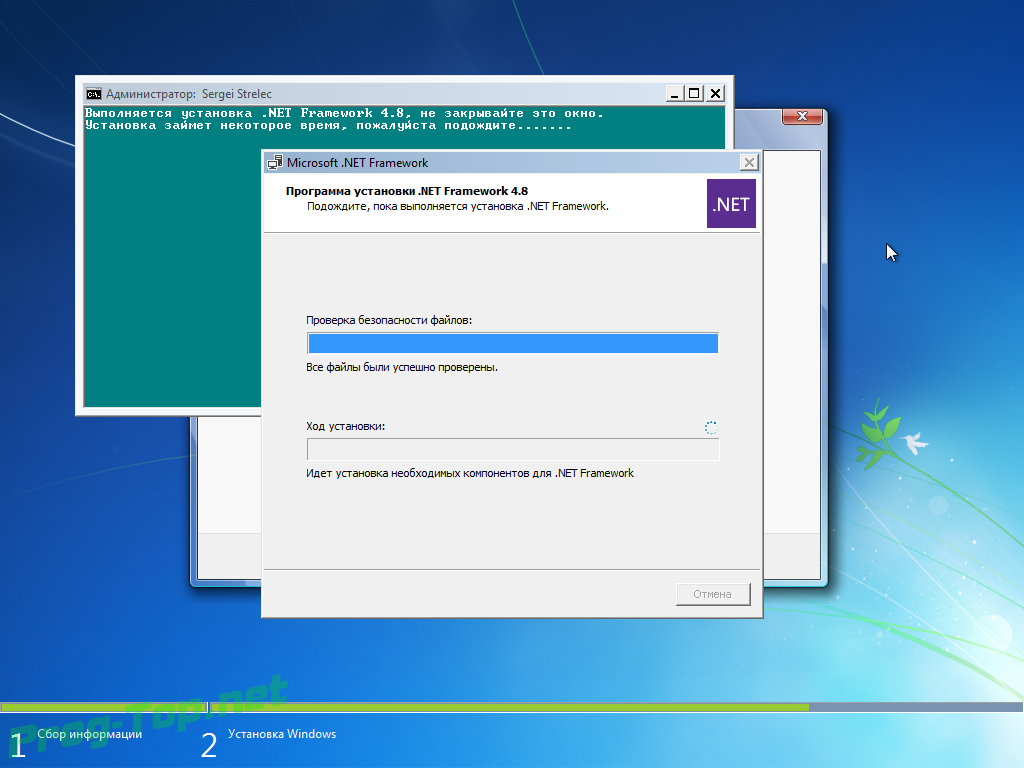 Установите все важные обновления, а затем выполните следующие действия снова, чтобы проверить наличие пакета обновления 1 (SP1).
Установите все важные обновления, а затем выполните следующие действия снова, чтобы проверить наличие пакета обновления 1 (SP1).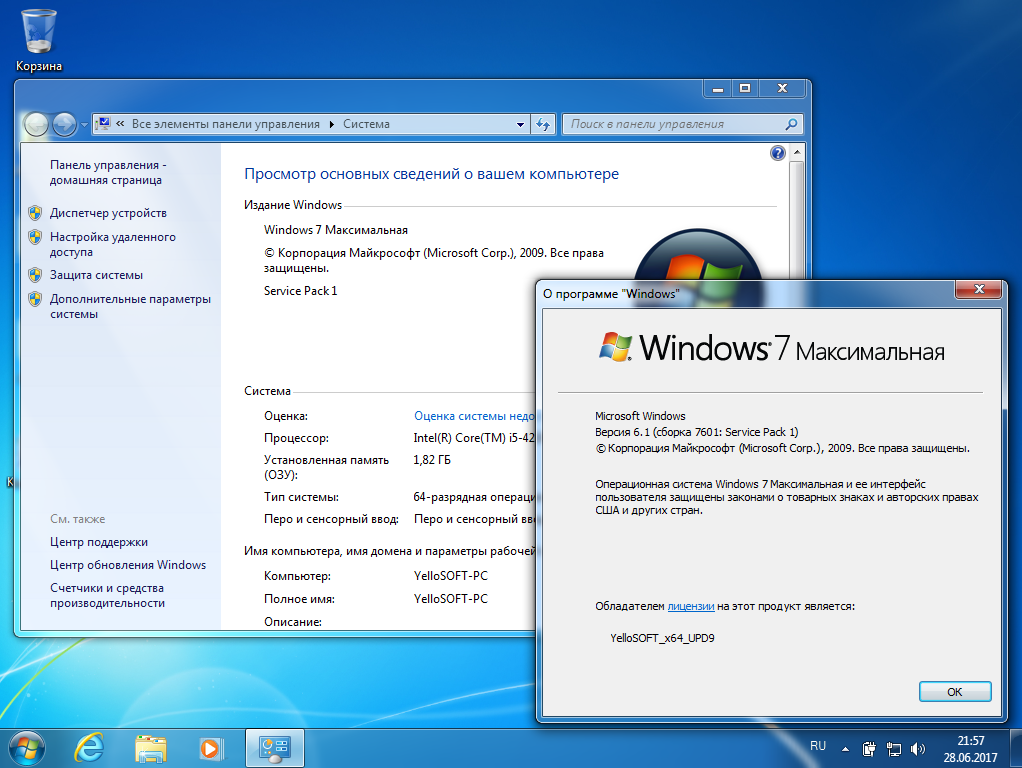
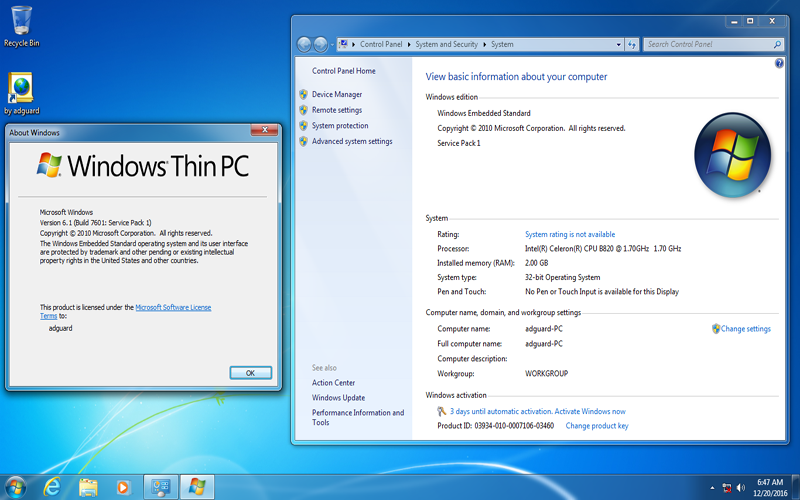 msu
msu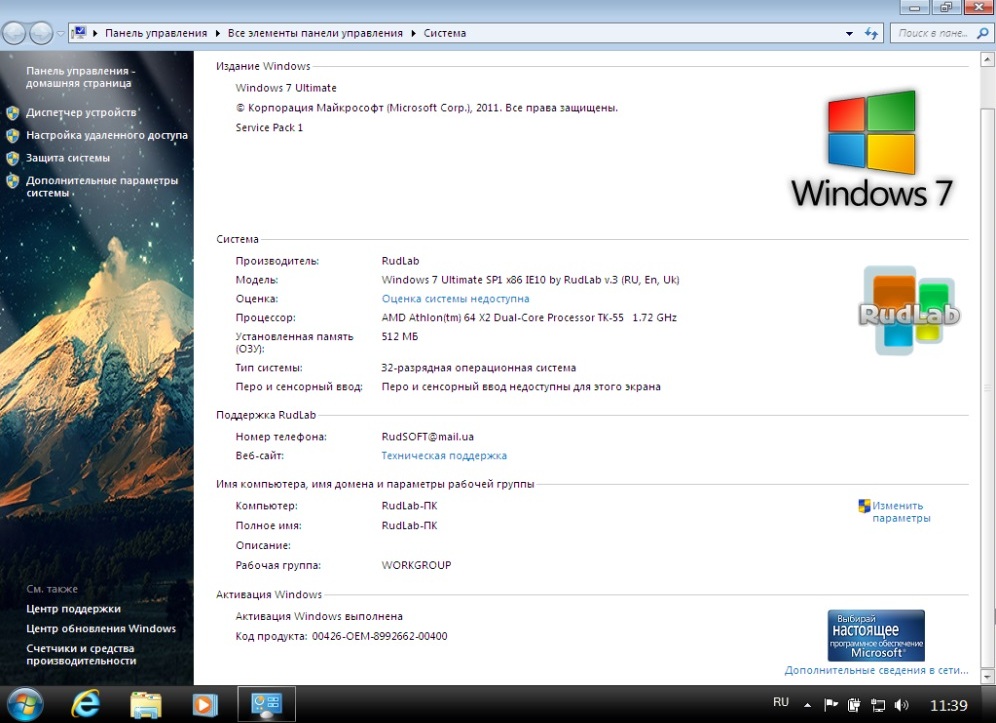 dll
dll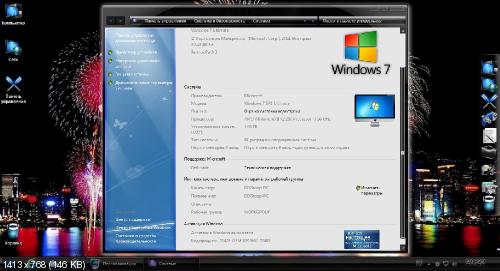 1.7601.24553
1.7601.24553 dll
dll 1.7601.24553
1.7601.24553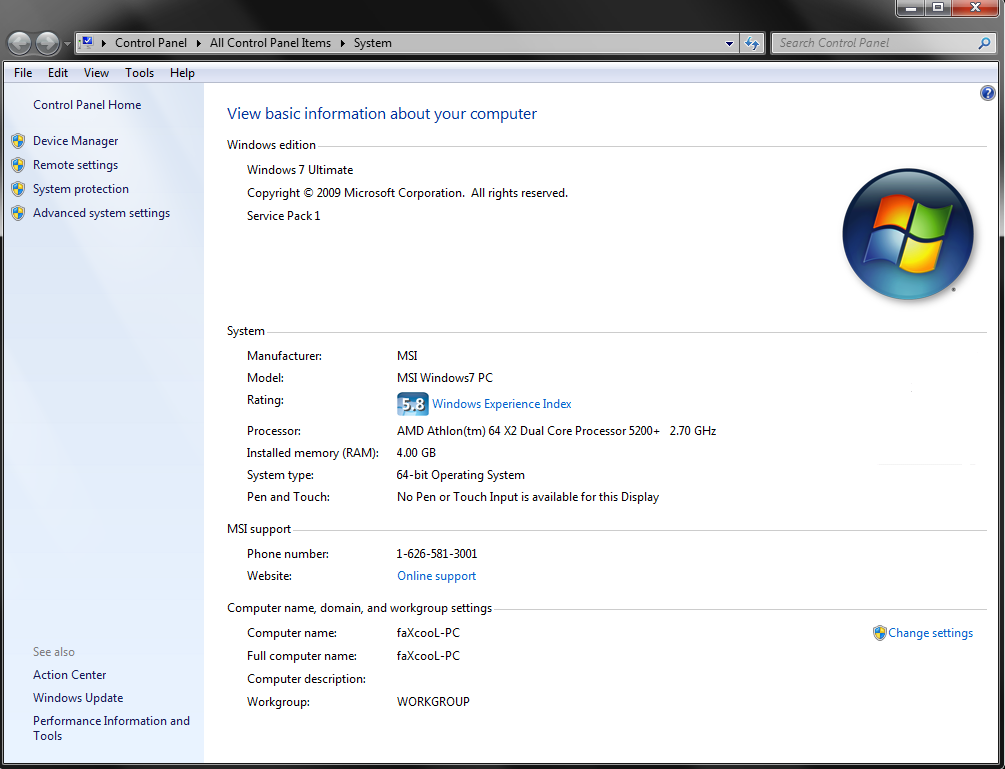 dll
dll 1.7601.24553
1.7601.24553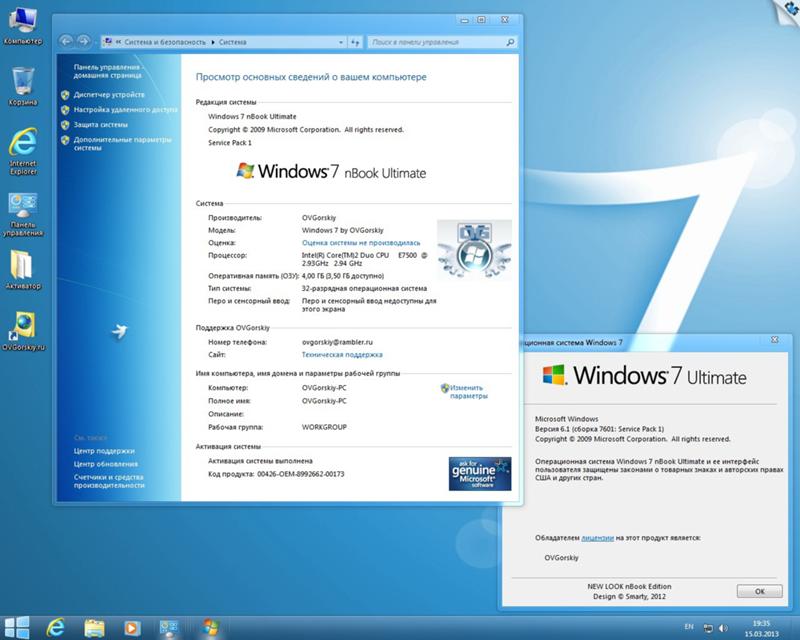 xml
xml 1.7601.24553
1.7601.24553 dll
dll 1.7601.24553
1.7601.24553 dll
dll 1.7601.24553
1.7601.24553:format(webp)/cdn.vox-cdn.com/uploads/chorus_image/image/63275757/windows7notification.0.jpg) dll
dll dll
dll 1.7601.24553
1.7601.24553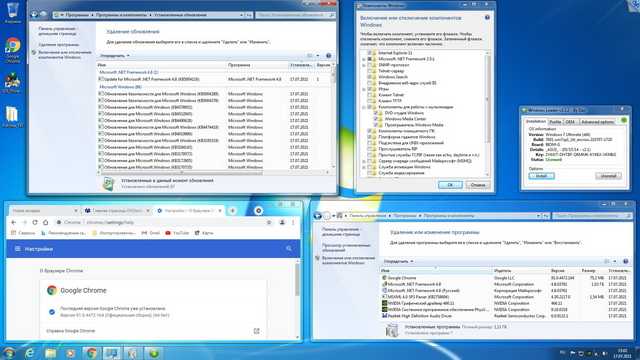 dll
dll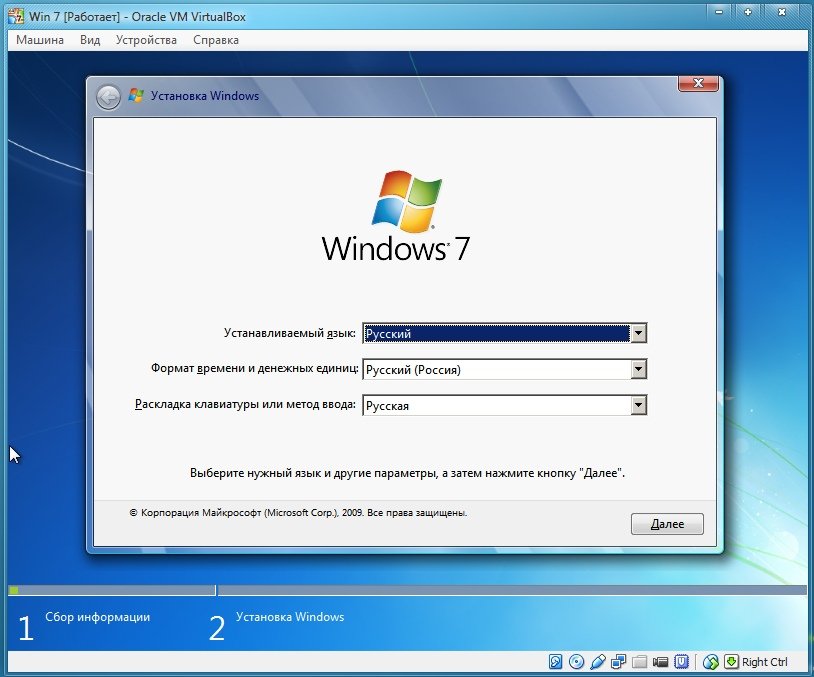 dll
dll 1.7601.24553
1.7601.24553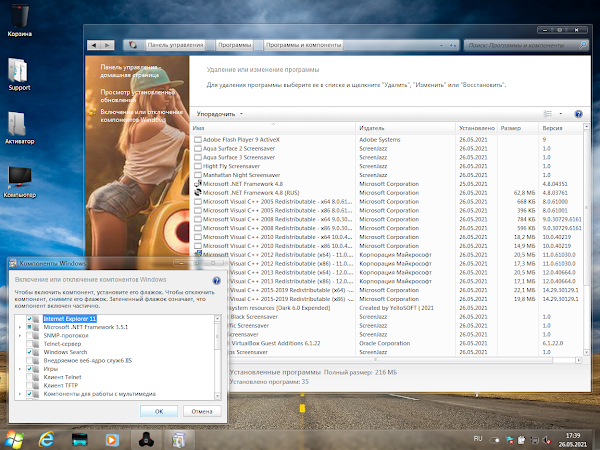 dll
dll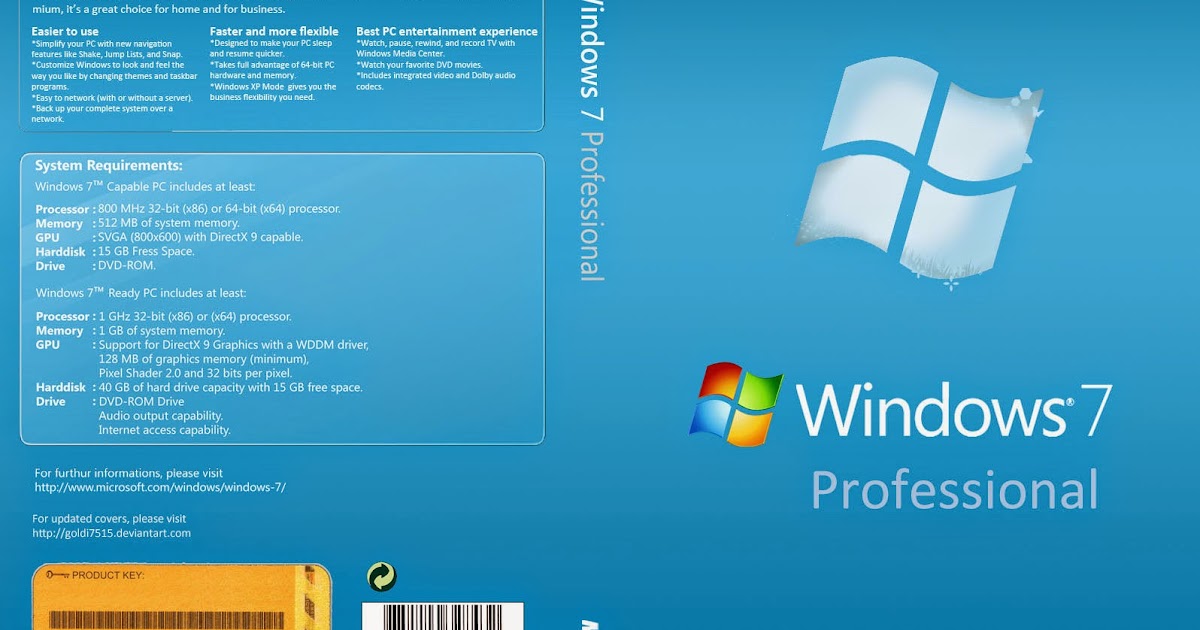 1.7601.24553
1.7601.24553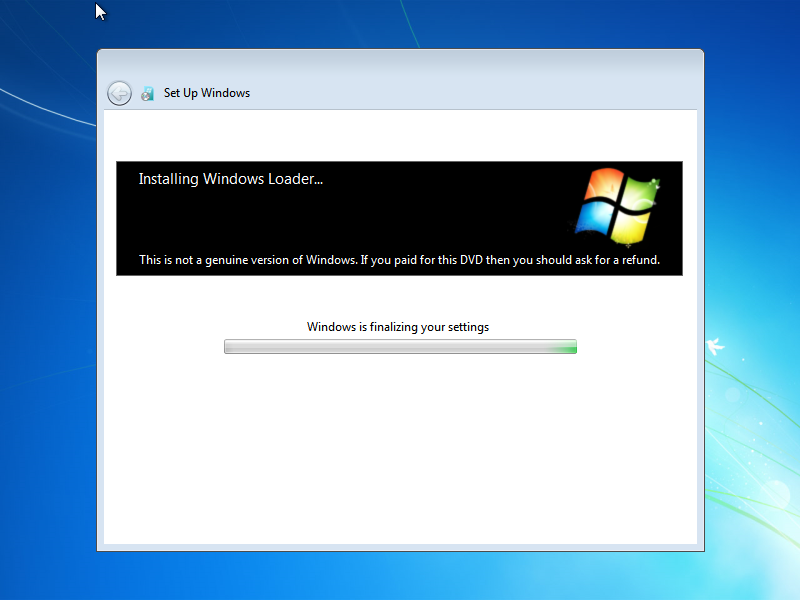 dll
dll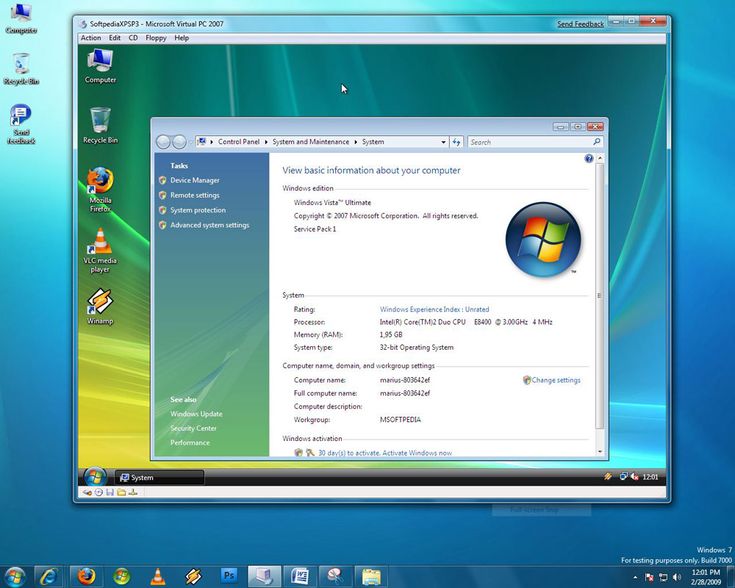 1.7601.24553
1.7601.24553 xml
xml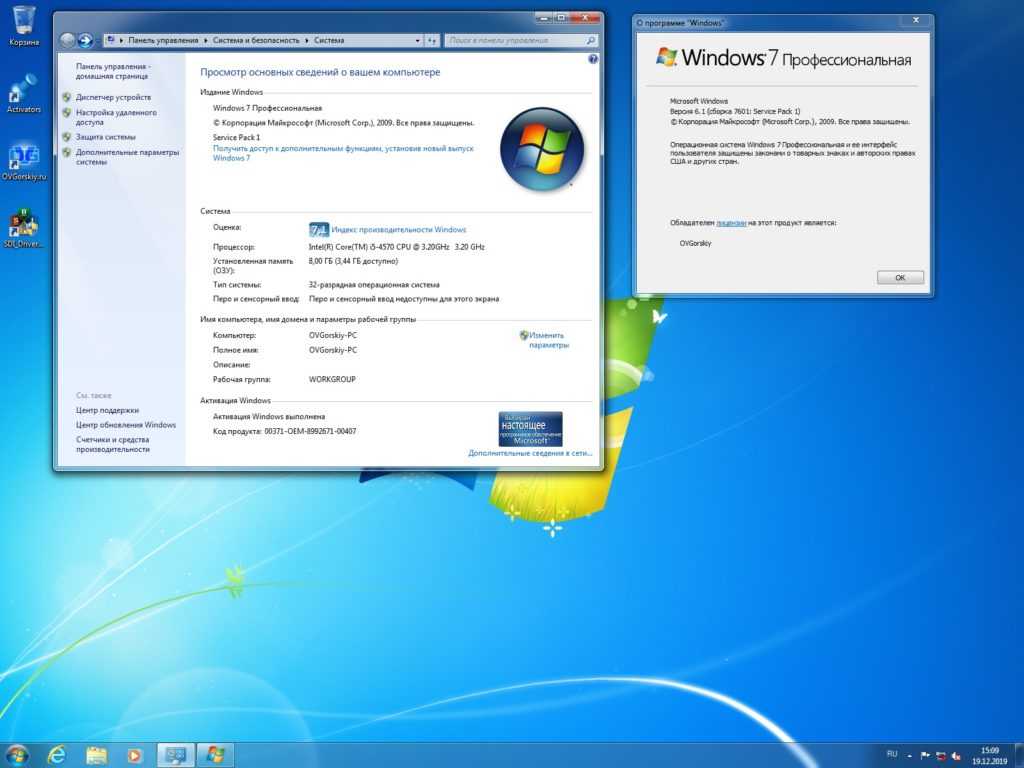 1.7601.24553
1.7601.24553 dll
dll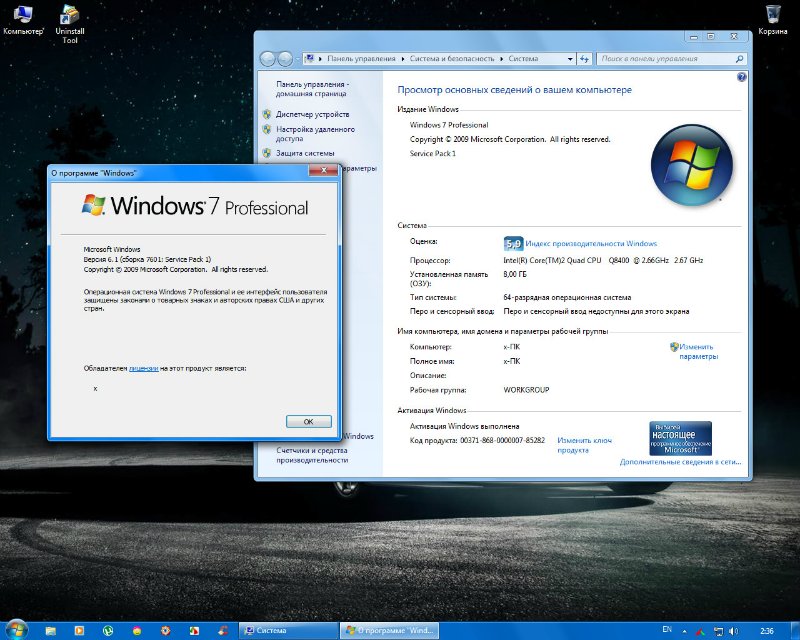 1.7601.24553
1.7601.24553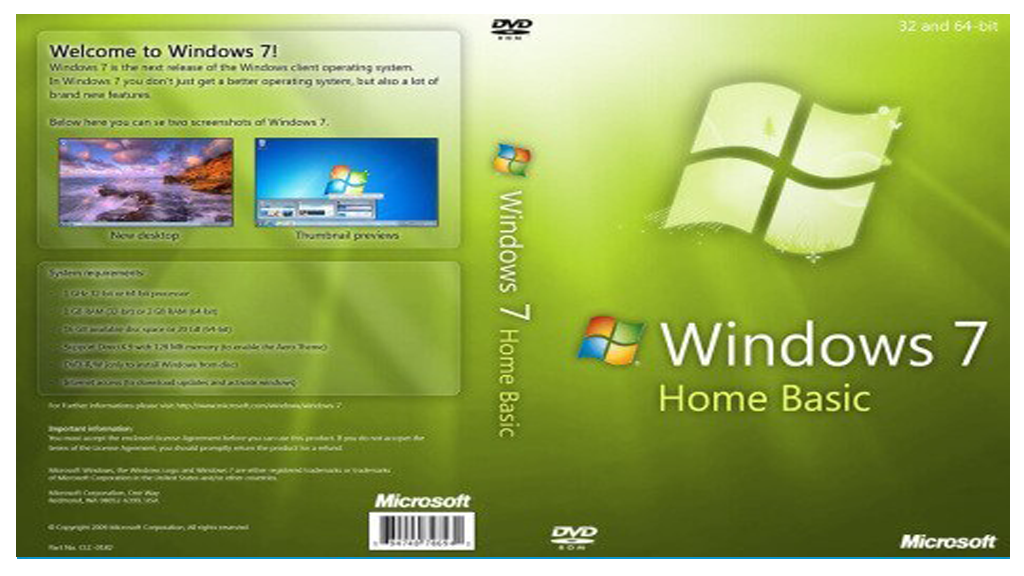 dll
dll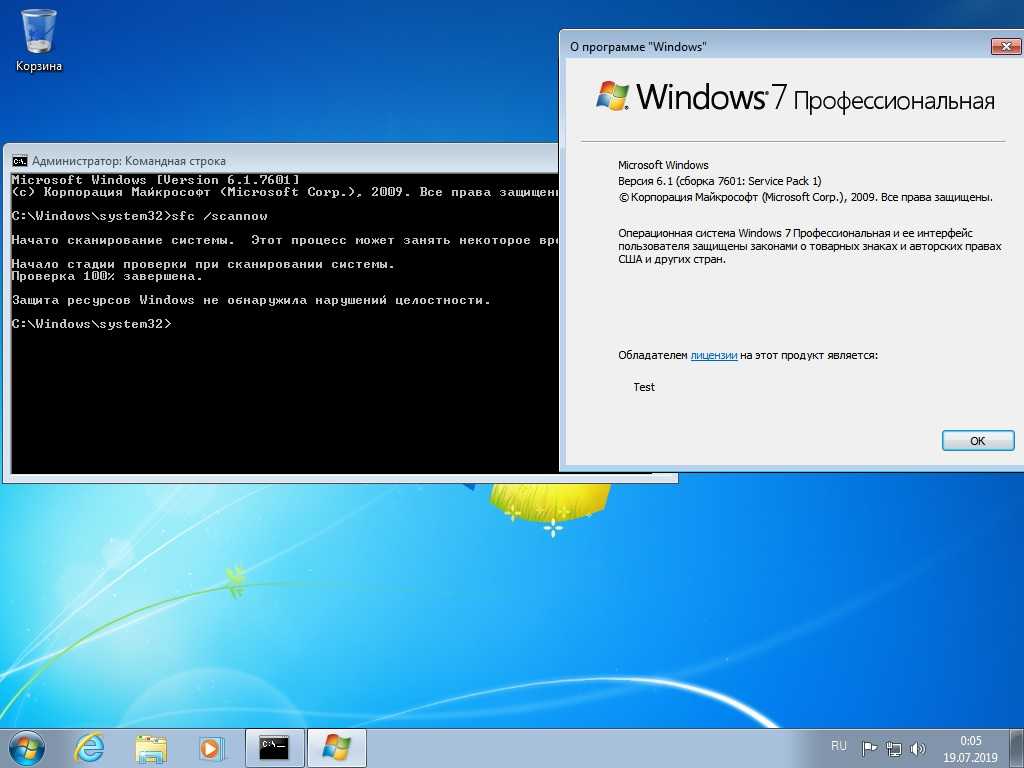 1.7601.24553
1.7601.24553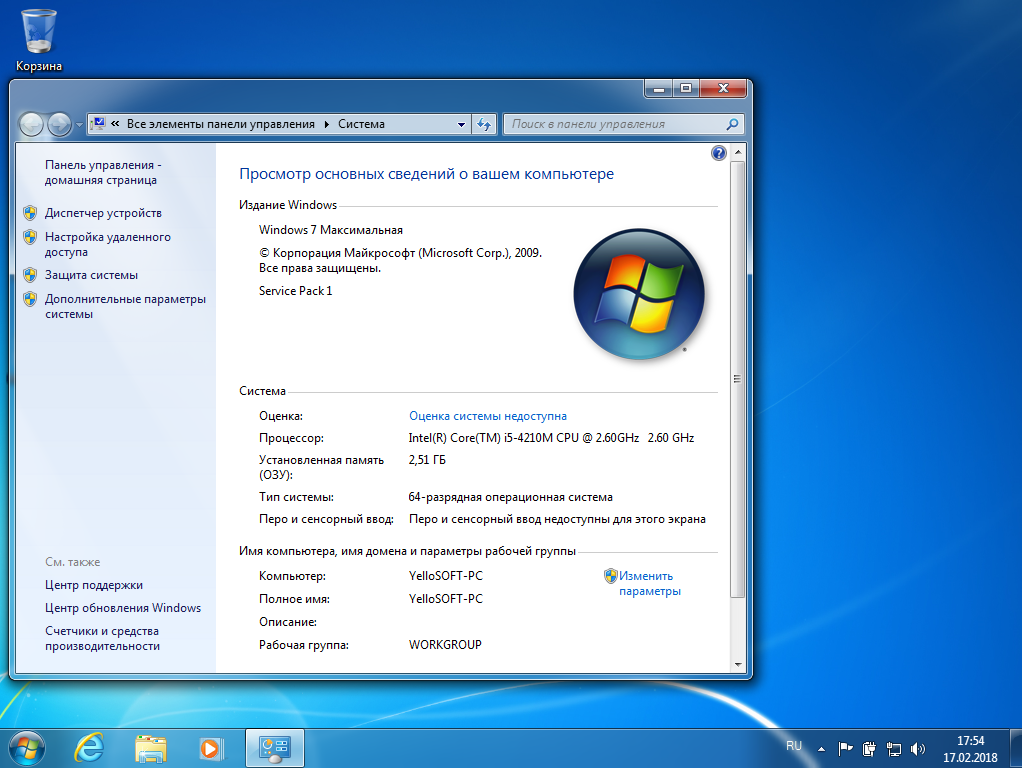 dll
dll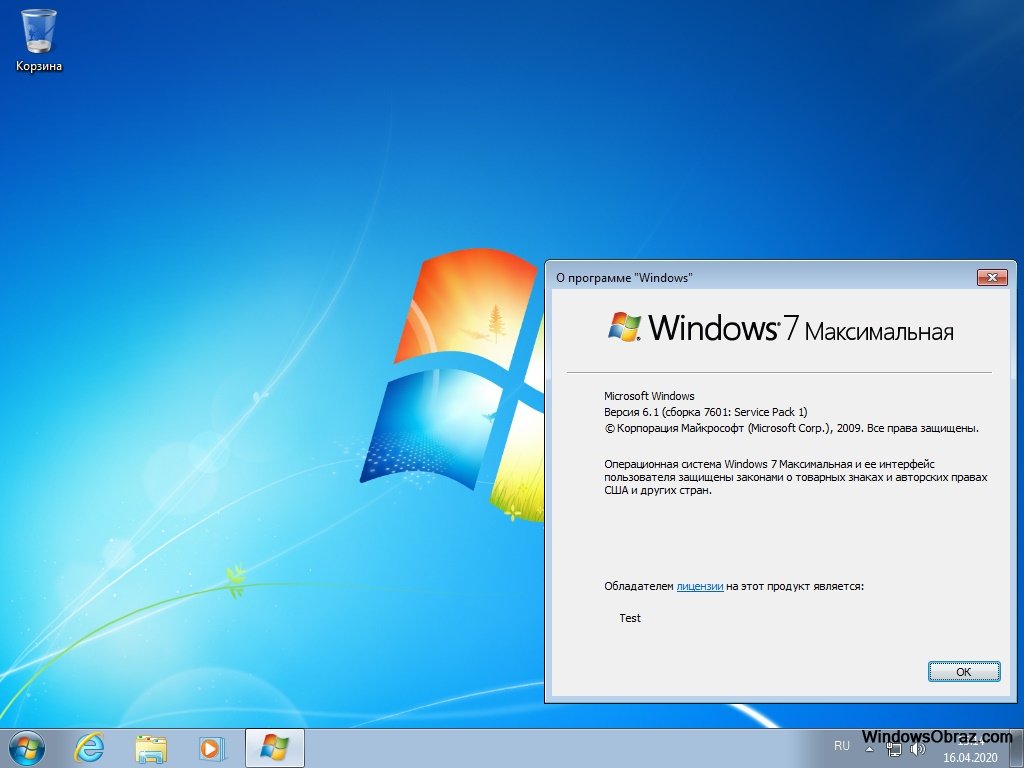 dll
dll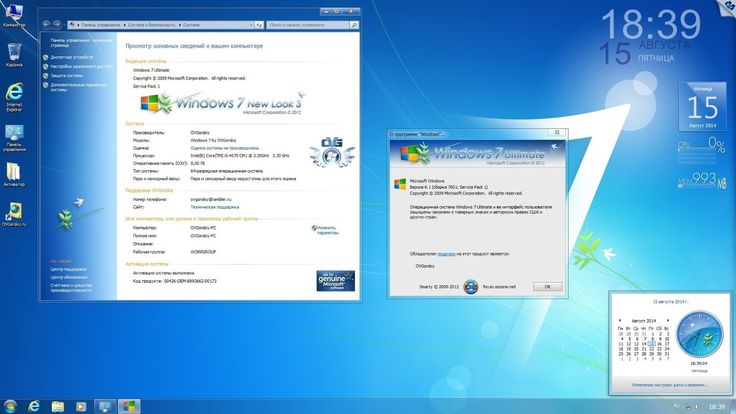 1.7601.24553
1.7601.24553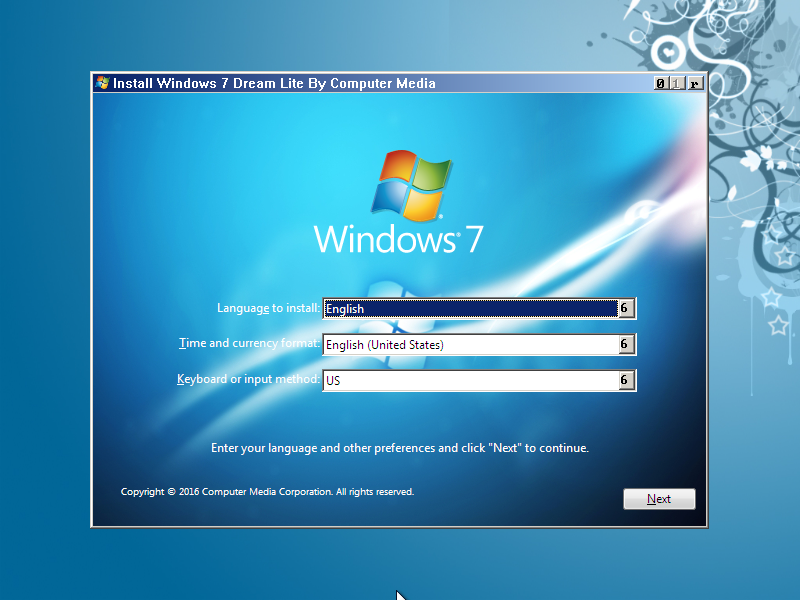 dll
dll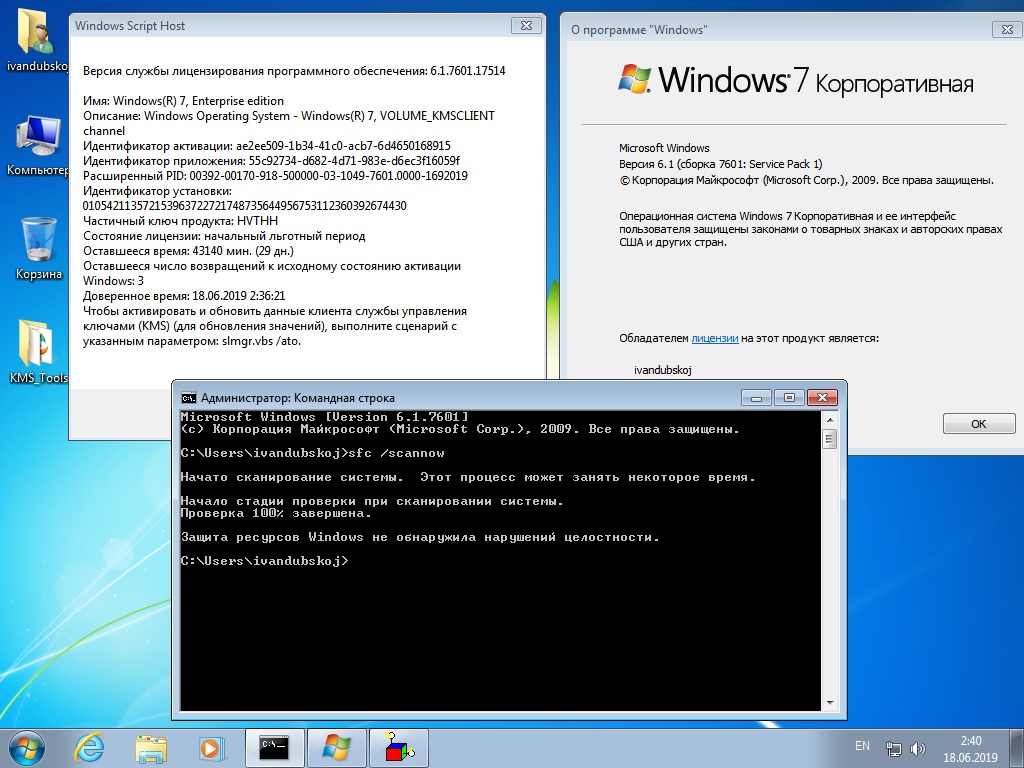 1.7601.24553
1.7601.24553 dll
dll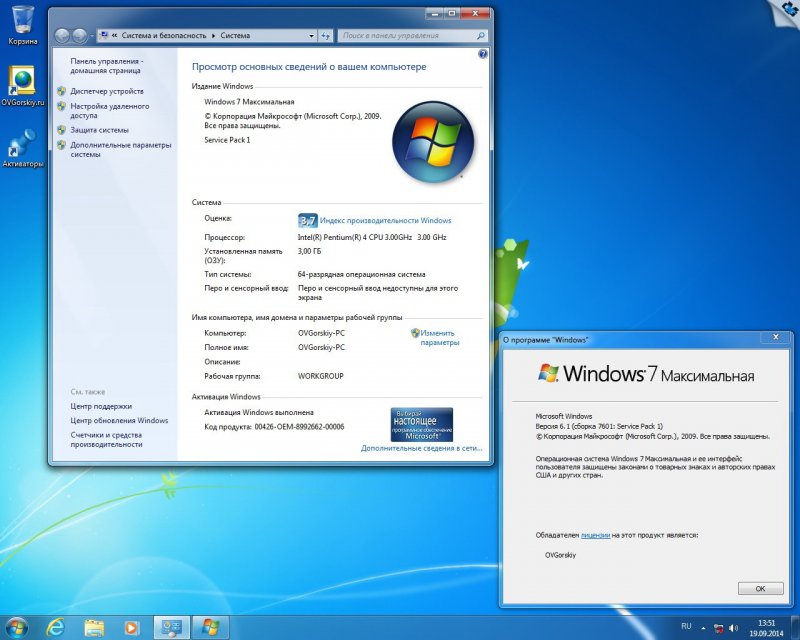 1.7601.24553
1.7601.24553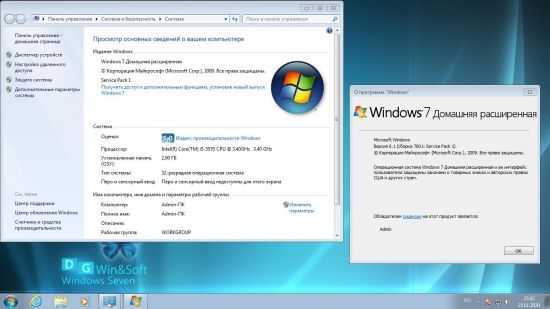 dll
dll 1.7601.24553
1.7601.24553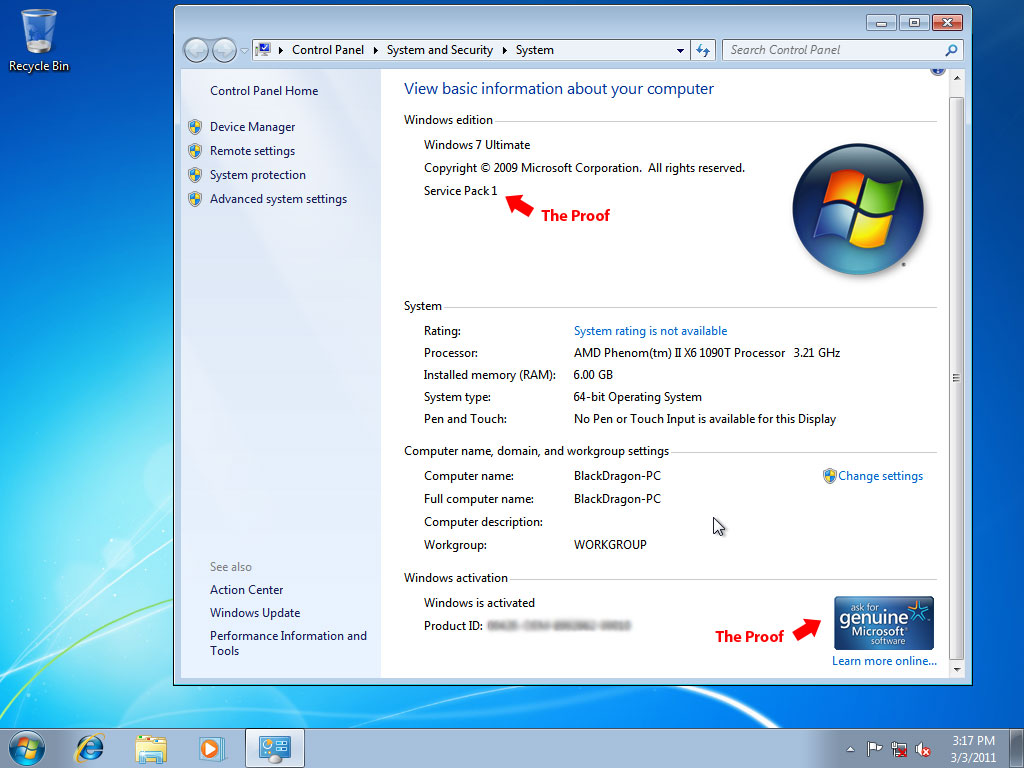 dll
dll 1.7601.24553
1.7601.24553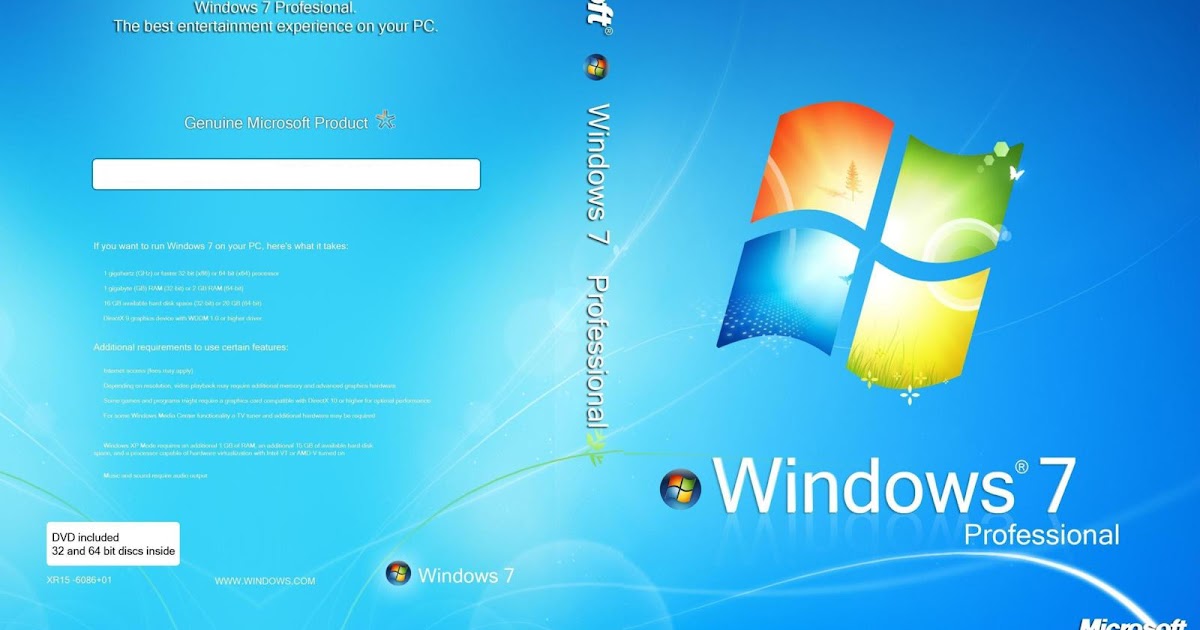 dll
dll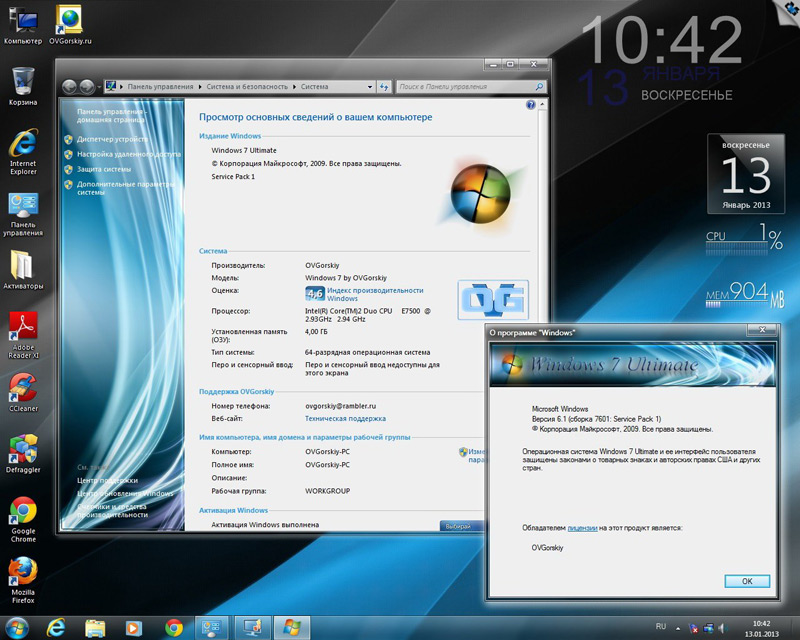 1.7601.24553
1.7601.24553 exe
exe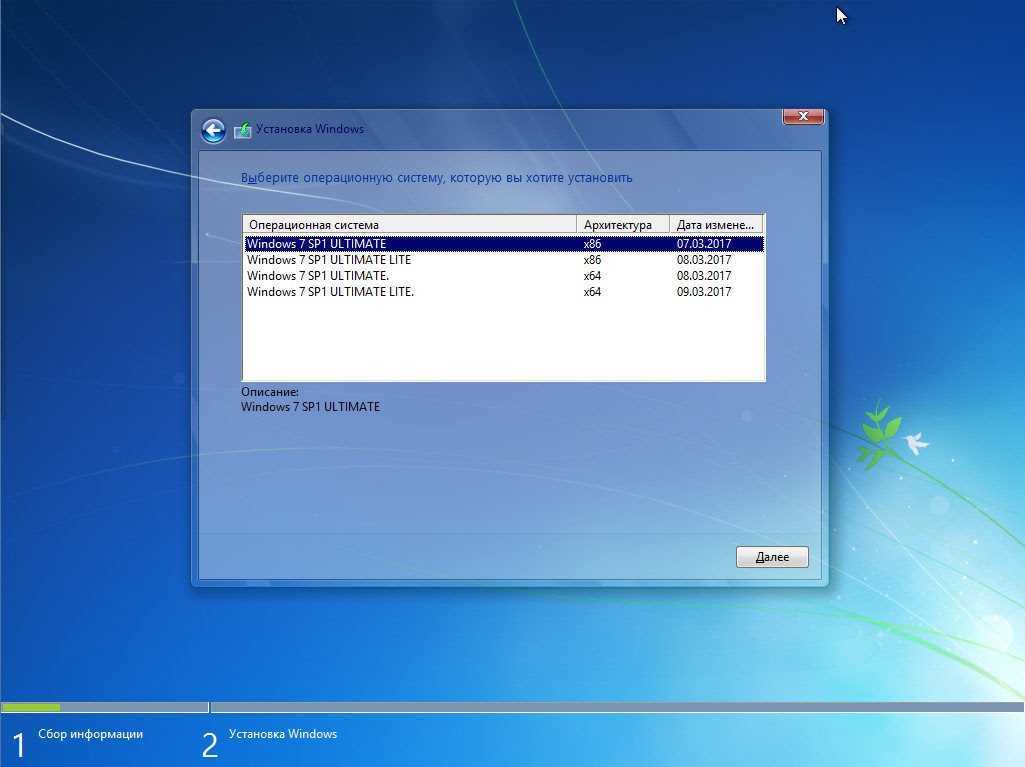 1.7601.24553
1.7601.24553 dll
dll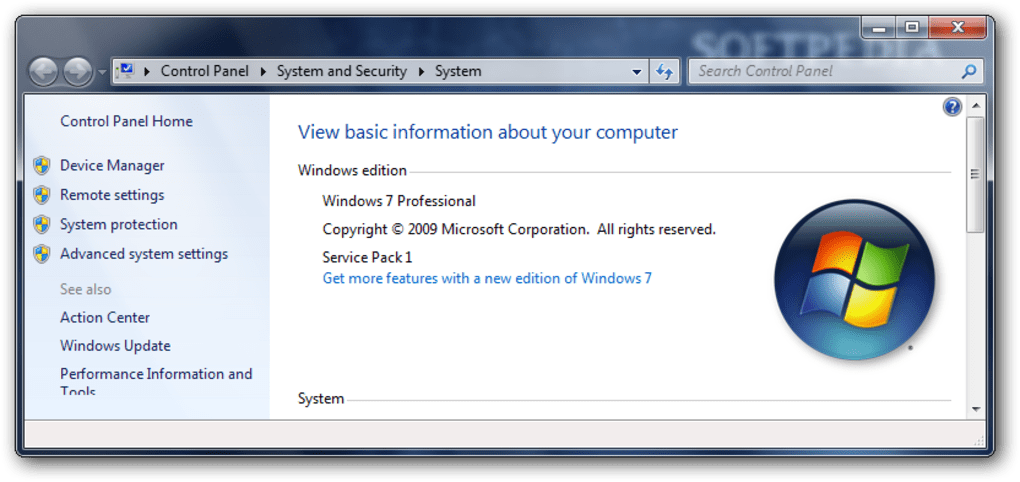 1.7601.24553
1.7601.24553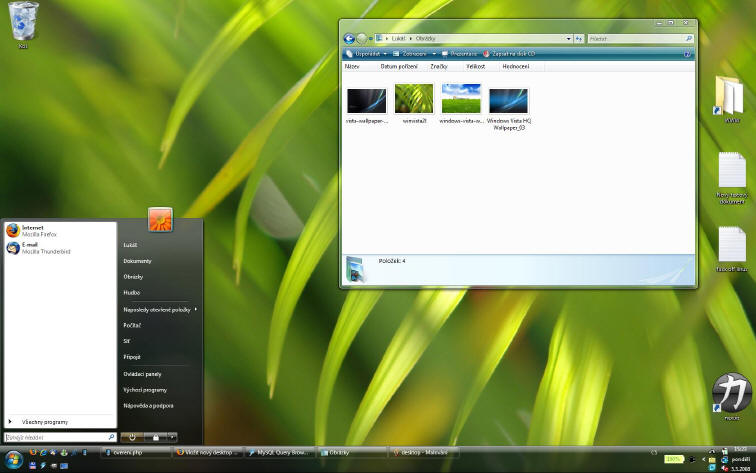 dll
dll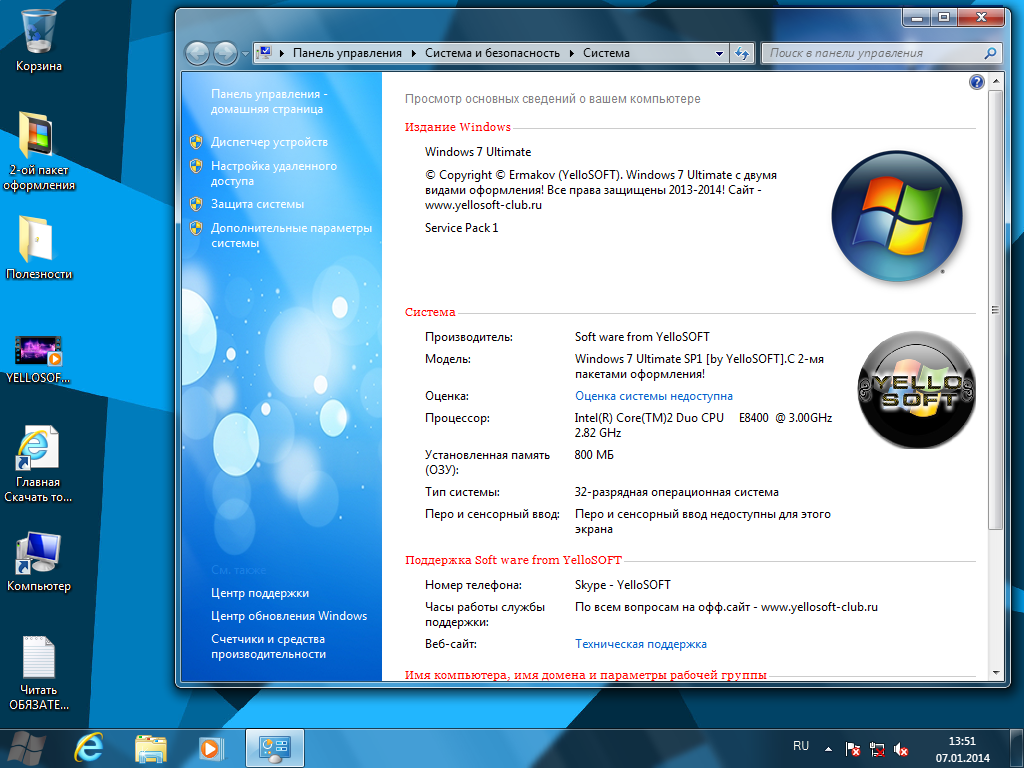 1.7601.24553
1.7601.24553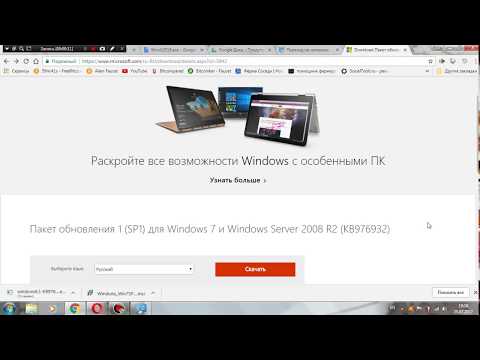 dll
dll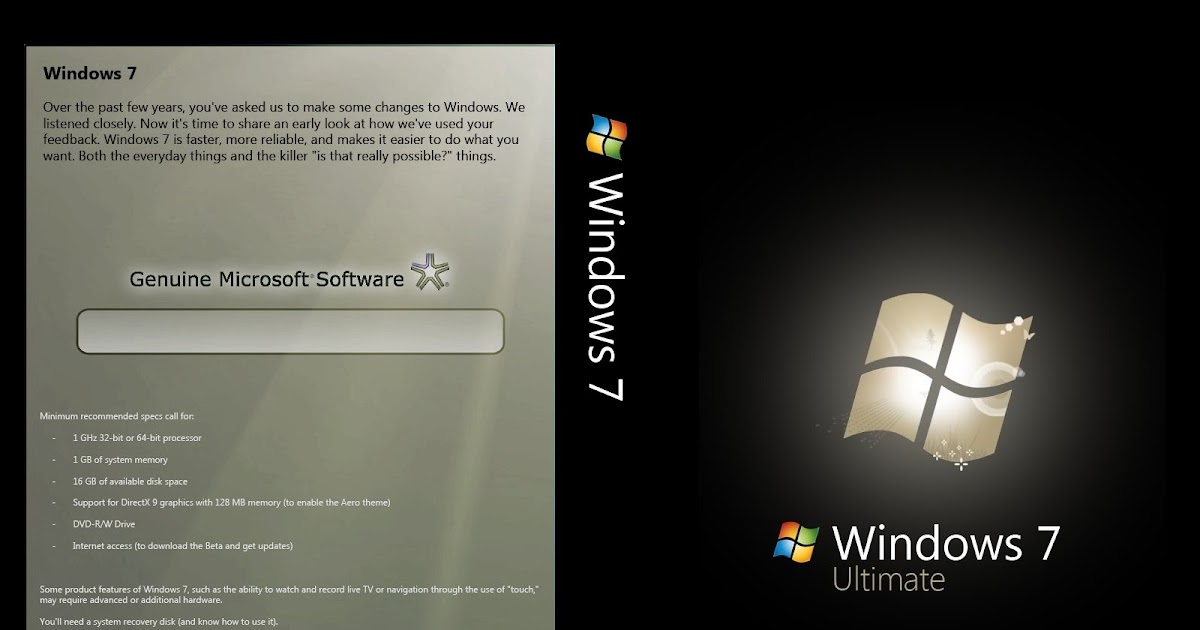 1.7601.24553
1.7601.24553 dll
dll 1.7601.24553
1.7601.24553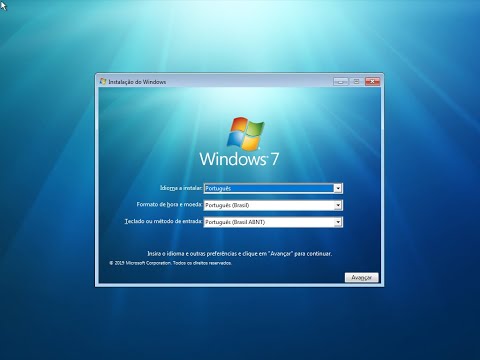 dll
dll 1.7601.24553
1.7601.24553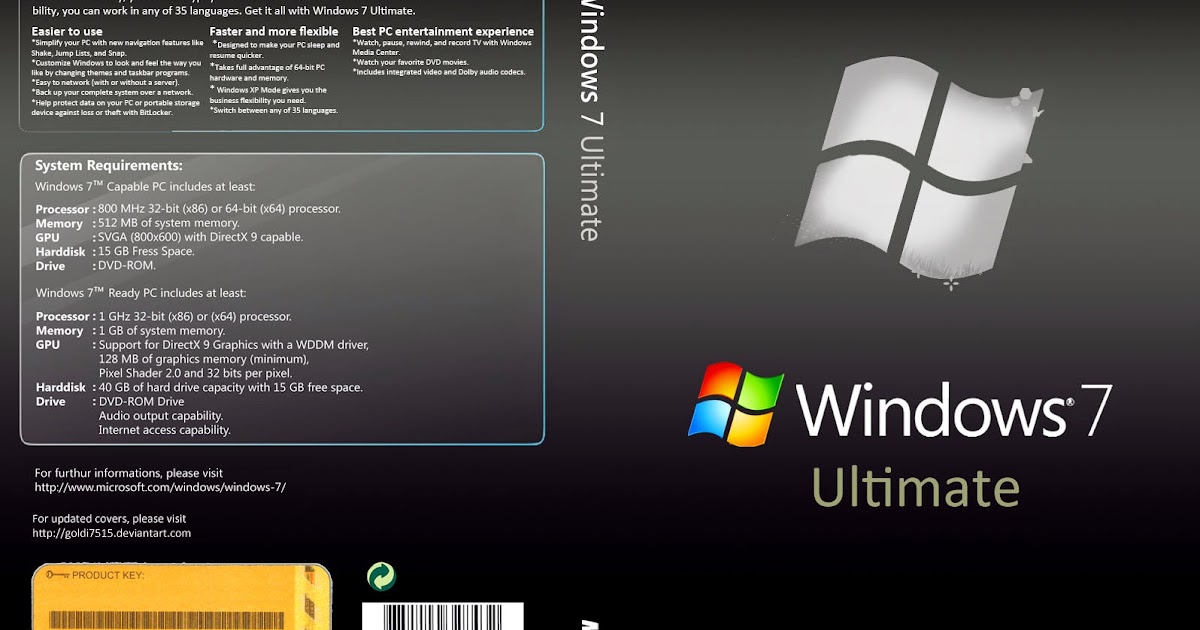 xml
xml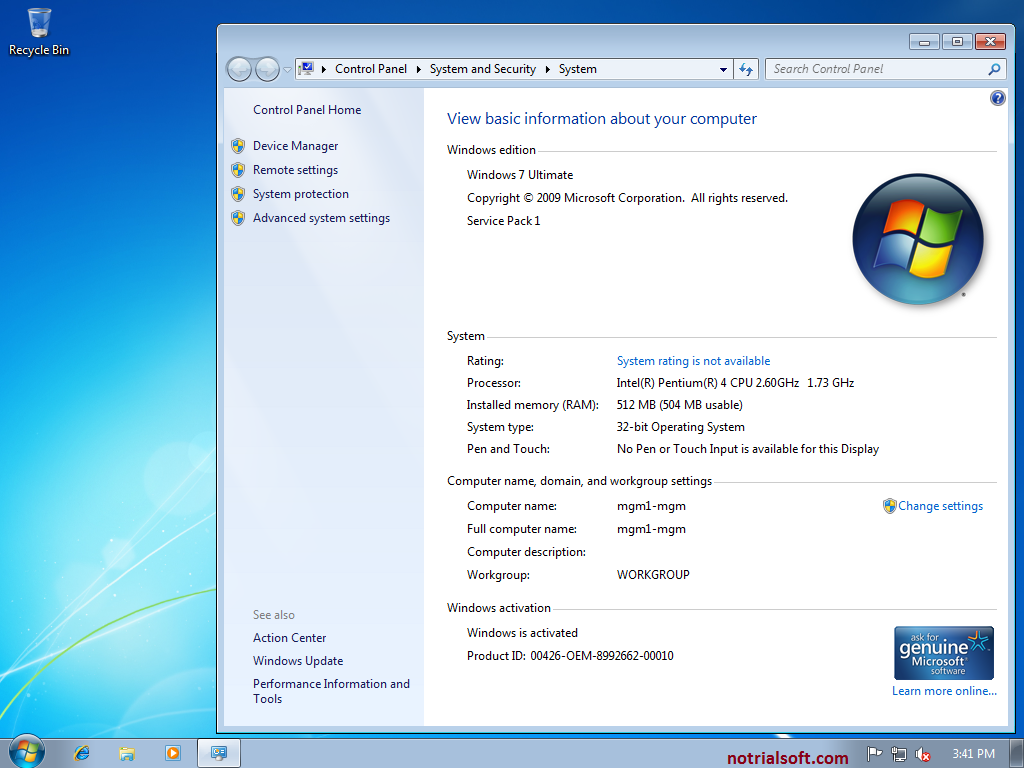 1.7601.24553
1.7601.24553